Page 1
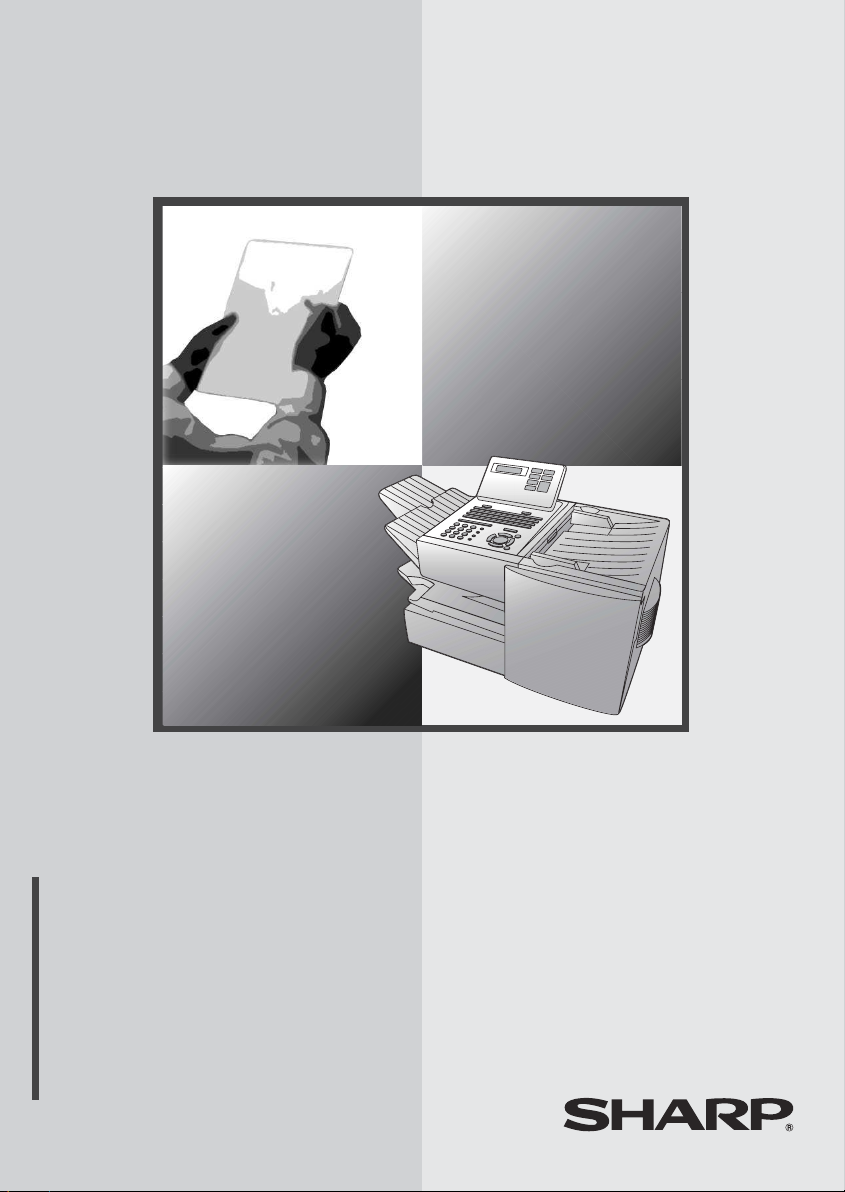
MALLI
FO-5900
Käyttäjän käsikirja
FAKSILAITE
1. Asennus
2. Dokumenttien lähettäminen
3. Dokumenttien vastaanottaminen
4. Kopiointi
5. Erikoistoiminnot
6. Valittavat asetukset
7. Luetteloiden tulostaminen
8. Kunnossapito
9. Vianetsintä
Page 2
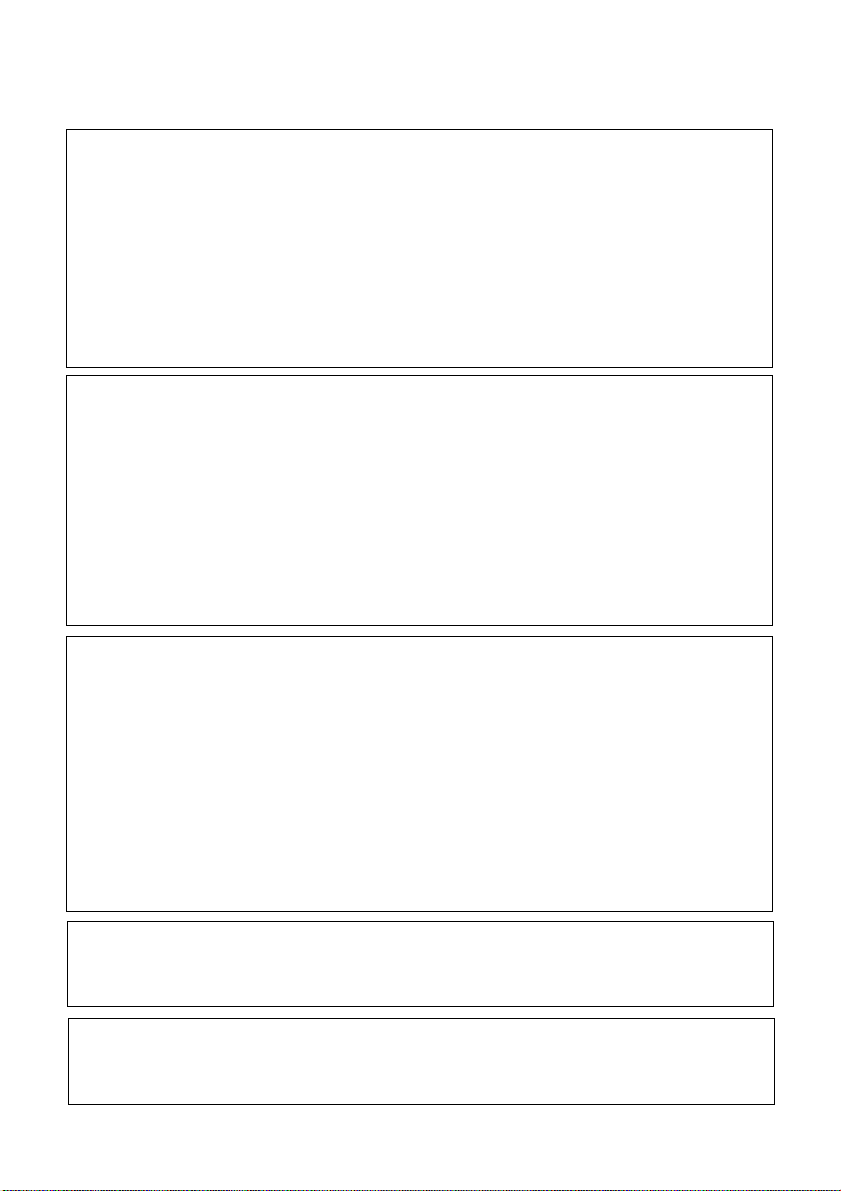
CAUTION:
For a complete electrical disconnection pull out the mains plug.
VORSICHT:
Zur vollständigen elektrischen Trennung vom Netz den Netzstecker ziehen.
ATTENTION:
Pour obtenir une mise hors-circuit totale, débrancher la prise de courant secteur.
AVISO:
Para una desconexión eléctrica completa, desenchufar el enchufe del tomacorriente.
VAR NI NG :
För att helt koppla från strömmen, dra ut stickproppen.
ATTENZIONE:
Per un totale scollegamento elettrico rimuovere la spina di corrente.
"The mains outlet (socket-outlet) shall be installed near the equipment and shall be easily accessible."
"De aansluiting op de stroomvoorziening (stopkontakt) moet nabij het apparaat zijn aangebracht en moet
gemakkelijk bereikbaar zijn."
Ett nätuttag (vägguttag) bör befinna sig nära utrustningen och vara lätt att tillgå.
La presa di corrente deve essere installata vicino all'apparecchio, e deve essere facilmente accessibile.
El tomacorriente principal se debe encontrar cerca del aparato y debe ser fácil de acceder a él.
"Die Netzsteckdose (Wandsteckdose) sollte in der Nähe des Geräts installiert werden und leicht zugänglich sein."
Stikkontakten skal være placeret nær faxen og være let tilgængelig.
Pääpistoke (pistokkeen poisto) tulee asentaa lähelle laitetta ja tulee olla helposti poistettavissa.
Stikkontakten må være montert i nærheten av utstyret og den må være lett tilgjengelig.
La prise de courant principale (d'alimentation) doit être située près de l'appareil et facilement accessible.
This equipment complies with the requirements of Directive 1999/5/EC.
Dieses Gerät entspricht den Anforderungen der EU-Richtlinie 1999/5/EG.
Cet appareil est conforme aux exigences de la directive 1999/5/CE.
Este aparato satisface las exigencias de las Directiva 1999/5/CE.
Quest’apparecchio è conforme ai requisiti delle direttiva 1999/5/CE.
Dit apparaat voldoet aan de eisen van de richtlijn 1999/5/EG.
Este equipamento obedece às exigências da directiva 1999/5/CE.
Η συσκευή αυτή ανταποκρίνεται στις απαιτήσεις των οδηγια 1999/5/ΕK.
Denna utrustning uppfyller kraven enligt direktiv 1999/5/EC.
Dette udstyr overholder kravene i direktiv 1999/5/EF.
Dette produktet oppfyller kravene i direktiv 1999/5/EC.
Tämä laite täyttää direktiivi 1999/5/EY.
Tämä telekopiotuote toimii suomalaisessa analogisessa puhelinverkossa, joka noudattaa CTR21 standardia.
This is a facsimile product operating in Finnish analogue public switched telephone network which follow the
CTR21 Standard.
Vaatimustenmukaisuusvakuutus löytyy seuraavasta URL-osoitteesta.
The Declaration of Conformity can be viewed at the following URL address.
http://www.sharp.de/doc/FO-5900.pdf
Page 3
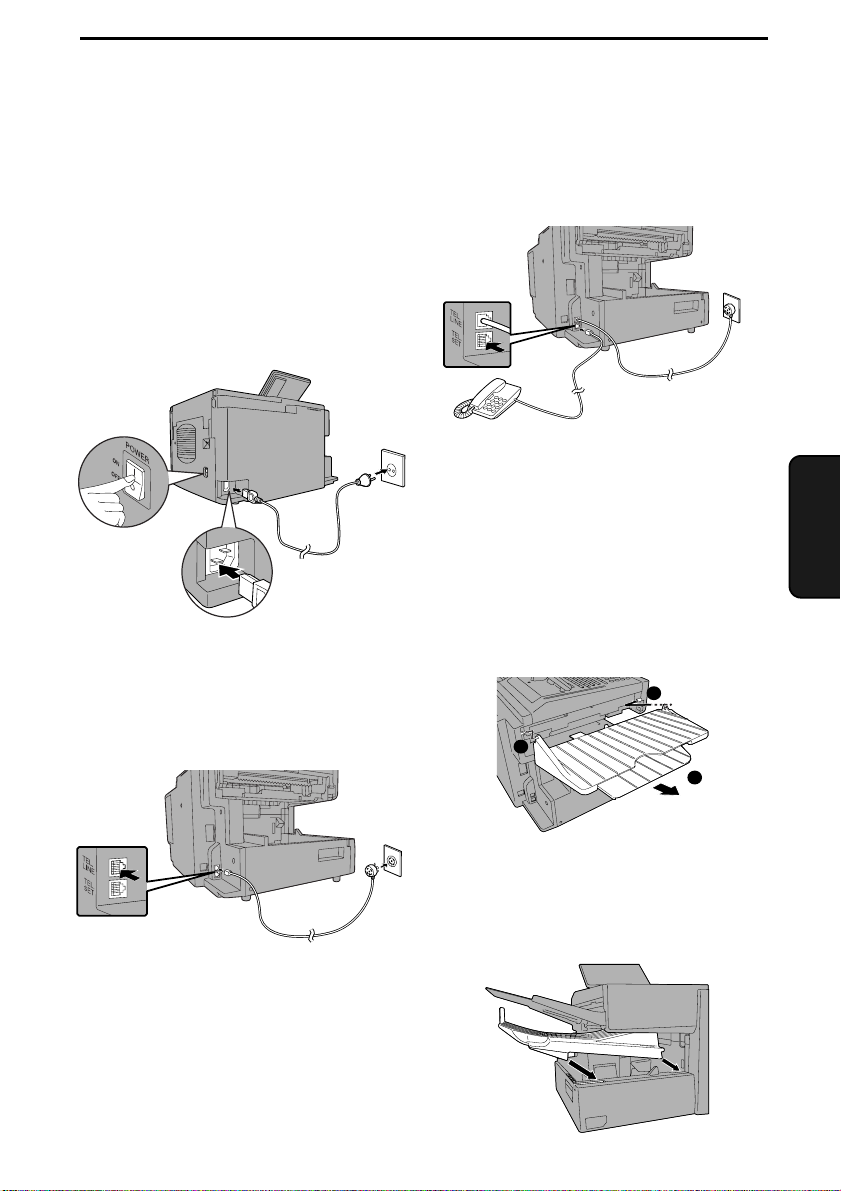
Pikaohje
Asennus
1. Kytke verkkojohdon naaraspää faksiin
kuvassa näkyvällä tavalla.
2. Pistä toinen pää 220-230 V, 50 Hz
maadoitettuun (2-piikkinen)
vaihtovirtapistorasiaan.
3. Kytke laitteeseen virta verkkokytkimellä.
➌
➋
➊
4. Työnnä verkkojohdon yksi pää koneen
takana olevaan istukkaan, jossa on
merkintä TEL. LINE.
5. Pistä toinen pää tavalliseen
puhelinpistorasiaan.
6. Liitä puhelin tarvittaessa TEL. SET
pistorasiaan
ADF kaukalon kiinnittäminen
1. Työnnä koneen oikealla puolella oleva
uloke ADF kaukalon oikealla reunalla
olevaan aukkoon.
2. Kallista kaukaloa hieman ja työnnä se
sisään siten, että koneen vasemmalla
puolella oleva uloke menee ADFkaukalon vasemmalla reunalla olevaan
aukkoon.
3. Vedä kaukalon jatke ulos.
1
2
3
SUOMI
➍
➎
Vastaanottokaukalon kiinnittäminen
1. Työnnä vastaanottokaukalo koneeseen.
Kun se pysähtyy, nosta päätyä hieman ja
työnnä sitä sisään niin, että kaukalo
lukittuu paikoilleen.
1
Page 4
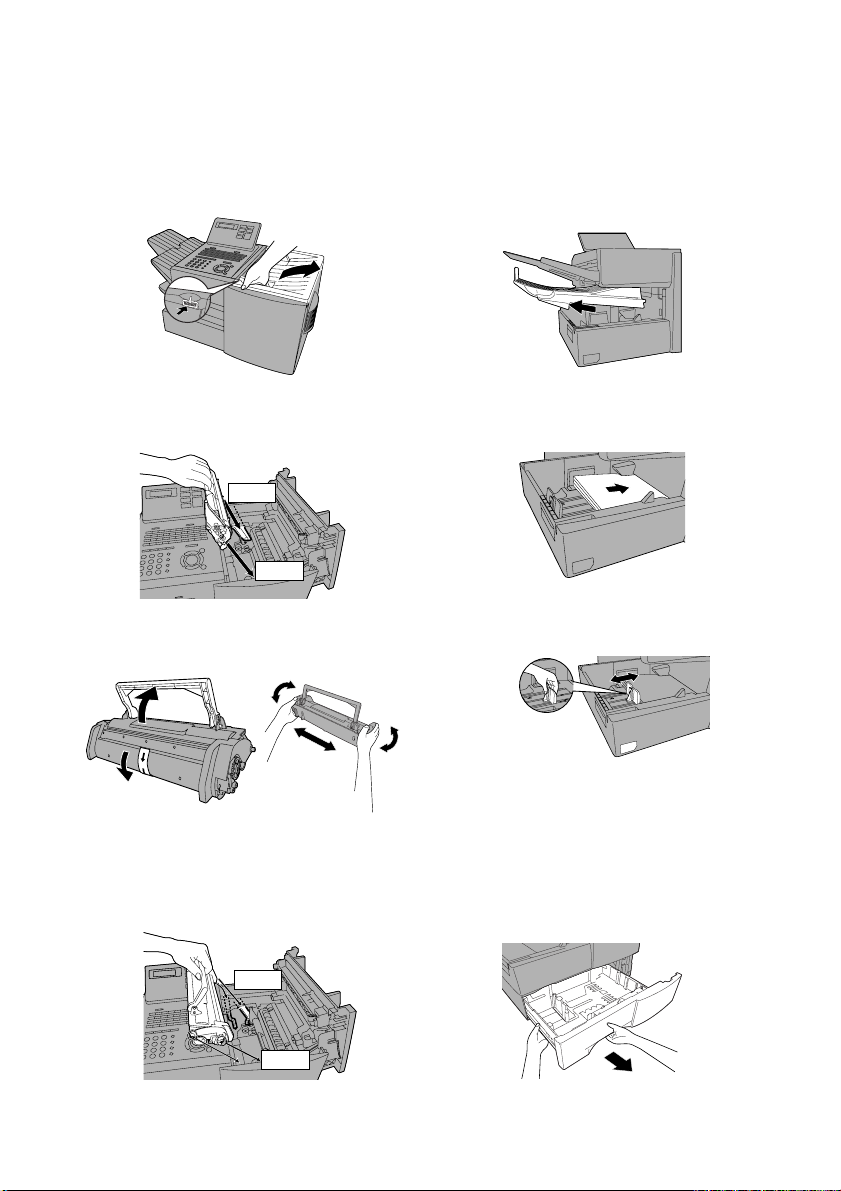
Pikaohje
Tulostinkasettien asentaminen
1. Paina vihreää painiketta ja avaa
tulostinosaston kansi.
2. Aseta tulostusyksikköön uusi
rumpukasetti.
BLUE
sininen
GREEN
vihreä
3. Ota pois uudessa värikasetissa oleva
teippi ja avaa kahva. Ravistele kasettia
kuvassa näkyvällä tavalla.
Paperin lataaminen
Paperin lataaminen paperikaukaloon
1. Ota vastaanottokaukalo pois.
2. Pistä kaukaloon pino paperia, tulostettava
puoli ylöspäin. Pino ei saa olla ylettyä
korkeammalle kuin kaukaloon merkitty
punainen viiva.
3. Siirrä paperiohjain vastaamaan lataamasi
paperin leveyttä.
4. Pidä kiinni värikasettia sen kahvasta ja
työnnä se tulostinlokeroon. Sen on
napsahdettava paikoilleen.
(Voit jättää kahvan osoittamaan ylöspäin.)
BLUE
sininen
GREEN
vihreä
5. Sulje tulostinlokeron kansi.
2
4. Laita vastaanottokaukalo takaisin
paikalleen.
Paperin lataaminen paperikasettiin
(jos asennettu)
1. Tartu kiinni kasetin kädensijasta ja vedä
kasettia ulos, kunnes se pysähtyy.
Page 5
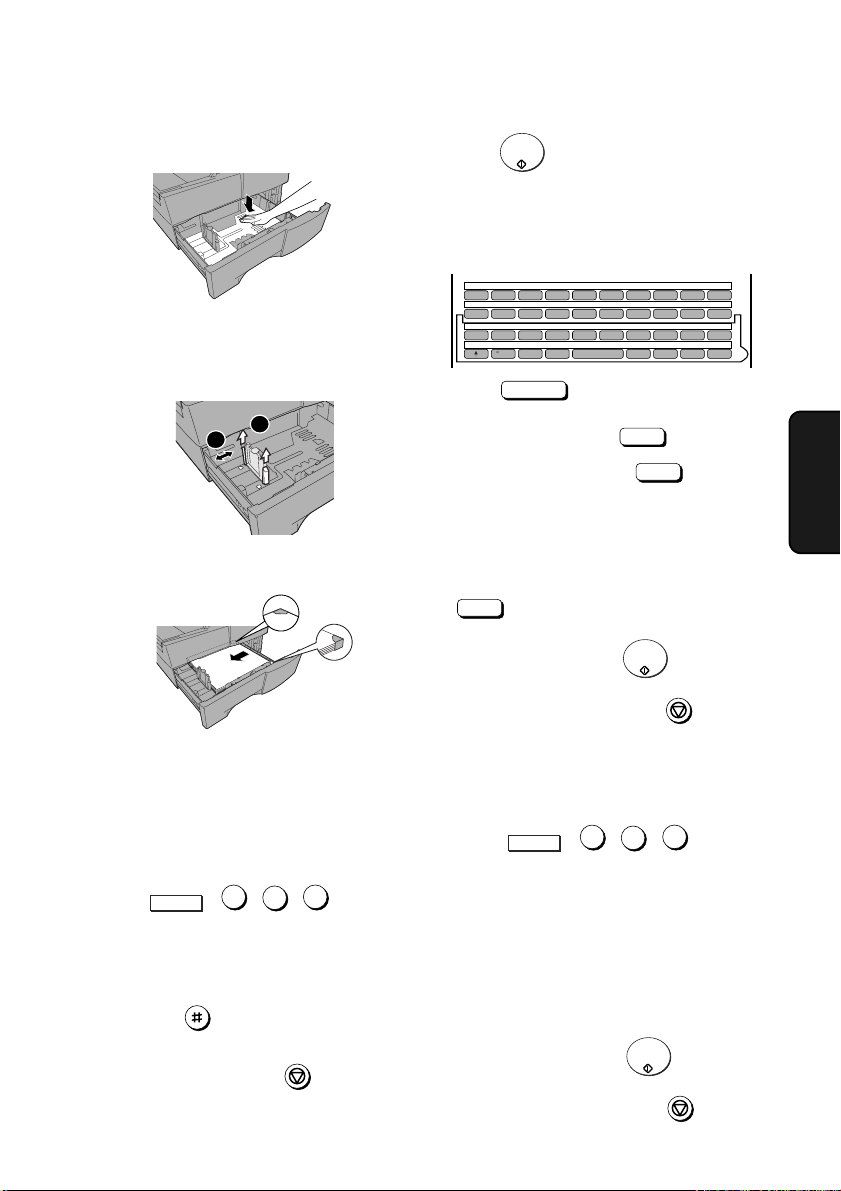
Pikaohje
2. Paina painolevyä alas, kunnes se lukittuu
paikoilleen.
3. Purista paperiohjainta ja vedä se ylös,
jotta saat siirrettyä sen paperin leveyttä
vastaaviin reikiin. Paina ohjain alas reikiin.
1
2
4. Pistä kasettiin pino paperia, tulostettava
puoli ylöspäin.
3. Paina .
START/
ENTER
4. Näpsäytä painikkeisto alas, syötä nimesi
painamalla vastaavia kirjainpainikkeita
alla näkyvällä tavalla. (Enint. 24 merkkiä.)
01 02 03 04 05 06 07 08 09 10
Q / ! W / " E / # R T / % Y / & U / ' I / ( O / ) P / =
11 12 13 14 15 16 17 18 19 20
SYMBOL
A / |S D F G / { H / } J / [ K / ] L / +
21 22 23 24 25 26 27 28 29 30
Caps Lock
Z / < X / > C V B N / * M / ? @
31 32 33 34 35 36 37 38 39
/ ^ / / \ ; / :
_
- DEL
.
,
• Paina , jotta saat syötettyä
välilyönnin. Kun haluat vaihtaa
kirjasintyyppiä, paina .
• Korjaa virhe painamalla .
Caps Lock
DEL
• Kun haluat syöttää nimeen numeron,
paina vastaavaa numeropainiketta. Kun
haluat syöttää symbolin
(kirjainpainikkeessa olevan kenoviivan
oikealla puolella oleva merkki), paina
SYMBOL
.
5. Kun olet valmis, paina .
Poistu painamalla kahdesti .
START/
ENTER
STOP
SUOMI
5. Työnnä kasetti takaisin koneeseen;
varmista, että se napsahtaa paikoilleen.
Nimen ja faksinumeron
antaminen
1. Paina , , , .
MENU
2. Anna faksinumerosi (enintään 20 merkkiä)
numeropainikkeilla.
3
3
0
• Syötä merkkien väliin välilyönti
painamalla .
• Korjaa virhe painamalla .
STOP
Päivämäärän ja kellonajan
asettaminen
1. Paina , , , .
MENU
3
2. Syötä päivän kaksi numeroa (01–31).
3. Syötä kuukauden kaksi numeroa
(01–12).
4. Syötä vuoden neljä numeroa.
5. Syötä tuntien kaksi numeroa (00–23) ja
kaksi minuuttien numeroa (00–59).
6. Kun olet valmis, paina
Poistu painamalla kahdesti .
0
START/
ENTER
4
.
STOP
3
Page 6
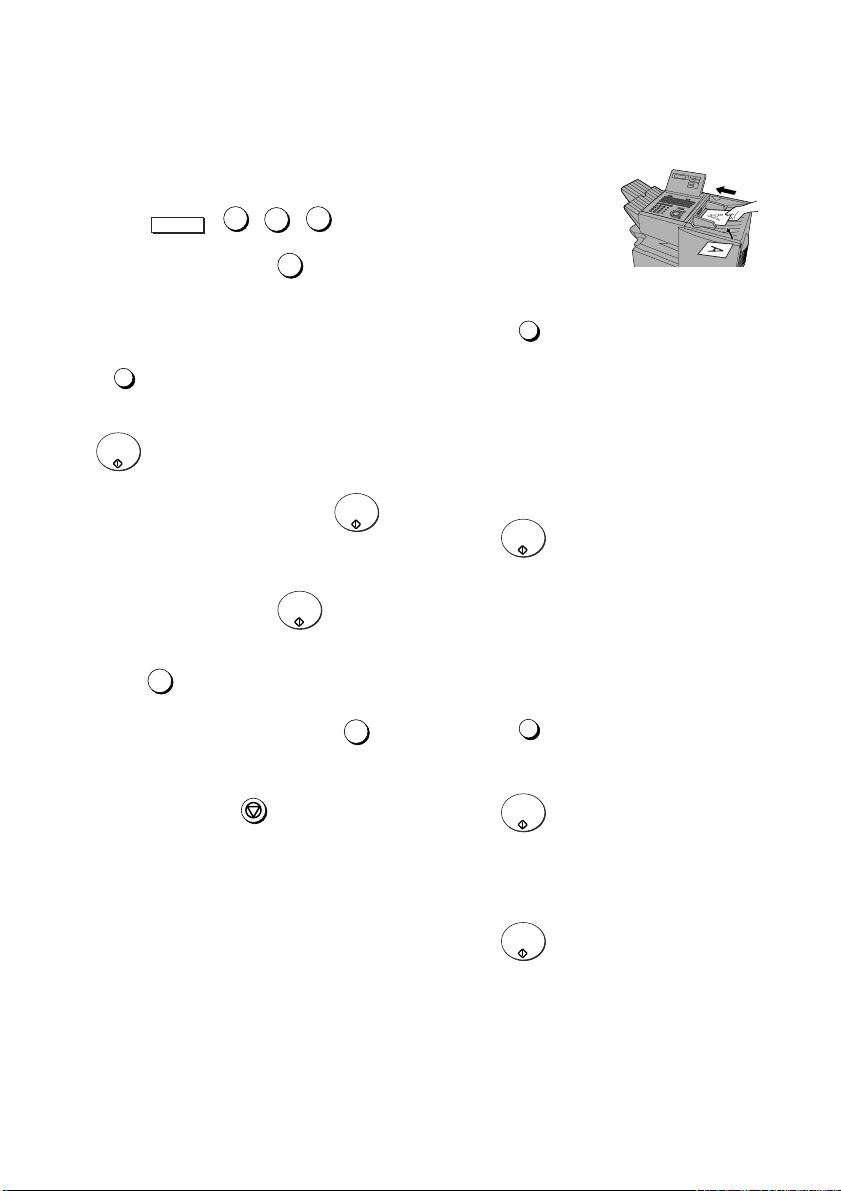
Pikaohje
Automaattisesti valittavien
numeroiden ohjelmointi
1. Paina , , , .
MENU
2. Valitse SET painamalla .
3. Valitse pikavalintanumero painamalla
pikavalintapainiketta, jota haluat käyttää.
Ohjelmoi lyhytvalintanumero painamalla
SPEED DIAL
ja anna sitteen numero 1–75, jota
haluat käyttää (jos syötät vähemmän kuin
kaksi merkkiä, päätä syöttö painamalla
START/
).
ENTER
4. Syötä koko faksinumero. Paina ,
kun olet valmis.
5. Syötä vastaanottajan nimi painamalla
kirjainpainikkeita. Paina , kun olet
valmis.
6. Paina , jos antamasi numero on
1
aluekoodi tai pääsykoodi, jota aiotaan
käyttää ketjuvalinnassa. Paina , jos
numero on tavallinen faksinumero.
7. Poistu painamalla useasti.
3
STOP
0
1
START/
ENTER
1
START/
ENTER
2
Dokumenttien lähettäminen
Aseta dokumentti
(enintään 50 sivua)
oikea puoli alaspäin
syöttölaitteeseen.
Tavallinen valinta
1. Paina tai ota liitetyn puhelimen
2. Näppäile faksinumero (jos käytät
3. Odota, että faksausääni alkaa kuulua
4. Paina
Pikavalinta
Paina pikavalintapainiketta. Siirto käynnistyy
automaattisesti.
Lyhytvalinta
1. Paina
2. Anna lyhytvalintanumero.
3. Paina .
SPEAKER
luuri paikoiltaan.
puhelinta, valitse numero puhelimen
näppäimistöllä).
(tai jos henkilö vastaa, pyydä häntä
painamaan käynnistyspainiketta).
START/
.
ENTER
SPEED DIAL
.
START/
ENTER
Valinta näppäimistöllä
1. Näppäile faksinumero.
2. Paina .
START/
ENTER
4
Page 7
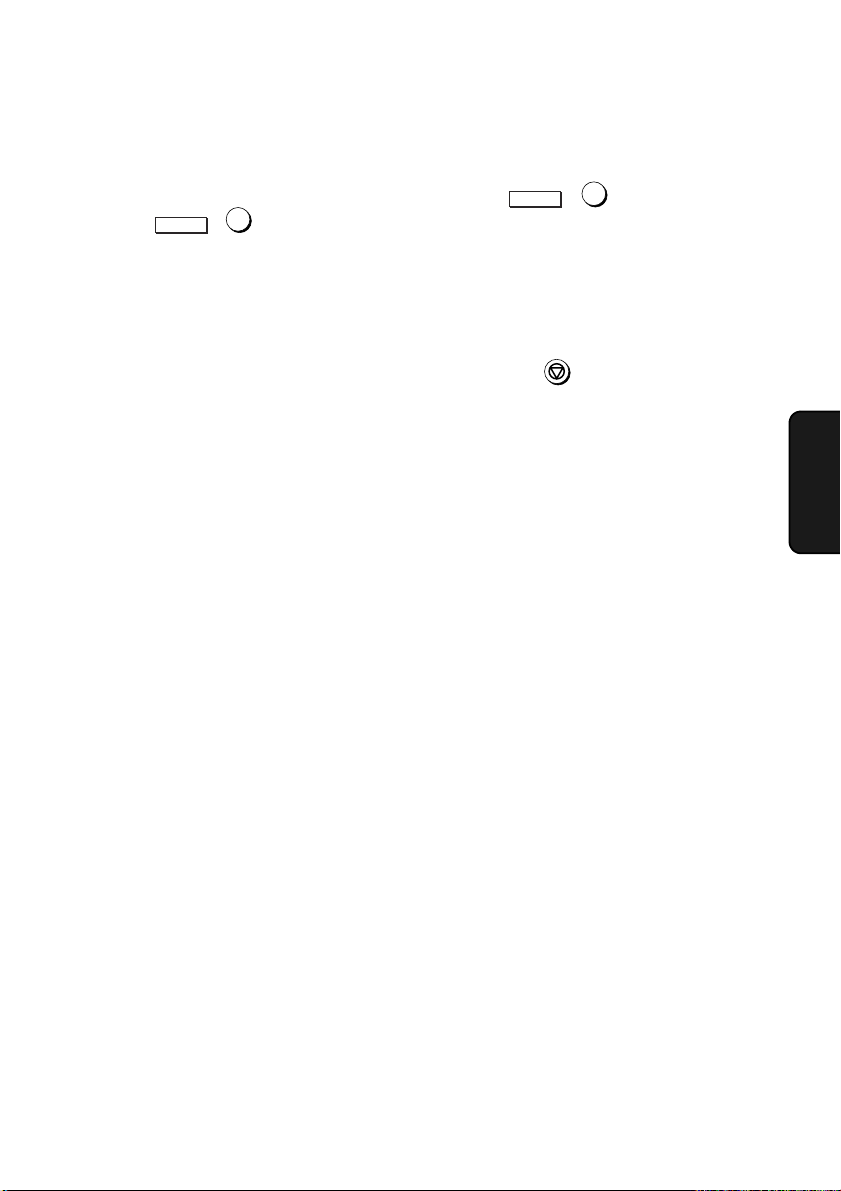
Pikaohje
Luetteloiden ja raporttien
tulostaminen
1. Paina , .
2. Anna haluamasi luettelon
kaksipaikkainen numero (01–11).
Toimintaraportti (lista 01)
Tiedot useimmin suorittamistasi lähetyksistä
ja vastaanotoista.
Ajastuslista (lista 02)
Sillä hetkellä voimassa olevat ajastinkäytöt.
Kohdelista (lista 03)
Faksinumerot, jotka on ohjelmoitu
automaattista valintaa varten.
Suojausnumerolista (lista 04)
Pollauksen turva-asetukset.
Asetusvalintalista (lista 05)
Valinta-asetusten ajankohtainen tila.
Ohjelma- ja ryhmälista (lista 06)
Ohjelmat, jotka on syötetty ja faksinumerot,
jotka on ohjelmoitu ryhmäpainikkeisiin.
Keräilylähetyslista (lista 07)
Dokumentit, jotka on tallennettu
erälähetykseen.
Osastolaskurit (lista 08)
Kunkin osaston kokonaislähetysaika ja
kaikki lähetetyt sivut.
Luottamuksellinen vastaanottolista
(lista 09)
Postilaatikot, joihin on tullut luottamuksellisia
dokumentteja sekä vastaanotettujen sivujen
kokonaislukumäärä.
Estonumeroluettelo (lista 10)
Faksinumerot, joista vastaanottoa ei sallita.
Omien luetteloiden lista (lista 11)
Henkilökohtaiset kirjat, jotka on laadittu.
MENU
2
Asetusten valinta
1. Paina , .
2. Anna haluamasi asetuksen
kaksipaikkainen numero (01–35).
3. Valitse asetus painamalla
numeropainikkeita.
4. Kun olet suorittanut valinnan, poistu
painamalla
Valittavat asetukset
01: FAKSIN OLETUSRESOLUUTIO
02:
AUTOMAATTISESSA VASTAANOTOSSA
03:
MANUAALISESSA VASTAANOTOSSA
04: AUTOMAATTINEN LISTAUS
05:
06: TOISTOJEN LUKUMÄÄRÄ
07: TOISTOJEN VÄLI
08: POLLINGKOODI
09: EMC, VIRHEENKORJAUSTILA
10: AUTOMAATTINEN SAATELEHTI
12: KOPION LUKU
13: KOPION KATKAISU
14: VASTAANOTON PIENENNYS
15: NÄYTE ENSIMMÄISESTÄ SIVUSTA
16: KASETINVALINTA
17: TOISTOJEN LUKUMÄÄRÄ
18: TOISTOJEN VÄLI
19: VIRRANSÄÄSTÖTILA
20: ESTONUMEROT
21: HÄLYTYKSEN TASO
23: NOPEA KYTKY
24: USEITA TUNNUKSIA
25: PIIPPAUKSEN KESTO
27: OSASTOKOODIN PITUUS
29: LEIMASIN
30: KOPIORESOLUUTIO
31: EROTTELU
34: KIELEN VALINTA
35-1: VAIHDELIITÄNTÄ
35-2: VAIHDEVALINTA
35-3: PBX TUNNUSLUKU
MENU
SIGNAALIEN LUKUMÄÄRÄ
SIGNAALIEN LUKUMÄÄRÄ
LÄHETYSRAPORTIN KUITINVALINTA
4
STOP
kaksi kertaa.
SUOMI
5
Page 8
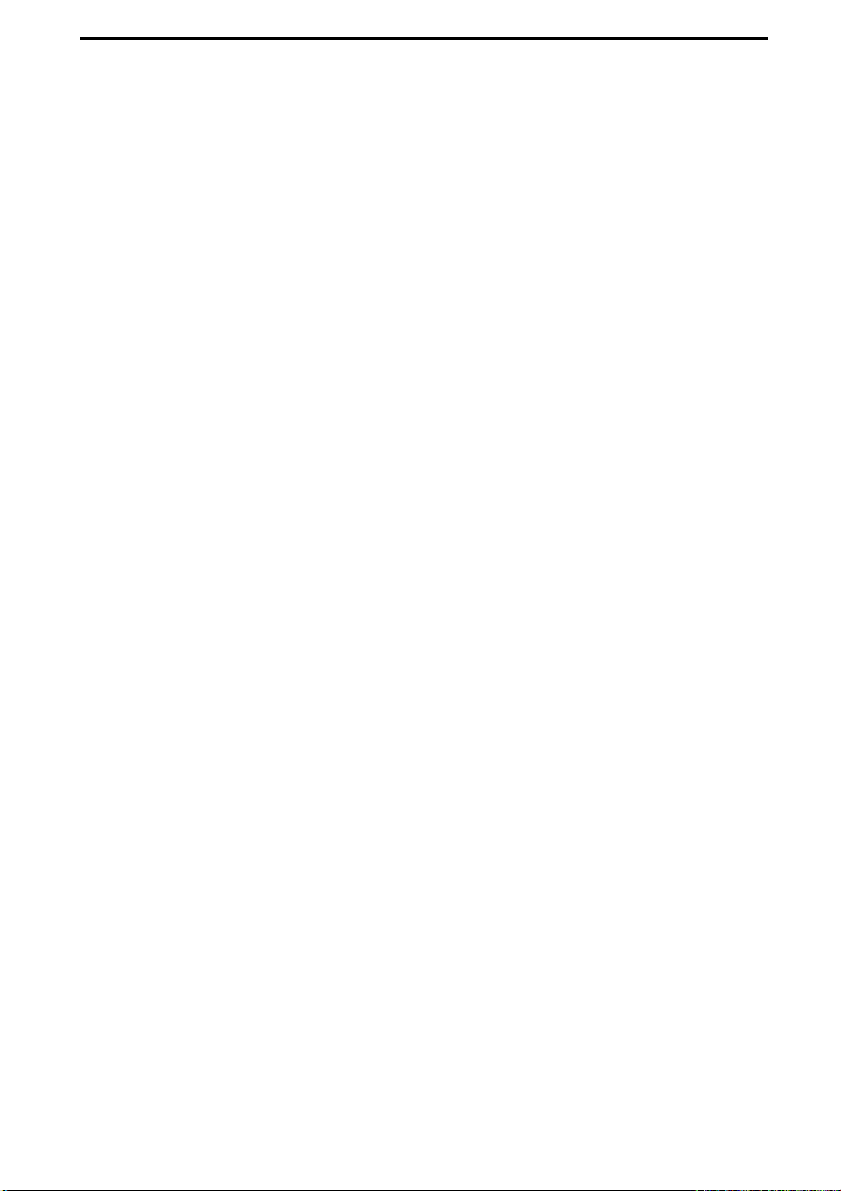
Johdanto
Tervetuloa ja kiitos, että valitsit Sharpin faksilaitteen. Seuraavassa on luettelo
uuden Sharp-faksilaitteesi ominaisuuksista ja teknisistä tiedoista.
Numeron automaattinen
valinta
Muistin koko* 2 MB (noin 124 sivua )
Modeemin nopeus 33,600 bps (maks.) automaattisella varmistuksella
Lähetysaika* Noin 2 sekuntia
Väriainekasetin riittävyys**
(jatkuva tulostus, 4 %
peitto mustavalkoisena,
A4 paperi)
Rumpukasetin riittävyys**
(jatkuva tulostus, 4 %
peitto mustavalkoisena,
A4 paperi)
Erottelutarkkuus Vaakasuora: 8 pistettä/mm
Tavallinen automaattinen valinta:
Pikavalinta: 59 numeroa
Lyhytvalinta: 75 numeroa
Omat automaattiset valintaluettelot: 10 luetteloa
(59 pikavalintapainiketta, 16 lyhytvalintanumeroa
per luettelo)
Lisämuisti: FO-8MK (8 MB; noin 500 sivua)
alhaisempia nopeuksia varten.
Ensimmäinen kasetti (sisältyy faksilaitteeseen):
Noin 3000 sivua
Vaihtokasetti FO-59DC: Noin 6000 sivua
Ensimmäinen kasetti (sisältyy faksilaitteeseen):
20.000 sivua (keskim.)
Vaihtokasetti (FO-47DR): 20.000 sivua (keskim.)
Pystysuora:
Vakio: 3,85 viivaa/mm
Fine /Halftone: 7,7 viivaa/mm
Super fine: 15,4 viivaa/mm
Dokumenttien
automaattinen syöttölaite
Enint. 50 sivua (A4 paperi)
*Perustuu ITU-T testikaavioon vakioerottelutarkkuudella, lukuunottamatta
protokollasignaaleiden aikaa (esim.. ITU-T ainoastaan vaihe C aika).
**Riittävyys saattaa riippua käyttöolosuhteista ja peitosta.
6
Page 9
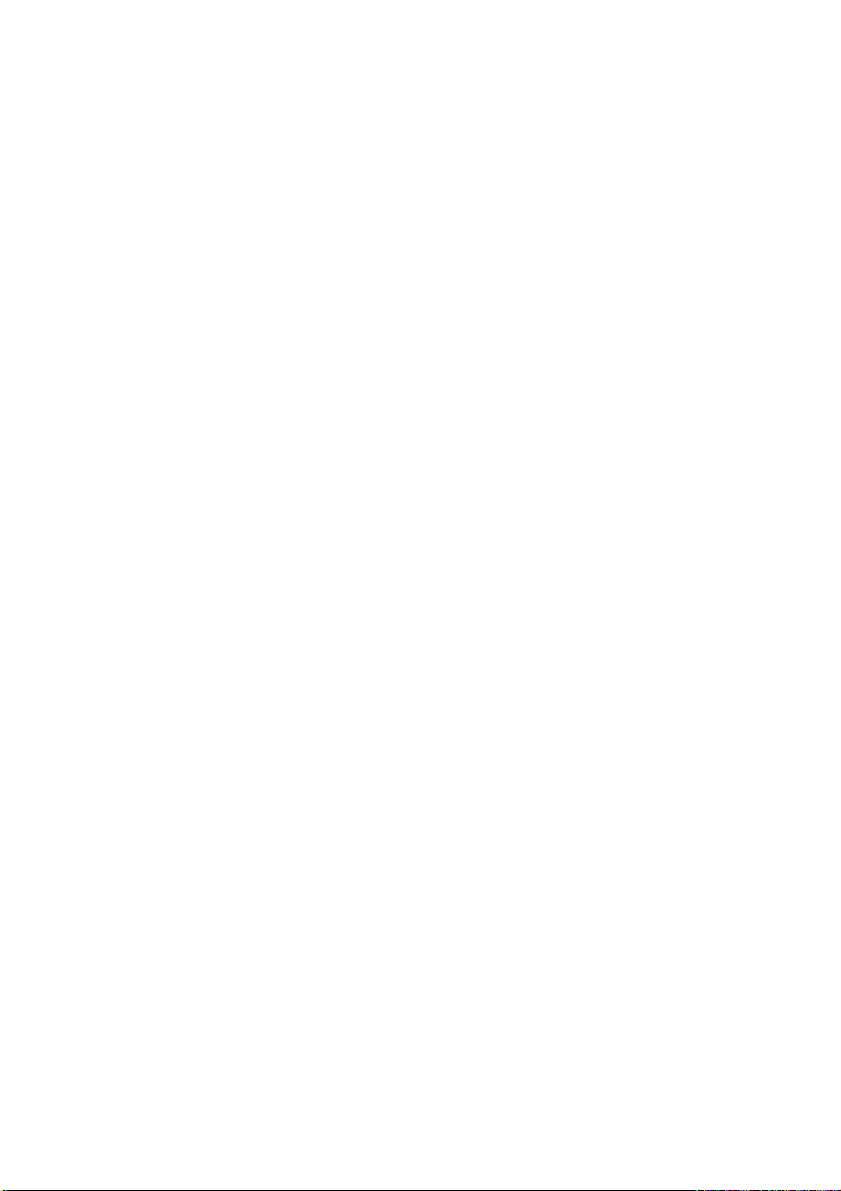
Paperin määrä 250 arkkia
(500-kasetti saatavilla lisävarusteena)
Pakkausjärjestelmä MMR, MR, MH, Sharp (H2), JBIG
Puolisävy (harmaa-asteikko)64 tasoa
Käytettävä puhelinlinja Yleinen puhelinverkko
Yhteensopivuus ITU-T (CCITT) G3 tila, Super G3 tila
Tulostuksen
erottelutarkkuus
Syötettävän dokumentin
koko
Todellinen skannausleveys enint. 208 mm
Todellinen tulostusleveys enint. 203 mm
Vastaanottotilat Automaattinen/manuaalinen
Muistiinskannausnopeus 1,3 sek/sivu (A4 paperi; ainoastaan
Täydellinen kaksoistoiminto Kyllä
Kopiointitoiminto yksittäinen/moni/lajittelu (99 kopiota/sivu)
Tehoa koskevat vaatimukset220-230 V AC, 50 Hz
Käyttölämpötila 10 - 30°C
Kosteus 20 - 85% suht. kosteus
Vaakasuora: 16 viivaa/mm
Pystysuora: 15,4 viivaa/mm
Automaattinen syöttö:
Leveys: 148 - 257 mm
Pituus: 128 - 364 mm
Manuaalinen syöttö:
Leveys: 148 - 279 mm
Pituus: 128 - 483 mm
skannausnopeus, ei sisällä dokumentin
syöttönopeutta)
Virrankulutus Valmiustila: 10 W
Maksimi: 820 W
Mitat Leveys: 546 mm
Syvyys: 412 mm
Korkeus: 346 mm
(mitat eivät sisällä paperialustaa tai muita
kiinnitettäviä osia)
7
Page 10
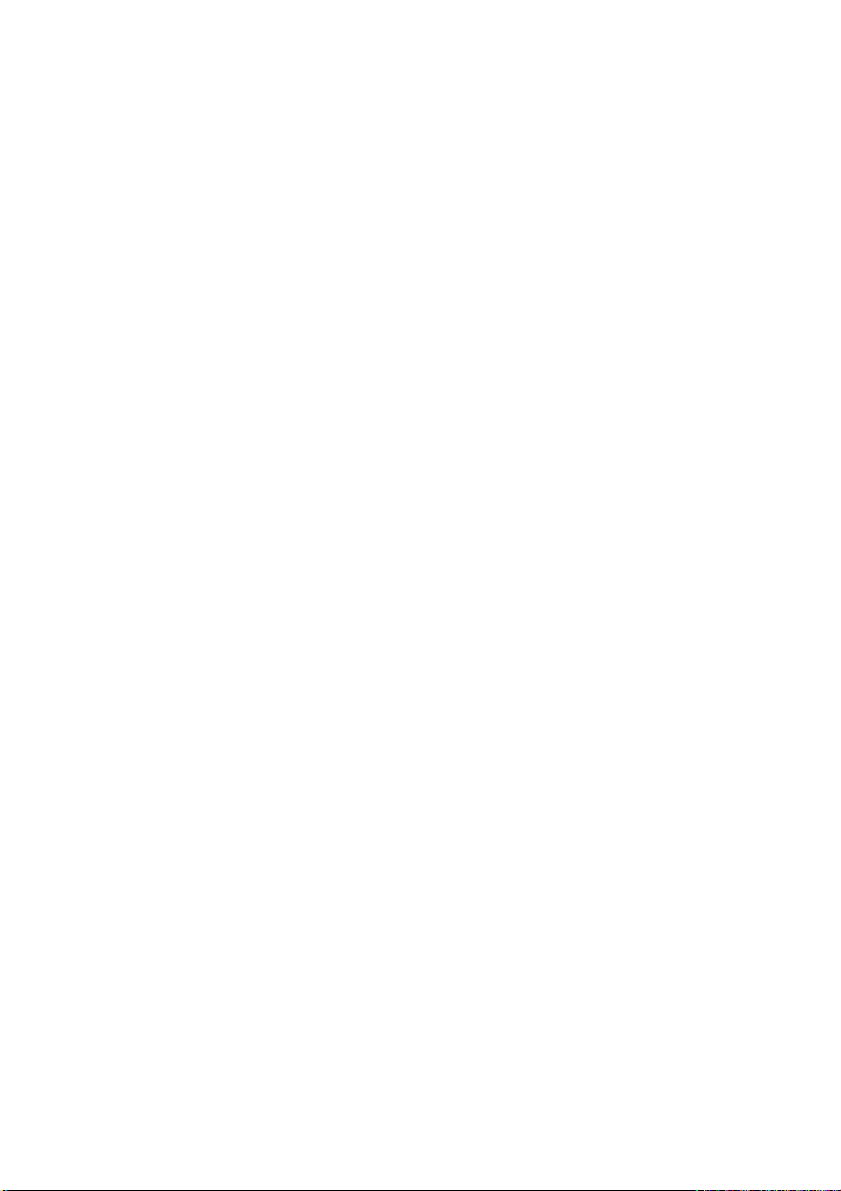
Paino Noin 14,2 kg
(mitat eivät sisällä lisävarusteita, paperialustaa tai
muita kiinnitettäviä osia)
SHARP pidättää jatkuvan tuotekehittelyn puitteissa oikeuden muuttaa laitteen
ulkonäköä ja teknisiä ominaisuuksia ilmoittamatta muutoksista etukäteen.
Käyttöohjeessa annetut suoritustehokkuutta koskevat luvut ovat tuotantoyksiköiden
nimellisiä arvoja. Yksittäisten laitteiden arvot saattavat poiketa hieman käyttöohjeessa
ilmoitetuista arvoista.
Tärkeitä turvallisuutta koskevia tietoja
Säilytä tämä käyttöohje!
Kun käytät faksilaitettasi, noudata aina perustavanlaatuisia turvallisuutta koskevia
ohjeita sekä seuraavassa mainittuja ohjeita, jotta välttäisit tulipalo-, sähköisku- ja
loukkaantumisvaaran:
• Älä pura konetta osiin tai yritä suorittaa mitään toimenpiteitä, joita ei ole mainittu
tässä käyttöohjeessa. Anna kaikki huoltoon liittyvät toimenpiteet
ammattitaitoisen huoltohenkilökunnan suoritettaviksi.
• Tämän koneen saa liittää vain maadoitettuun (2-piikkiseen), 220-230 V, 50 Hz
pistorasiaan. Liitäntä johonkin toisentyyppiseen pistorasiaan vaurioittaa konetta
ja tekee takuun mitättömäksi.
• Älä asenna tai käytä konetta veden läheisyydessä tai kun olet itse märkä. Älä
esimerkiksi käytä konetta kylpyammeen, pesualtaan, tiskialtaan tai pyykkialtaan
lähellä, märässä kellarissa tai uima-altaan läheisyydessä. Koneeseen ei saa
roiskua nestettä.
• Käytä ainoastaan faksilaitteen mukana toimitettua verkkojohtoa. Älä käytä AC
jatkojohtoa.
• Irrota laitteen johto puhelinpistorasiasta ja sitten pistorasiasta ja ota yhteys
valtuutettuun huoltoliikkeeseen, jos jotakin seuraavista tapahtuu:
- Laitteen päälle on roiskunut nestettä tai kone on altistunut
sateelle tai vedelle.
- Laite haisee, savuaa tai saa aikaan epätavallisia ääniä.
- Verkkojohto on hankautunut tai vioittunut.
- Laite on pudonnut tai sen rungossa on vaurioita.
• Huolehdi siitä, että verkkojohdon päälle ei aseteta mitään tavaroita, äläkä
asenna laitetta paikkaan, jossa ihmiset saattavat tallata verkkojohdon päälle.
8
Page 11
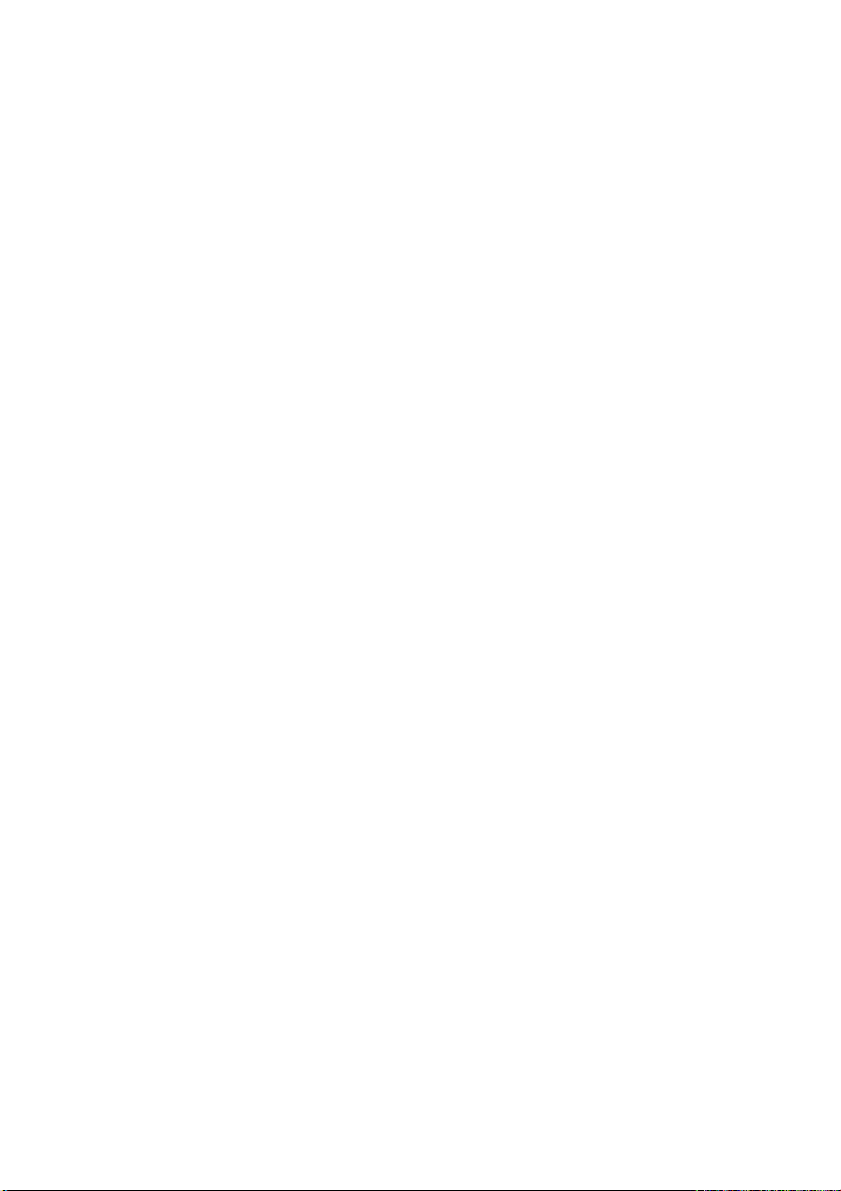
• Älä koskaan työnnä mitään laitteessa oleviin rakoihin tai aukkoihin. Se saattaa
aiheuttaa tulipalo- tai sähköiskuvaaran. Jos laitteen päälle kaatuu esine, jota ei
voida poistaa turvallisesti, irrota laite pistorasiasta ja ota yhteys valtuutettuun
huoltoliikkeeseen.
• Älä aseta konetta epävakaalle pöydälle, telineelle tai kärryihin. Laite voi
pudotessaan rikkoutua pahasti.
• Vältä käyttämästä puhelinta (paitsi langatonta mallia) ukkosmyrskyn aikana.
Salama saattaa aiheuttaa sähköiskun.
• Älä ilmoita kaasuvuodosta puhelimella vuotopaikan läheisyydessä.
• Pistorasia on asennettava koneen lähelle ja siihen on päästävä helposti
käsiksi.
Tärkeää:
• Tämä laite on suunniteltu käytettäväksi ainoastaan maissa, joissa sen käyttö on
hyväksytty.
9
Page 12
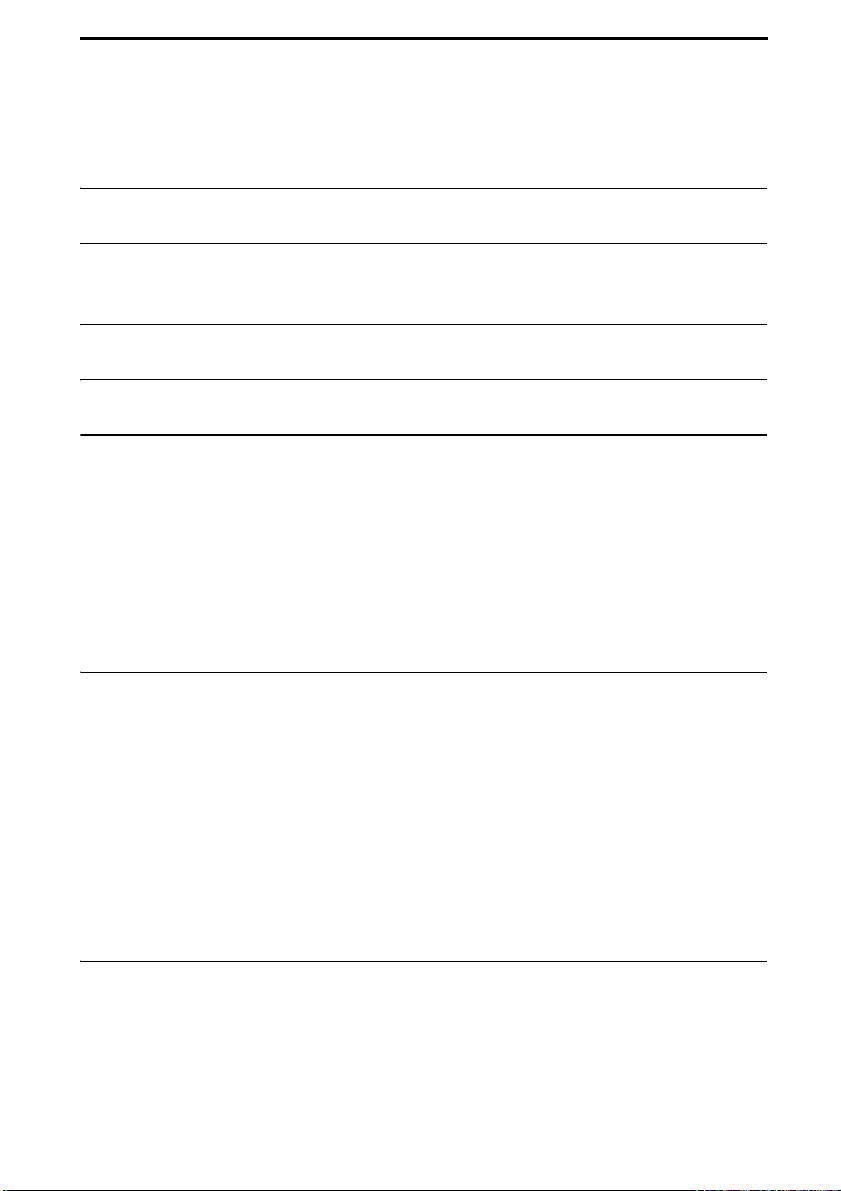
Sisällys
Pikaohje 1
Johdanto 6
Tärkeitä turvallisuutta koskevia tietoja . . . . . . . . . . . . . . . . . . . . . . . . 8
Sisällys 10
Kuva ohjauspaneelista 12
1. Asennus 17
Tarkistusluettelo . . . . . . . . . . . . . . . . . . . . . . . . . . . . . . . . . . . . . . . . 17
Liittäminen . . . . . . . . . . . . . . . . . . . . . . . . . . . . . . . . . . . . . . . . . . . . 18
Tulostinkasettien asentaminen. . . . . . . . . . . . . . . . . . . . . . . . . . . . . 22
Tulostuspaperin lataaminen . . . . . . . . . . . . . . . . . . . . . . . . . . . . . . . 26
Nimen ja faksinumeron antaminen. . . . . . . . . . . . . . . . . . . . . . . . . . 29
Päivämäärän ja kellonajan asettaminen. . . . . . . . . . . . . . . . . . . . . . 31
Äänenvoimakkuuden säätäminen . . . . . . . . . . . . . . . . . . . . . . . . . . 33
2. Dokumenttien lähettäminen 35
Lähetyskelpoiset dokumentit . . . . . . . . . . . . . . . . . . . . . . . . . . . . . . 35
Dokumentin lataaminen . . . . . . . . . . . . . . . . . . . . . . . . . . . . . . . . . . 37
Resoluution ja kontrastin säätäminen. . . . . . . . . . . . . . . . . . . . . . . . 38
Faksin lähettäminen tavallisen numerovalinnan kautta . . . . . . . . . . 40
Automaattisesti valittavien numeroiden ohjelmointi . . . . . . . . . . . . . 41
Faksin lähettäminen automaattisen numerovalinnan kautta . . . . . . 46
Omien luetteloiden laadinta ja käyttö . . . . . . . . . . . . . . . . . . . . . . . . 55
Saatelehti . . . . . . . . . . . . . . . . . . . . . . . . . . . . . . . . . . . . . . . . . . . . . 60
Erän sivujen numerointi . . . . . . . . . . . . . . . . . . . . . . . . . . . . . . . . . . 62
3. Dokumenttien vastaanottaminen 63
AUTO-vastaanottotilan käyttö. . . . . . . . . . . . . . . . . . . . . . . . . . . . . . 63
MANUAL-vastaanottotilan käyttö . . . . . . . . . . . . . . . . . . . . . . . . . . . 64
Vastaanoton siirtäminen muistiin . . . . . . . . . . . . . . . . . . . . . . . . . . . 65
10
Page 13
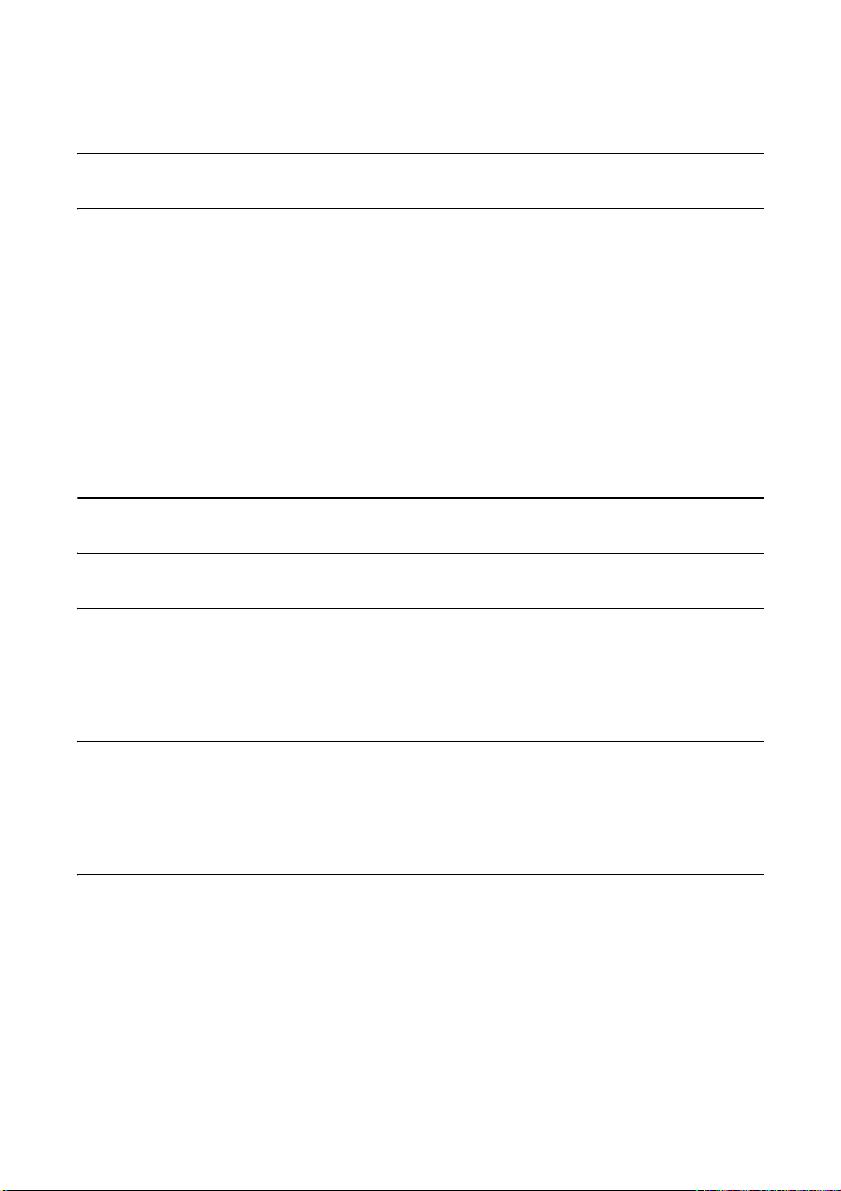
Sisällys
4. Kopiointi 66
5. Erikoistoiminnot 68
Sarjalähetys . . . . . . . . . . . . . . . . . . . . . . . . . . . . . . . . . . . . . . . . . . 68
Luottamukselliset toiminnot. . . . . . . . . . . . . . . . . . . . . . . . . . . . . . . 72
Pollaus . . . . . . . . . . . . . . . . . . . . . . . . . . . . . . . . . . . . . . . . . . . . . . 76
Ajastintoiminnot. . . . . . . . . . . . . . . . . . . . . . . . . . . . . . . . . . . . . . . . 81
Erälähetys . . . . . . . . . . . . . . . . . . . . . . . . . . . . . . . . . . . . . . . . . . . . 87
Ohjelmien antaminen ja käyttäminen . . . . . . . . . . . . . . . . . . . . . . . 89
Kaksipuoleisten dokumenttien kaksoisskannaus . . . . . . . . . . . . . . 98
Käyttövaltuudet . . . . . . . . . . . . . . . . . . . . . . . . . . . . . . . . . . . . . . . . 99
Ei-haluttujen faksien vastaanoton estäminen . . . . . . . . . . . . . . . . 101
6. Valittavat asetukset 102
7. Luetteloiden ja raporttien tulostaminen 111
8. Kunnossapito 116
Skannauslasin ja telojen puhdistaminen. . . . . . . . . . . . . . . . . . . . 116
Runko . . . . . . . . . . . . . . . . . . . . . . . . . . . . . . . . . . . . . . . . . . . . . . 116
Leimasimen vaihtaminen . . . . . . . . . . . . . . . . . . . . . . . . . . . . . . . 117
9. Vianetsintä 118
Ongelmat ja ratkaisut . . . . . . . . . . . . . . . . . . . . . . . . . . . . . . . . . . 118
Viestit ja signaalit . . . . . . . . . . . . . . . . . . . . . . . . . . . . . . . . . . . . . 122
Paperitukosten poistaminen . . . . . . . . . . . . . . . . . . . . . . . . . . . . . 125
Hakemisto 128
11
Page 14
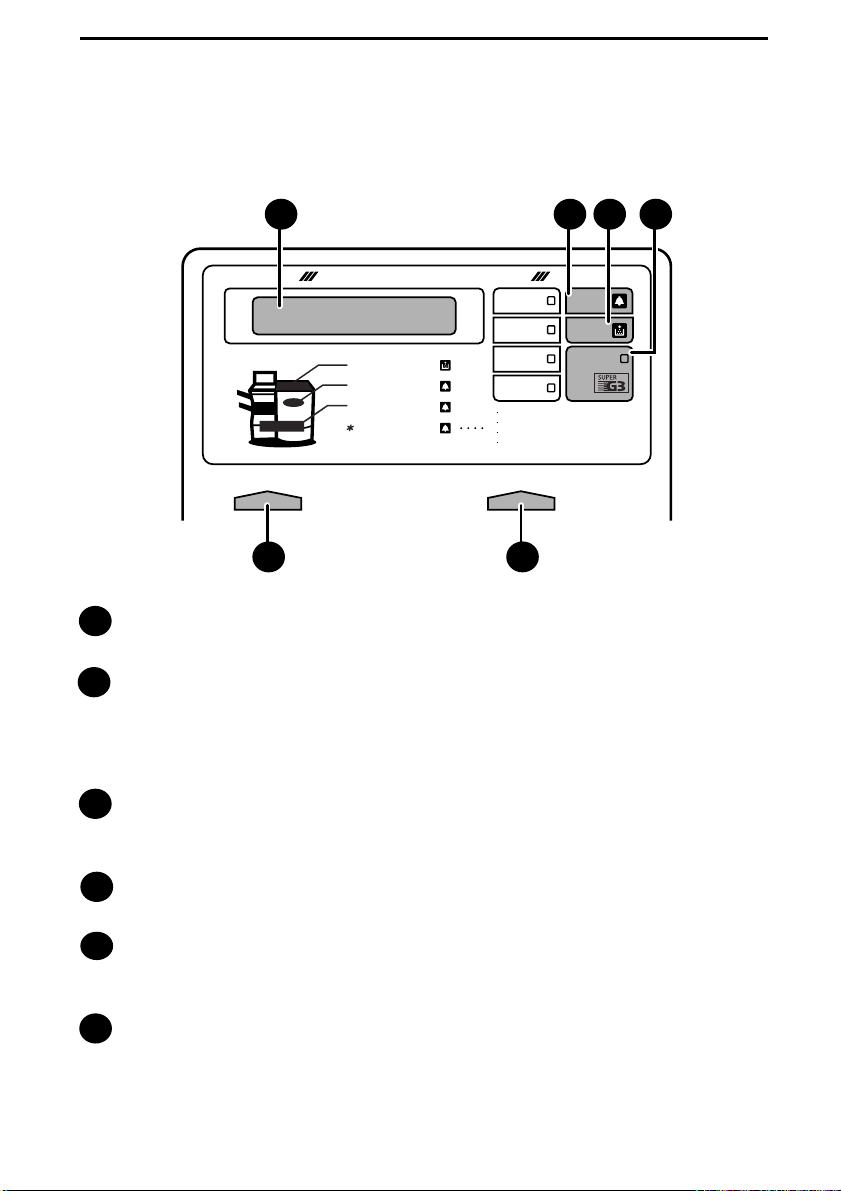
Kuva ohjauspaneelista
Yläpaneeli
1
PLAIN PAPER LASER FACSIMILE
HALF TONE
STANDARD
Toner Cartridge
Drum Cartridge
Paper Supply
ALARM Guide
CONTRAST RESOLUTION
FINE
SUPER FINE
Paper Jam
Paper Size Error
Printer Cover Open
Out Put Tray Error
5
Näyttö
1
2 3 4
ALARM
TONER
LINE IN USE
6
Tähän näyttöön tulee viestejä ja kehottimia, jotka ovat apuna laitteen käytössä.
ALARM merkkivalo
2
Tämä valo vilkkuu, kun yksi paperilähteistä on tyhjä tai kun rumpukasetti on
loppumaisillaan tai loppunut. Valo palaa jatkuvasti, kun kaikki paperilähteet ovat
tyhjiä, tulostinlokerin kansi on auki tai laitteessa on paperitukos. Näyttöön tulee
viesti ilmoittamaan ongelmasta.
TONER merkkivalo
3
Tämä valo vilkkuu, kun värikasetti on melkein tyhjä. Valo palaa yhtäjaksoisesti,
kun värikasetti on vaihdettava uuteen.
LINE IN USE valo
4
Tämä valo syttyy, kunn faksilaite käyttää puhelinlinjaa.
CONTRAST painike
5
Paina tätä painiketta, kun haluat säätää kontrastia ennen dokumentin
lähettämistä tai kopioimista.
RESOLUTION painike
6
Paina tätä painiketta, kun haluat säätää erottelutarkkuuden ennen dokumentin
lähettämistä tai kopioimista. Valitun asetuksen viereinen merkkivalo syttyy
(HALFTONE, STANDARD, FINE tai SUPER FINE).
12
Page 15
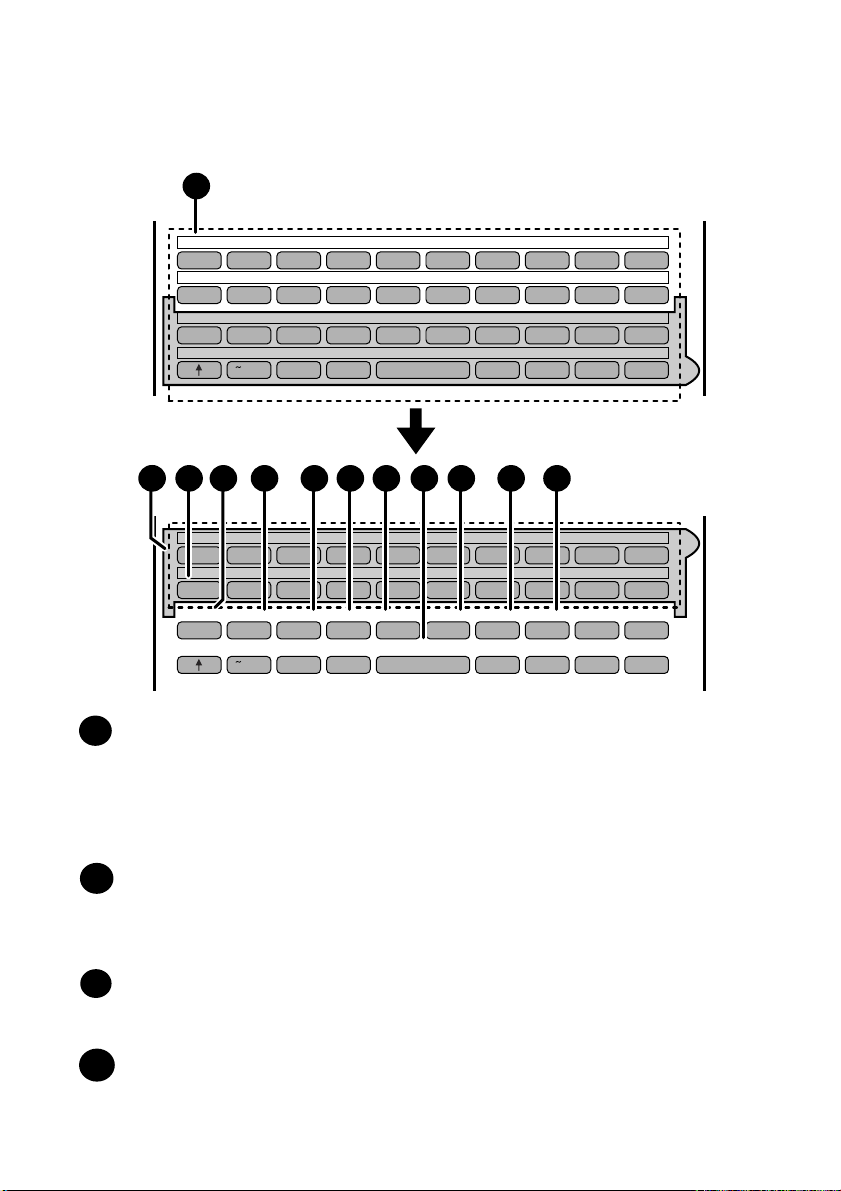
Keskimmäinen paneeli (pikapainikkeet)
7
01 02 03 04 05 06 07 08 09 10
Q / ! W / " E / # R T / % Y / & U / ' I / ( O / ) P / =
11 12 13 14 15 16 17 18 19 20
SYMBOL
A / |S D F G / { H / } J / [ K / ] L / +
21 22 23 24 25 26 27 28 29 30
Caps Lock
Z / < X / > C V B N / * M / ? @
31 32 33 34 35 36 37 38 39
/ ^ / / \ ; / :
_
-.
,
DEL
7
40 41 42 43 44 45 46 47 48 49
Q / ! W / " E / # R T / % Y / & U / ' I / ( O / ) P / =
50 51 52 53 54 55 56 57 58 59
SYMBOL
PAGE COUNTER
Caps Lock
Pikavalintapainikkeet:
7
1098 11 12 13 14 15 16 17
A / |S D F G / { H / } J / [ K / ] L / +
CONFIDENTIAL
TIMER
Z / < X / > C V B N / * M / ? @
COVER SHEET
/ ^ / / \ ; / :
LIFERMEM.STATUS
REPORT
_
DOCUMENT
.
- DEL
,
Paina yhtä näistä painikkeista, kun haluat valita faksinumeron automaattisesti.
(Älä unohda kiinnittää pikapainiketarroja.) Kun navigoit näyttövalikossa, voit
painaa pikavalintapainiketta numeropainikkeiden sijasta, kun haluat antaa
kaksimerkkisen numeron (voit esimerkiksi painaa pikavalintapainiketta 01, kun
haluat antaa numeron ”01”).
SYMBOL painike
8
Paina tätä painiketta nimeä antaessasi, kun haluat antaa kirjainpainikkeessa
olevan merkin (vinoviivan oikealla puolella oleva merkki). Paina painiketta
uudelleen, kun haluat palata kirjainten syöttöön.
PAGE COUNTER painike
9
Paina tätä painiketta, kun haluat lisätä jokaisen lähetetyn dokumentin
sivunumeroon vinoviivan ja lähettävien sivujen kokonaislukumäärän.
CONFIDENTIAL painike
10
Paina tätä painiketta, kun haluat lähettää tai tulostaa luottamuksellisen
dokumentin.
13
Page 16
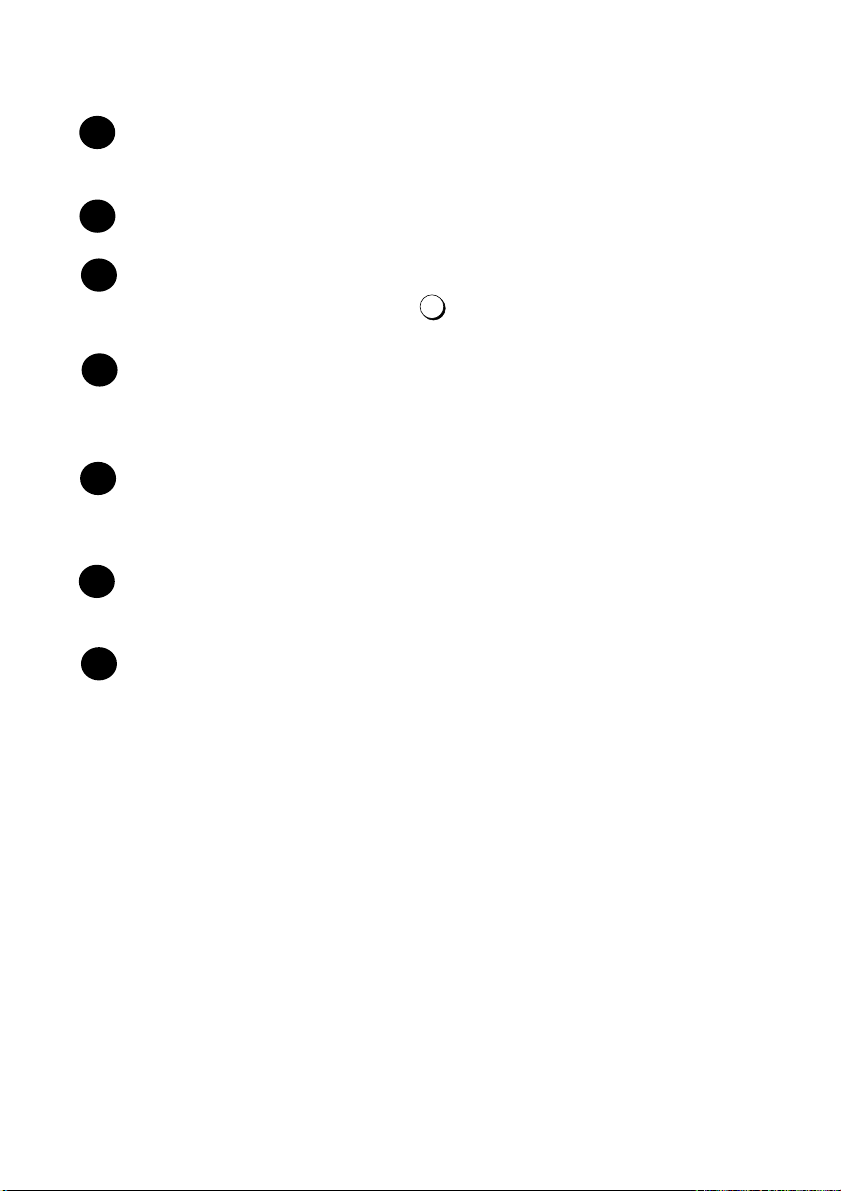
11
TIMER painike
Paina tätä painiketta, kun haluat, että toiminto suoritetaan automaattisesti
myöhempänä ajankohtana.
COVER SHEET painike
12
Paina tätä painiketta, kun haluat sisällyttää lähettämääsi faksiin saatelehden.
LIFE painike
13
Paina tätä painiketta ja sen jälkeen painiketta, kun haluat tarkistaa
faksilaitteen tulostamien sivujen kokonaislukumäärän.
R painike
14
Kun olet yksityisellä linjalla (PBX), paina tätä painiketta, kun ohjelmoit
automaattisesti valittavaa numeroa yksityisen linjan sisälle. (Huom: Kiinnitä
tähän painikkeeseen R-tarra.)
MEM. STATUS painike
15
Paina tätä painiketta, kun haluat tarkistaa lähetettävien faksien, kopioinnin tai
vastaanottojen tilan. Tätä painiketta voidaan käyttää myös, kun halutaan
peruuttaa jokin työ.
REPORT painike
16
Paina tätä painiketta, kun haluat tulostaa viimeksi suoritetun lähetyksen tai
vastaanoton raportin.
DOCUMENT painike
17
Paina tätä painiketta, kun haluat lähettää dokumentin suoraan syöttölaitteesta
siirtämättä sitä muistiin.
1
14
Page 17
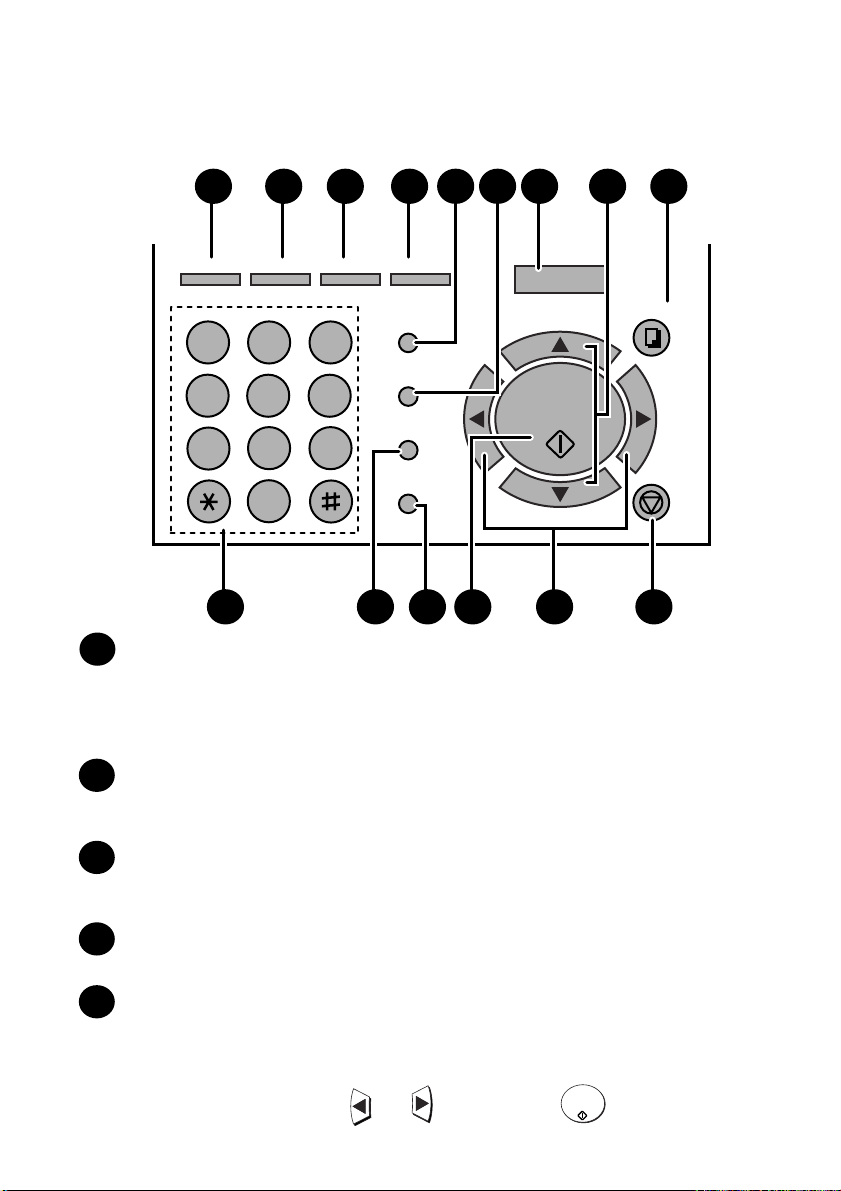
Alapaneeli
JOB STATUS
GHI
PQRS
JOB STATUS painike
18
18 2519 20 21 26
1
4
7
DUPLEX SCAN
ABC
2 3
JKL
5
TUV
8
DEF
MNO
WXYZ
PRIORITY
6
9
BROADCAST
PERSONAL
BOOK
SPEED DIAL
REDIAL
SPEAKER
ZA
0
27 31 3228 30
29
24
2322
MENU
UP
START/
ENTER
DOWN
COPY/HELP
Näyttöön tulee kaksi erityyppistä tietoa: parhaillaan suorittamiasi toimintoja
koskevat tiedot ja tiedot siitä, miten faksilaite käyttää puhelinlinjaa (lähetys,
vastaanotto, jne.). Paina tätä painiketta, kun haluat vaihtaa tietotyypistä
toiseen.
STOP
DUPLEX SCAN painike
19
Paina tätä painiketta, kun haluat lähettää tai kopioida kaksipuolisen
dokumentin.
PRIORITY painike
20
Paina tätä painiketta, kun haluat lähettää dokumentin ennen muistissa
lähetystä odottavien dokumenttien lähettämistä.
BROADCAST painike
21
Paina tätä painiketta, kun haluat lähettää faksin moniin faksilaitteisiin.
PERSONAL BOOK
22
Paina tätä painiketta, kun haluat käyttää omassa luettelossa olevaa
automaattisesti valittavaa numeroa tai tallentaa sinne numeron. Jos luettelo
on suojattu suojausnumerolla, anna suojausnumero; muussa tapauksessa
valitse luettelo painamalla tai ja paina sitten .
START/
ENTER
15
Page 18
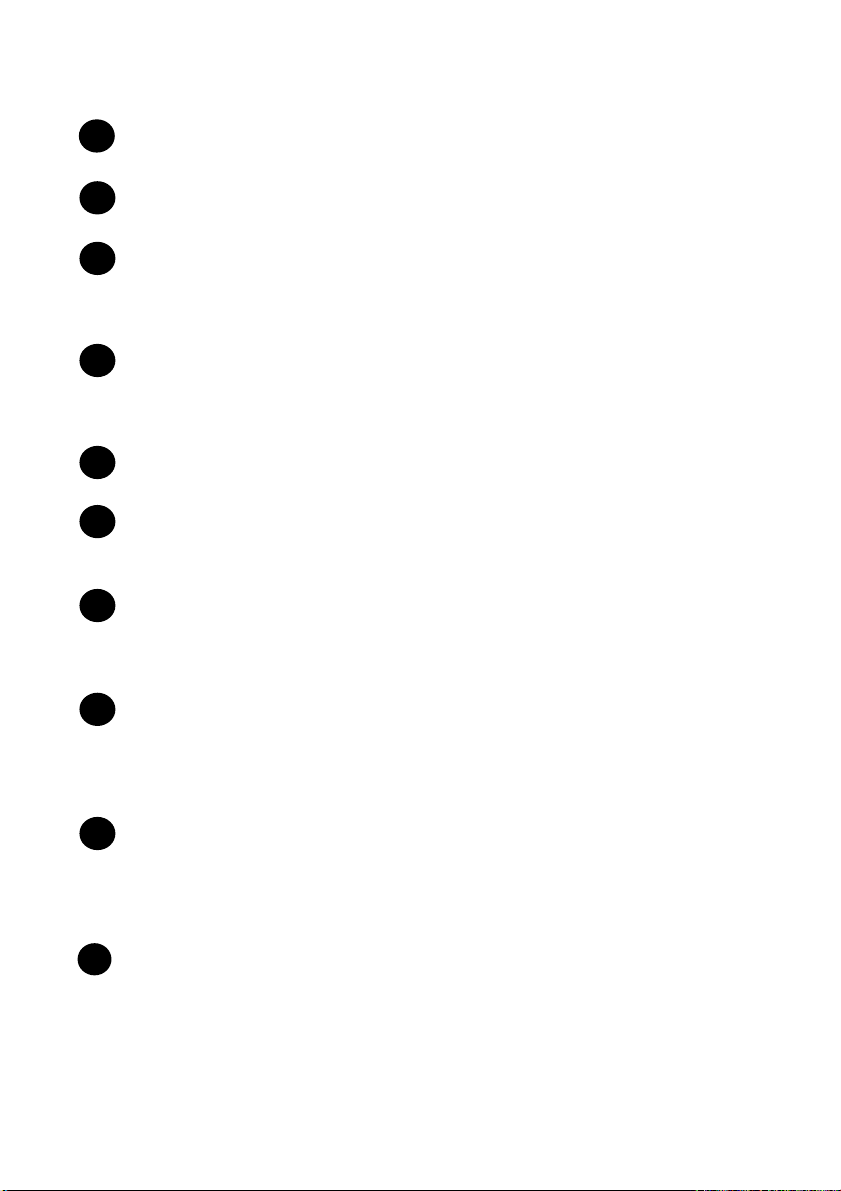
SPEED DIAL painike
23
Paina tätä painiketta, kun haluat valita lyhytvalintanumeron.
MENU painike
24
Paina tätä painiketta, kun haluat valita erikoistoimintoja tai -asetuksia.
UP ja DOWN nuolipainikkeet
25
Äänenvoimakkuuden asetus: Paina näitä painikkeita, kun haluat muuttaa
kaiuttimen äänenvoimakkuutta, kun on painettu SPEAKER painiketta, tai
muussa tapauksessa soittoäänen voimakkuutta.
COPY/HELP painike
26
Kun dokumentti on syöttölaitteessa, paina tätä painiketta, kun haluat ottaa
dokumentista kopion. Muussa tapauksessa voit painaa tätä painiketta, kun
haluat tulostaa faksilaitteen käyttöä koskevan avusteluettelon (pikaohjeen).
Numeronvalintapainikkeet (numeropainikkeet)
27
Käytä näitä painikkeita, kun haluat valita ja ohjelmoida faksinumeroita.
REDIAL painike
28
Paina tätä painiketta, kun haluat valita uudelleen viimeksi valitsemasi
numeron.
SPEAKER painike
29
Paina tätä painiketta, kun lähetät dokumentin tavallisen numerovalinnan
kautta ja haluat kuunnella linjaa ja varmistaa, että vastaanottava faksilaite
vastaa.
START/ENTER painike
30
Paina tätä painiketta, kun haluat aloittaa faksin lähetyksen käyttämällä
pikavalintaa, näppäimistövalintaa tai tavallista numerovalintaa. Painiketta
käytetään myös valitsemaan asetuksia ja päättämään syöttöjä nimien ja
numeroiden tallennuksen yhteydessä.
31
Oikealle ja vasemmalle osoittavat nuolipainikkeet
Automaattisesti valittavat numerot: Paina näitä painikkeita, kun haluat etsiä
automaattisesti valittavan numeron faksia lähettäessäsi.
MENU painikkeen asetukset: Paina näitä painikkeita, kun olet painanut
MENU painiketta, jotta voit selata MENU painikkeen asetuksia.
32
STOP painike
Paina tätä painiketta, kun haluat peruuttaa toiminnon ennen sen
toteuttamista.
16
Page 19
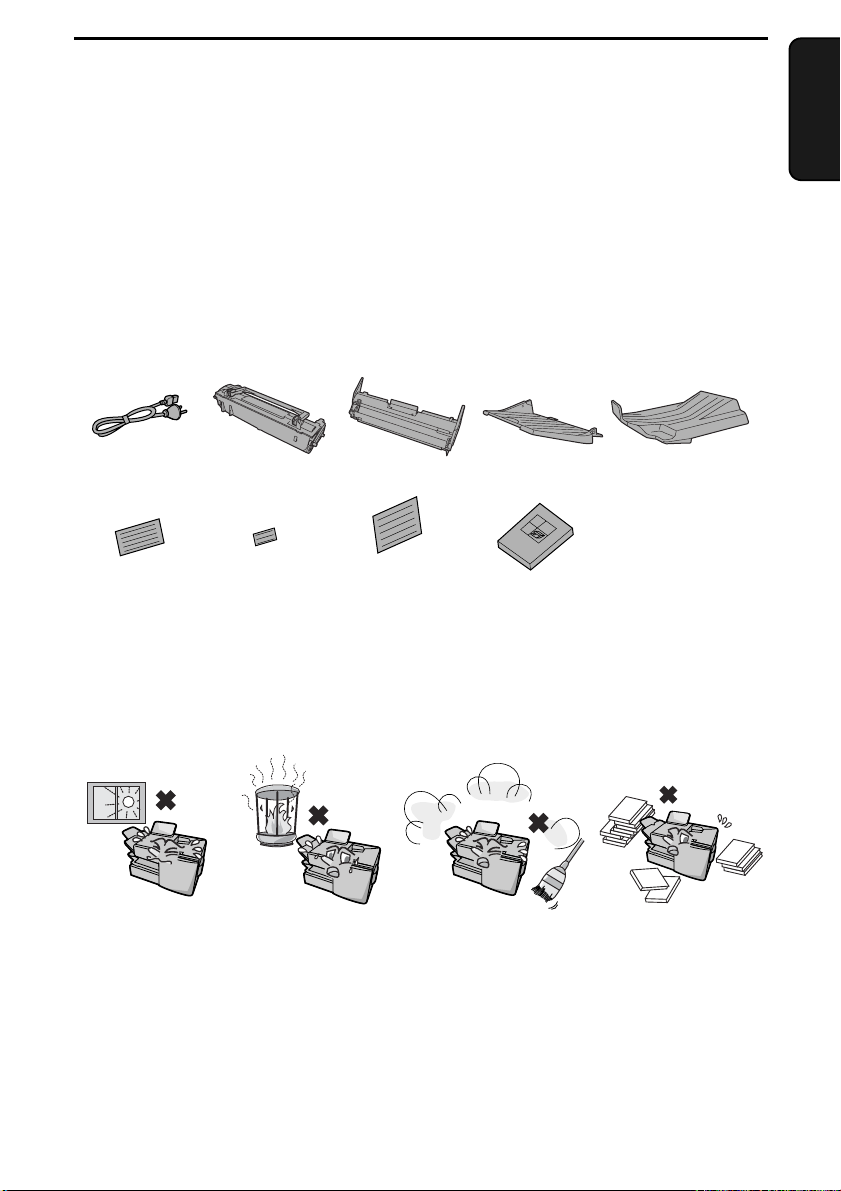
1. Asennus
Tarkistusluettelo
Varmista ennen asennusta, että olet saanut kaikki seuraavassa luetellut osat.
Jos jokin osa puuttuu, ota yhteys kauppiaaseen.
1. Asennus
Verkkojohto
Pikavalintapainiketarrat
Värikasetti
Paperikokoetiketit
Rumpukasetti
Kansalliset
merkkitarrat
Muistettava asennuksen yhteydessä
ADF-kaukalo
Käyttäjän
käsikirja
Vastaanottokaukalo
Älä aseta laitetta
suoraan
auringonvaloon.
Kondensaatio
Jos kone siirretään kylmästä paikasta lämpimään paikkaan, skannauslasiin
saattaa muodostua kondensaatiota, joka estää lähetettävien dokumenttien
kunnollisen skannauksen. Saat poistettua kondensaation kytkemällä laitteen
virran päälle ja odottamalla noin kaksi tuntia ennen kuin käytät konetta.
Älä aseta laitetta
lämmittien tai
ilmastointilaitteiden
lähelle.
Koneeseen ei saa
joutua pölyä.
Pidä laitteen
lähiympäristö
tyhjänä.
17
Page 20
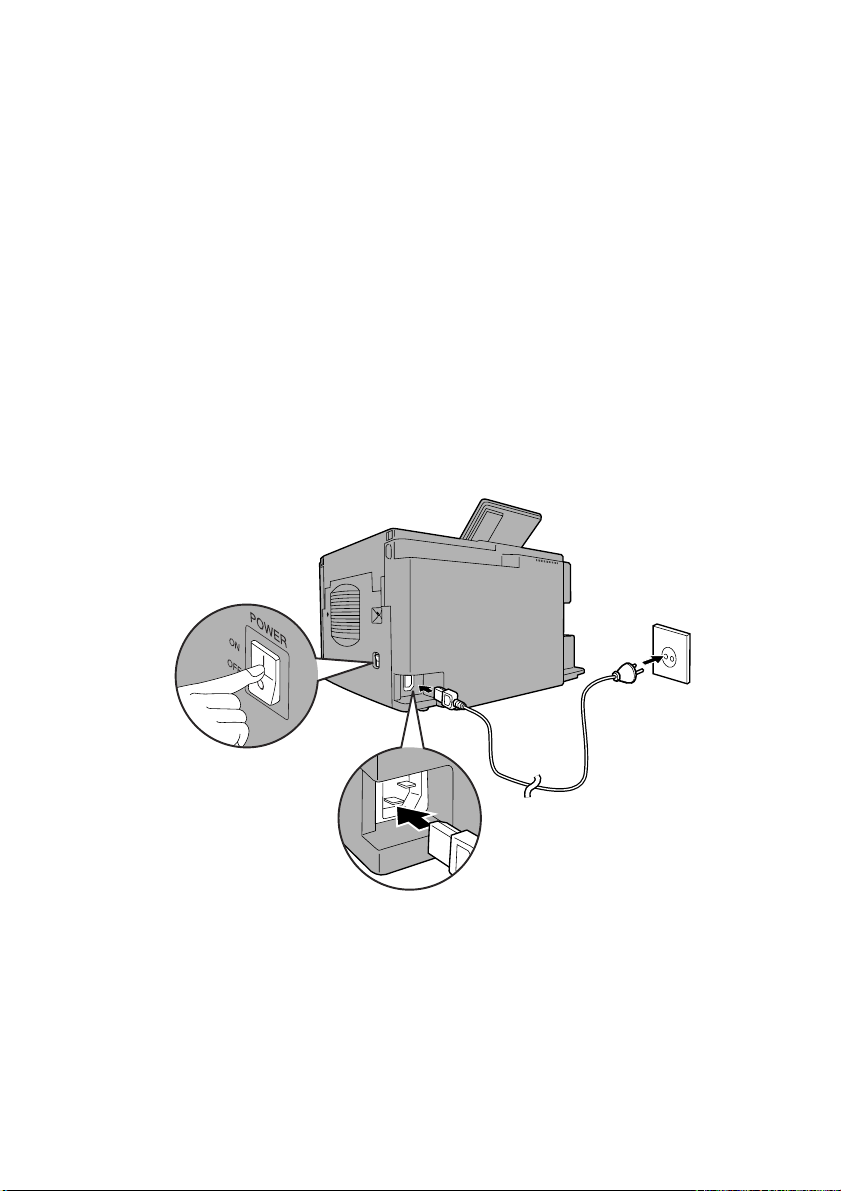
Liittäminen
Liittäminen
Verkkojohdon liittäminen
Kytke verkkojohdon naaraspää faksiin kuvassa näkyvällä tavalla. Pistä toinen
pää 220-230 V, 50 Hz maadoitettuun (2-piikkinen) vaihtovirtapistorasiaan.
Varo: Pistorasia on asennettava koneen lähelle ja siihen on päästävä helposti
käsiksi.
Tärkeää!
Faksilaite tarvitsee oman pistorasian. Pistorasiaa ei saa käyttää millekään
muulle laitteelle. Älä käytä pistorasiassa jatkojohtoa, johon liität toisia laitteita.
Kytke laitteeseen
virta
verkkokytkimellä.
Huom: Jos paikkakunnalla esiintyy runsaasti jännitepiikkejä, suosittelemme
asentamaan verkkojännite- ja puhelinlinlinjoille ylijännite-/ukkossuojan.
Voit hankkia sen puhelinliikkeestä.
18
Page 21
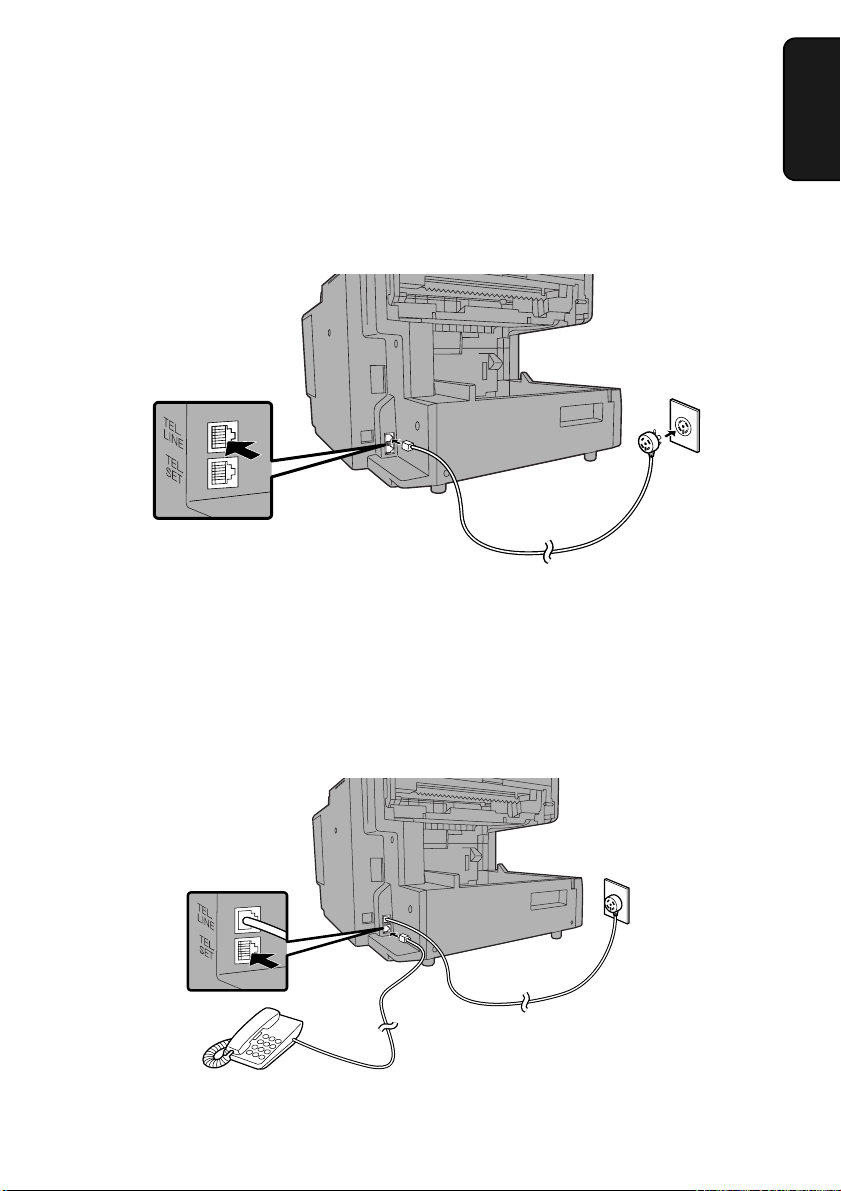
Liittäminen
Puhelinlinjajohdon liittäminen
Työnnä linjajohdon yksi pää koneen takana olevaan istukkaan, jossa on
merkintä TEL. LINE. Pistä toinen pää tavalliseen yksilinjaiseen
puhelinpistorasiaan.
Huom: Jos liität koneen yksityiseen linjaan/vaihteeseen (PBX), suorita valittavan
asetuksen 35 tarvittavat asetukset.
Puhelimen liittäminen (valinnainen)
1. Asennus
Jos haluat, voit liittää laitteen takana olevaan TEL. SET istukkaan puhelimen.
19
Page 22
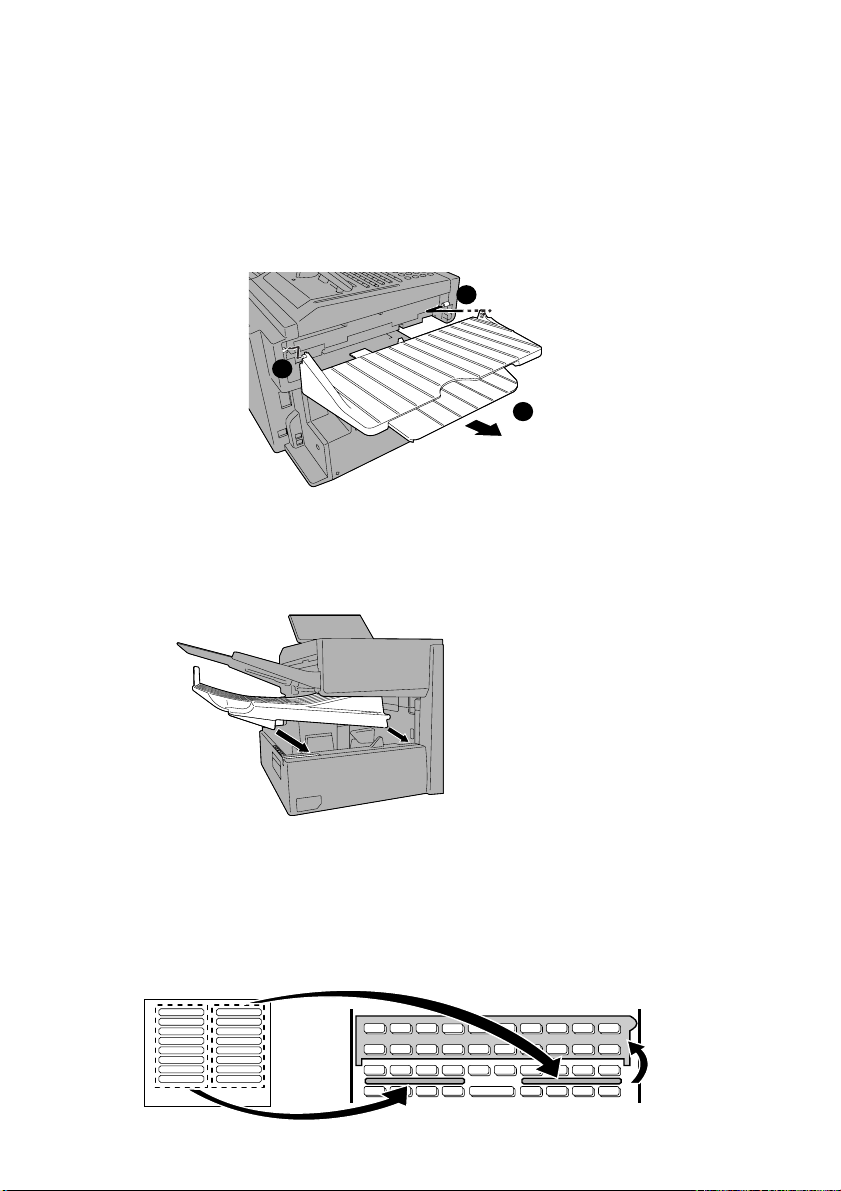
Liittäminen
ADF kaukalon kiinnittäminen
Työnnä laiteen oikealla reunalla oleva uloke ADF-kaukalon oikealla reunalla
olevaan reikään ➊, kallista sitten kaukaloa hieman ja työnnä se paikoilleen
niin, että laitteen vasemmalla puolella oleva uloke menee ADF-kaukalon
vasemmalla reunalla olevaan reikään ➋. Vedä kaukalon jatke ulos ➌.
1
2
3
Vastaanottokaukalon kiinnittäminen
Työnnä vastaanottokaukalo koneeseen kuvassa näkyvällä tavalla. Kun se
pysähtyy, nosta päätyä hieman ja työnnä sitä sisään niin, että kaukalo lukittuu
paikoilleen.
Tärkeää!
Vastaanottokaukalo on
kiinnitettävä faksilaitteeseen,
jotta laite toimisi kunnolla.
Käytetyn kielen merkkitarrojen kiinnittäminen
Jos näytön kielenä käytetään jotakin muuta kieltä kuin englantia (katso
LANGUAGE SELECT sivulla 109), kiinnitä kielen merkkitarrat paikoilleen
kuvassa näkyvällä tavalla. Kun joudutaan näppäilemään tekstiä, vastaavat
merkit voidaan antaa painamalla tarrojen alla olevia painikkeita.
20
Näpsäytä pikavalintapainikkeisto
ylös
Page 23
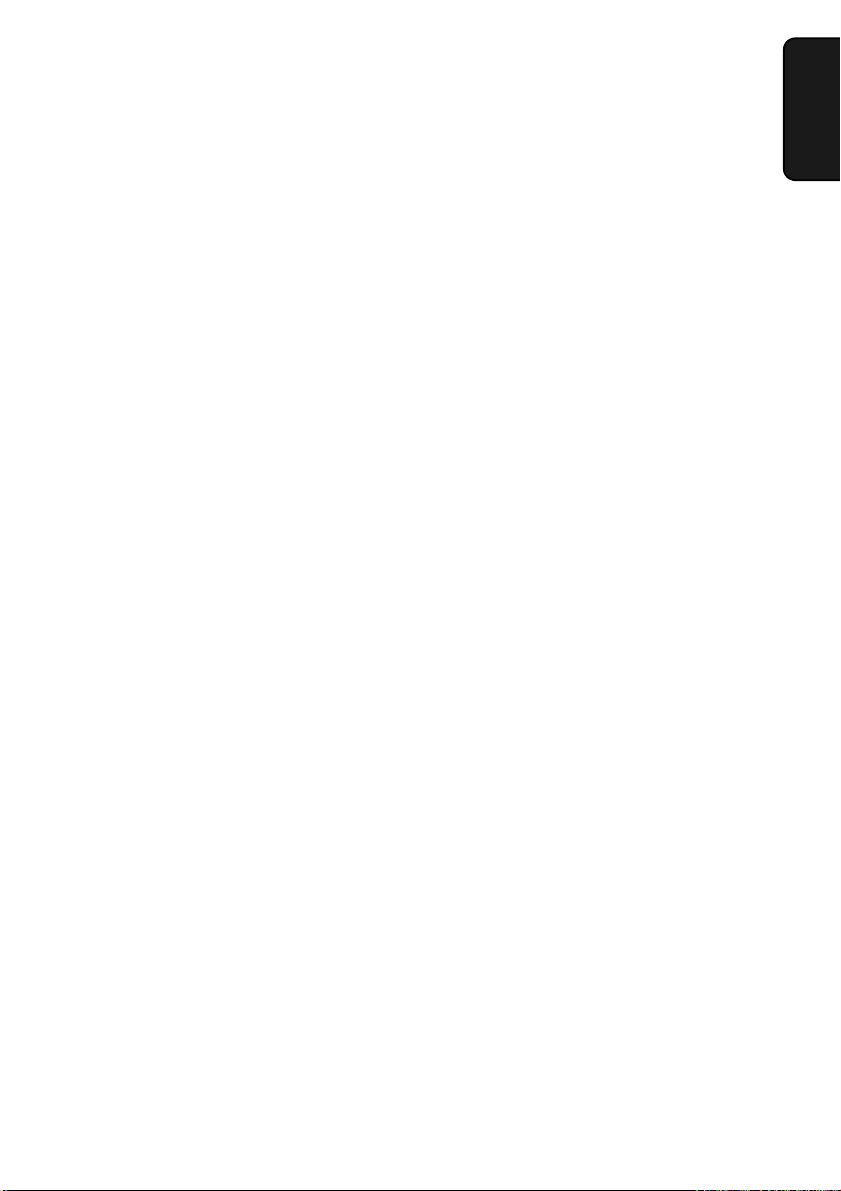
Liittäminen
Leimasintoiminto
Huom: Toiminto ei kuulu laitteen vakiotoimintoihin. Ota yhteys
jälleenmyyjään, jos haluat asennuttaa tämän toiminnon.
Kun lähetät dokumentin, voit asettaa faksilaitteesi leimaamaan jokaisen
skannatun sivun. Leimojen ansiosta voit tarkistaa, että kaikki dokumentit on
skannattu. (Joskus sivuja voi mennä laitteeseen kaksi kerrallaan, jolloin toinen
sivuista jää skannaamatta.)
Jotta toiminnon käyttö olisi mahdollista, anna jälleenmyyjän asentaa
laitteeseen leimasintoiminto ja aseta sitten valittava asetus 29 toimintaan
(”ON”) sivulla 108 kuvatulla tavalla.
1. Asennus
21
Page 24
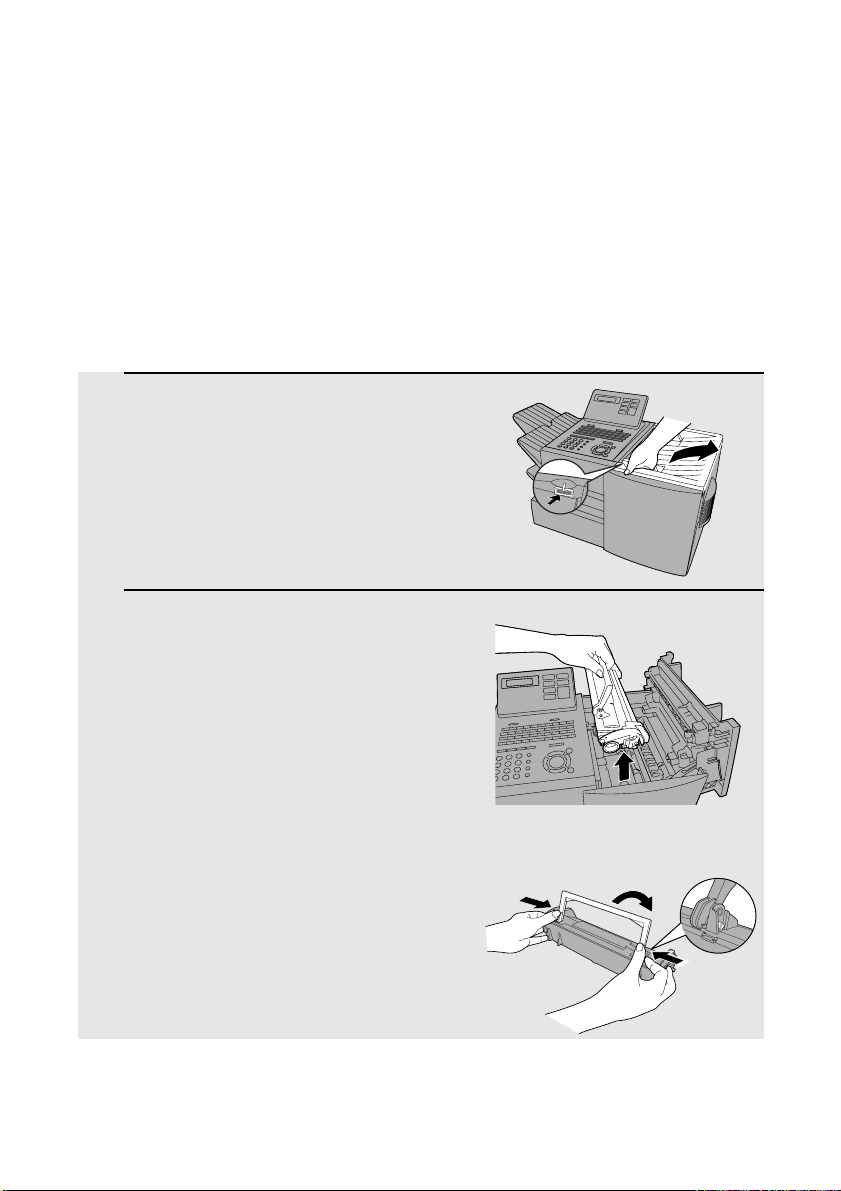
Tulostinkasettien asentaminen
Tulostinkasettien asentaminen
Asenna tai vaihda väri- ja rumpukasetit seuraavassa kuvatulla tavalla.
♦ Faksilaitteen mukana tuleva värikasetti tulostaa noin 3000 A4-sivua
(4 % peitto/sivu; jatkuva tulostus).
♦ Vaihtovärikasetti (FO-59DC) voi tulostaa noin 6000 A4-sivua.
♦ Rumpukasetti (FO-47DR) voi tulostaa noin 20.000 A4-sivua.
1
Paina kannen painiketta ja avaa
tulostinosaston kansi.
• Varo!
Tulostinosaston sisällä oleva
lämpöyksikkö kuumenee hyvin
kuumaksi käytön aikana. Älä koske
osaston sisälle.
2
Jos vaihdat värikasetin, poista vanha
kasetti ja hävitä se paikallisten
säädösten mukaisesti.
Siirry suoraan vaiheeseen 5, jos
vaihdat vain värikasetin etkä
rumpukasettia.
• Jos vaihdat rumpukasetin etkä
värikasettia, ota värikasetti pois ja
aseta sen paperiarkin päälle.
Saat kasetin mahtumaan
pienempään tilaan, kun painat
kädensijan molemmissa
päädyissä olevia painikkeita ja
taitat kädensijan alas.
22
Page 25
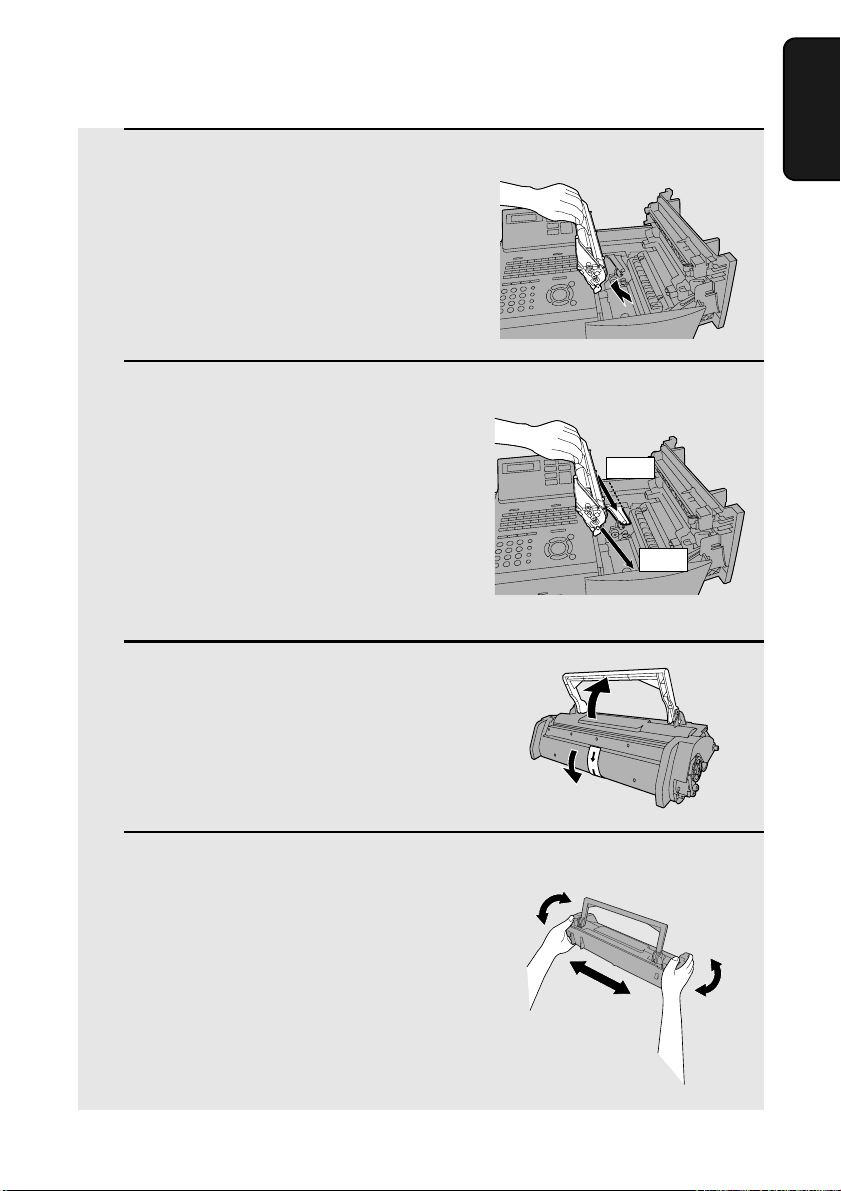
Tulostinkasettien asentaminen
3
Jos vaihdat rumpukasetin, poista
vanha kasetti ja hävitä se paikallisten
säädösten mukaisesti.
4
Ota uusi rumpukasetti pois
pakkauksesta. Aseta uusi
rumpukasetti tulostusyksikköön.
• Varo! Liiallinen altistus valolle
vaurioittaa rumpukasettia. Aseta kasetti
nopeasti paikoilleen, kun olet ottanut
sen pois pakkauksesta.
• Varmista, että työnnät rumpukasetin
perille saakka.
5
Jos olet vaihtamassa uutta
värikasettia, ota uusi värikasetti pois
pakkauksesta. Poista kasetissa oleva
teippi ja avaa sitten kasetin kädensija
siten, että se on pystysuorassa.
BLUE
sininen
GREEN
vihreä
1. Asennus
6
Ravistele kasettia nuolten osoittamaan
suuntaan, jotta kasetin sisällä oleva
väri asettuu tasaisesti kasetin sisälle.
• Jos väri on kokkareista ravistelun
jälkeenkin, rummun käyttöpyörästöstä
saattaa kuulua ääniä, kun
tulostinlokeron kansi suljetaan
asennuksen päätyttyä. Tämä on
normaalia eikä ole merkki häiriöstä.
23
Page 26
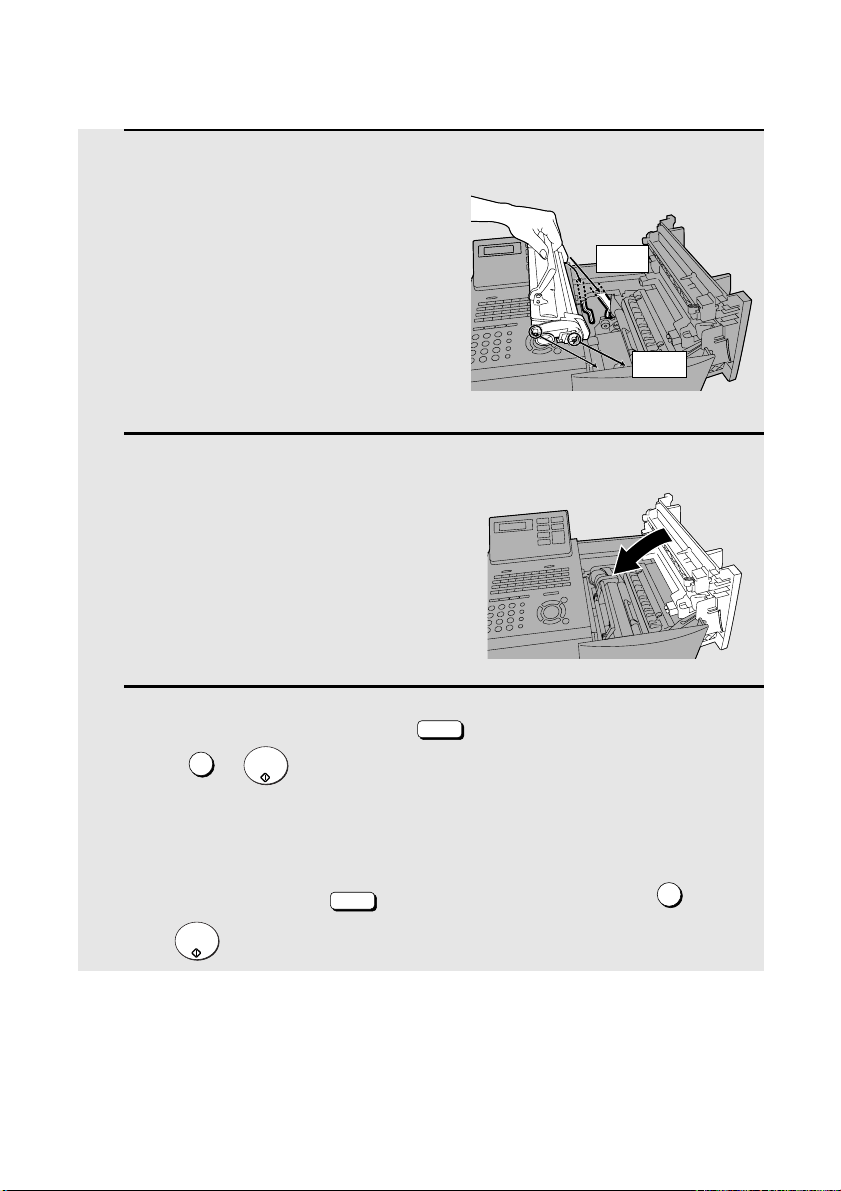
Tulostinkasettien asentaminen
7
Pidä kiinni värikasetin kädensijasta ja
työnnä se tulostinlokeroon.
• Varmista, että värikasetti napsahtaa
paikoilleen.
• Voit jättää kahvan osoittamaan
ylöspäin.
8
Sulje tulostinlokeron kansi.
BLUE
sininen
vihreä
GREEN
9
Nollaa rumpulaskuri painamalla (näpsäytä pikapainikkeisto
START/
ylös), ja .
3
ENTER
LIFE
V
• Huom: Värikasetin laskuri nollautuu automaattisesti aina, kun vaihdat
uuden värikasetin. Värikasetin laskuria ei tavallisesti tarvitse nollata
manuaalisesti. Jos värikasetin laskurin nollaaminen on tarpeellista
manuaalisesti, paina (näpsäytä pikapainikkeisto ylös), ,
START/
ja .
ENTER
Huom: Tulostinlokeron kansi saattaa kuumentua huomattavasti, jos tulostetaan
peräkkäin suuri määrä sivuja. Tämä on normaalia eikä ole merkki koneessa
olevasta häiriöstä.
24
LIFE
V
2
Page 27
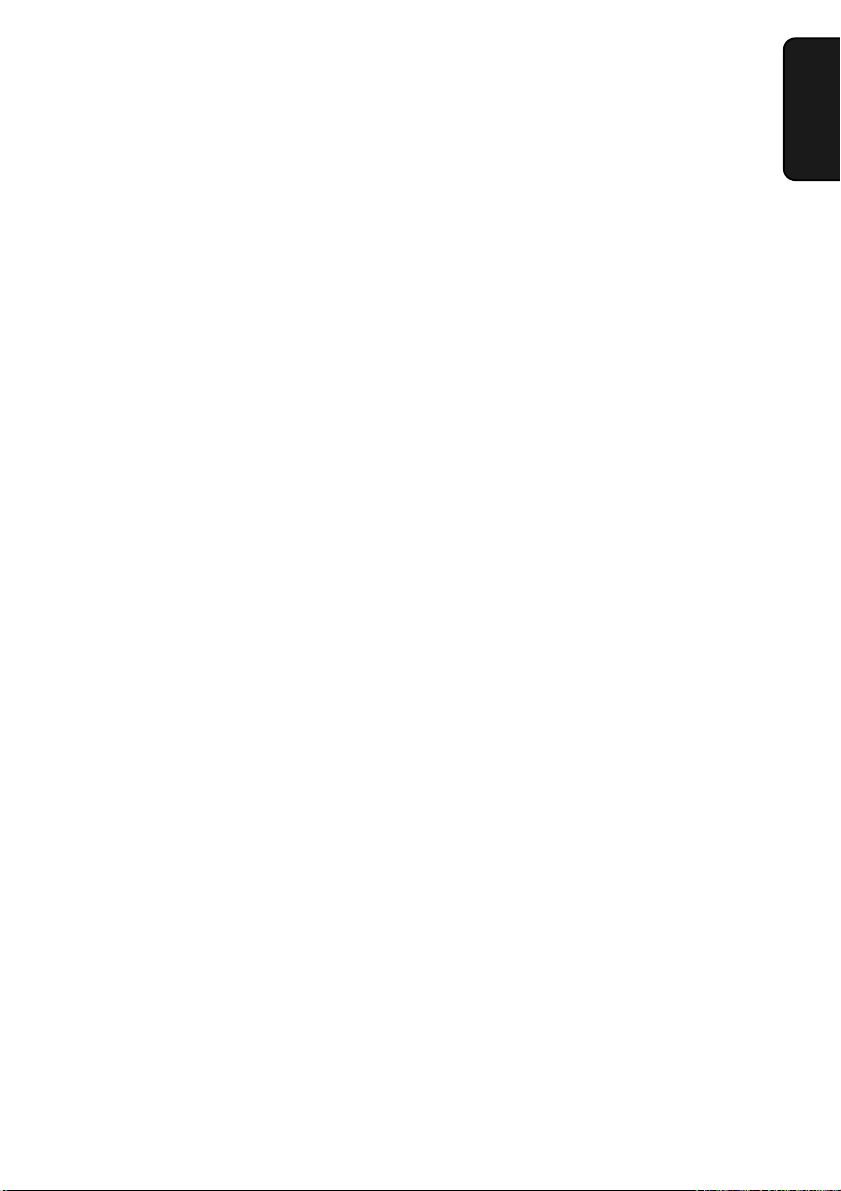
Tulostinkasettien asentaminen
Milloin värikasetti on vaihdettava
Kun värikasetti on lähes tyhjä (sillä voidaan tulostaa vielä noin 100 sivua),
ohjauspaneelin värikasetin merkkivalo alkaa vilkkua. Kun värikasetti on tyhjä,
värikasetin merkkivalo palaa jatkuvasti ja näyttöön ilmestyy teksti REPLACE
TONER. Tulostaminen ei enää ole mahdollista. Laitteeseen sopiva kasetti:
Sharp FO-59DC värikasetti
Vihje:
Kun värikasetti on melkein tyhjä, ota se pois koneesta ja ravista sitä. Tämä voi
lisätä sen käyttöaikaa.
Milloin rumpukasetti on vaihdettava
Kun rumpukasetin käyttöaika on päättymäisillään, ohjauspaneelissa oleva
ALARM merkkivalo alkaa vilkkua ja teksti DRUM LIFE REACHED ilmestyy
näyttöön (tämä viesti ilmestyy ensimmäisen kerran, kun rumpukasettia
voidaan käyttää vielä noin 1000 arkin verran). Laitteeseen sopiva
vaihtokasetti:
Sharp FO-47DR rumpukasetti
1. Asennus
25
Page 28
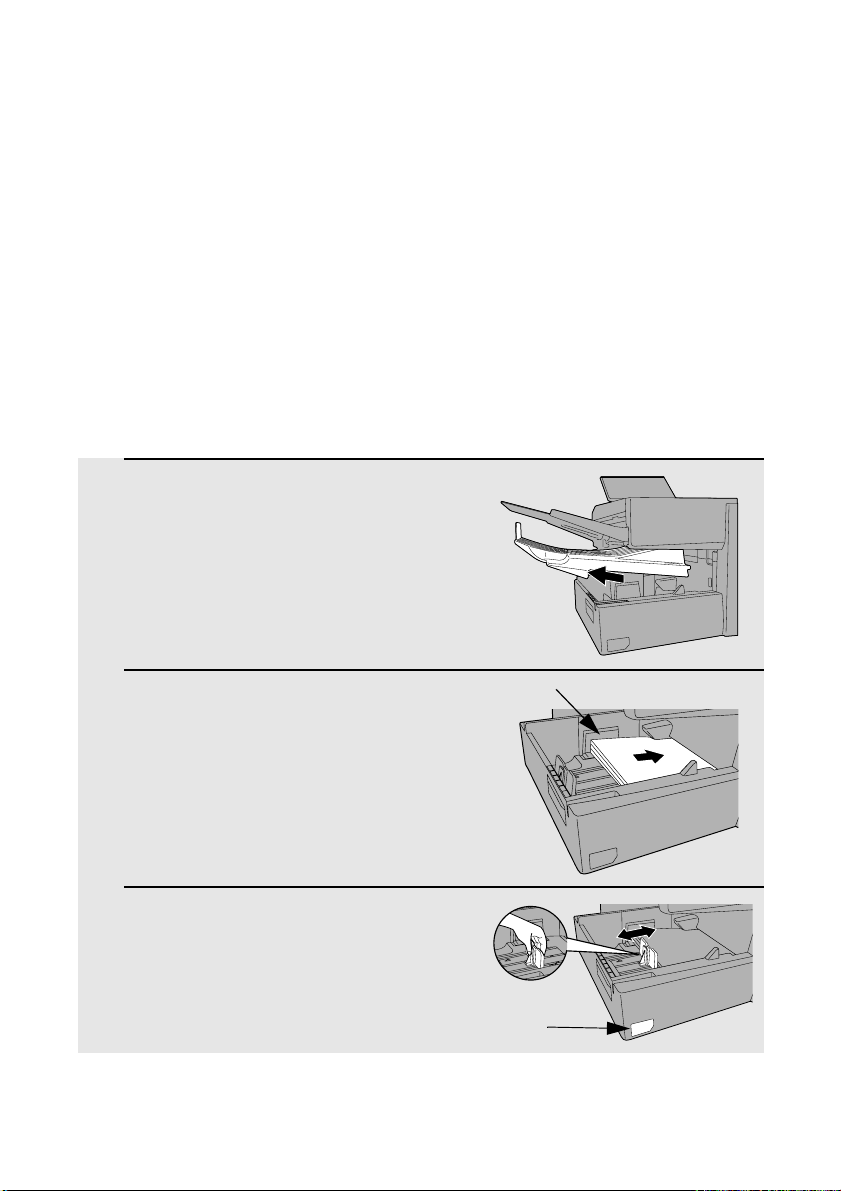
Tulostuspaperin lataaminen
Tulostuspaperin lataaminen
Paperikaukaloon mahtuu noin 250 A4-paperiarkkia (60-80 g/m2).
♦ Sen lisäksi voidaan käyttää myös paperikasettia. Paperikasettiin mahtu
noin 500 A4-paperiarkkia. Hanki paperikasetti jälleenmyyjältä.
Tärkeää: Älä käytä paperia, jonka toiselle puolelle on jo tulostettu.
Huom: Jos joudut lisäämään paperia kaukaloon tai kasettiin, jossa on vielä
hieman paperia, ota jäljellä olevat paperit pois ja yhdistä ne yhdeksi pinoksi
uusien papereiden kanssa.
Paperin lataaminen paperikaukaloon
1
Ota vastaanottokaukalo pois.
2
Pistä kaukaloon pino paperia,
tulostettava puoli ylöspäin.
• Tärkeää! Pino ei saa olla ylettyä
kaukaloon merkittyä punaista viivaa
korkeammalle.
3
Siirrä paperiohjain vastaamaan
lataamasi paperin leveyttä.
26
Punainen viiva
Kiinnitä tähän A4 tarra, joka kertoo
käytettävien papereiden koon
Page 29
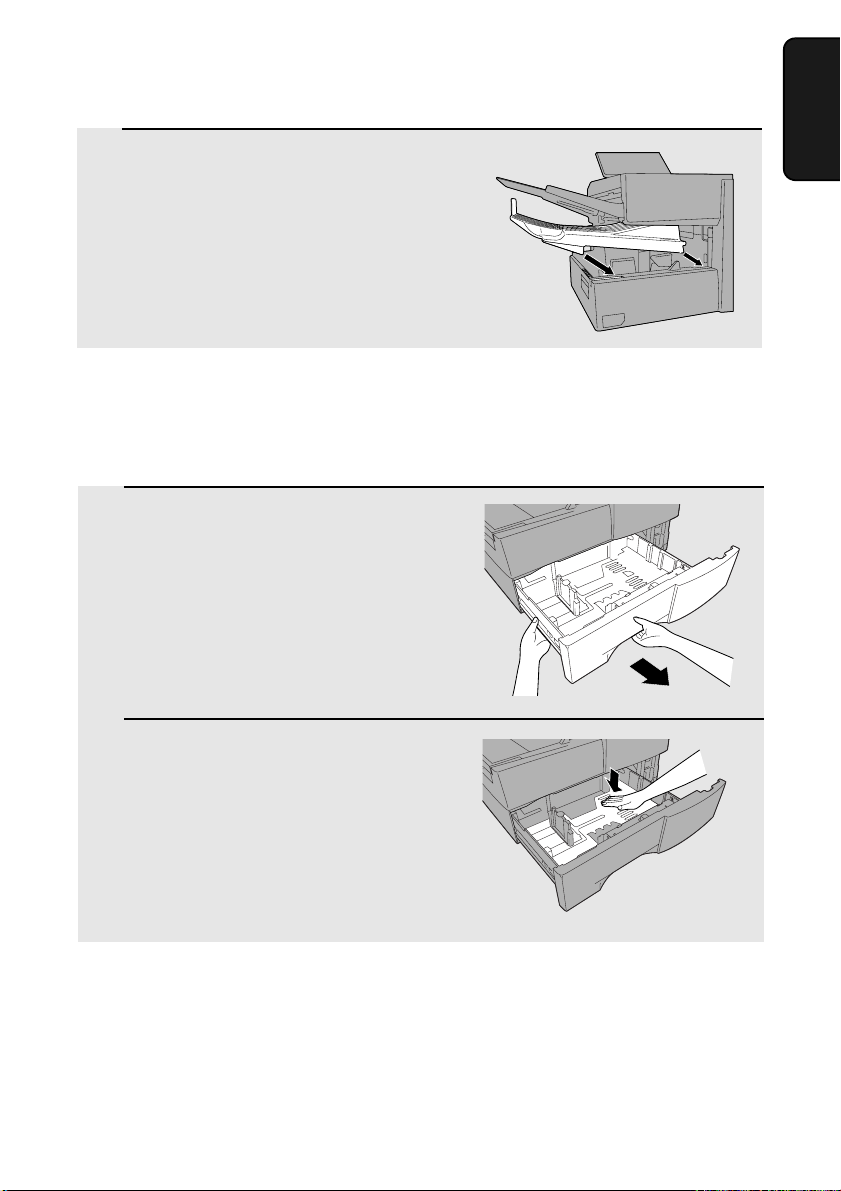
Tulostuspaperin lataaminen
4
Laita vastaanottokaukalo takaisin
paikoilleen.
• Faksilaitteeseen on kiinnitettävä
vastaanottokaukalo, jotta faksilaite
toimisi kunnolla.
Paperin lataaminen paperikasettiin (jos asennettu)
1
Tartu kiinni kasetin kädensijasta ja
vedä kasettia ulos, kunnes se
pysähtyy.
1. Asennus
2
Paina painolevyä alas, kunnes se
lukittuu paikoilleen.
27
Page 30
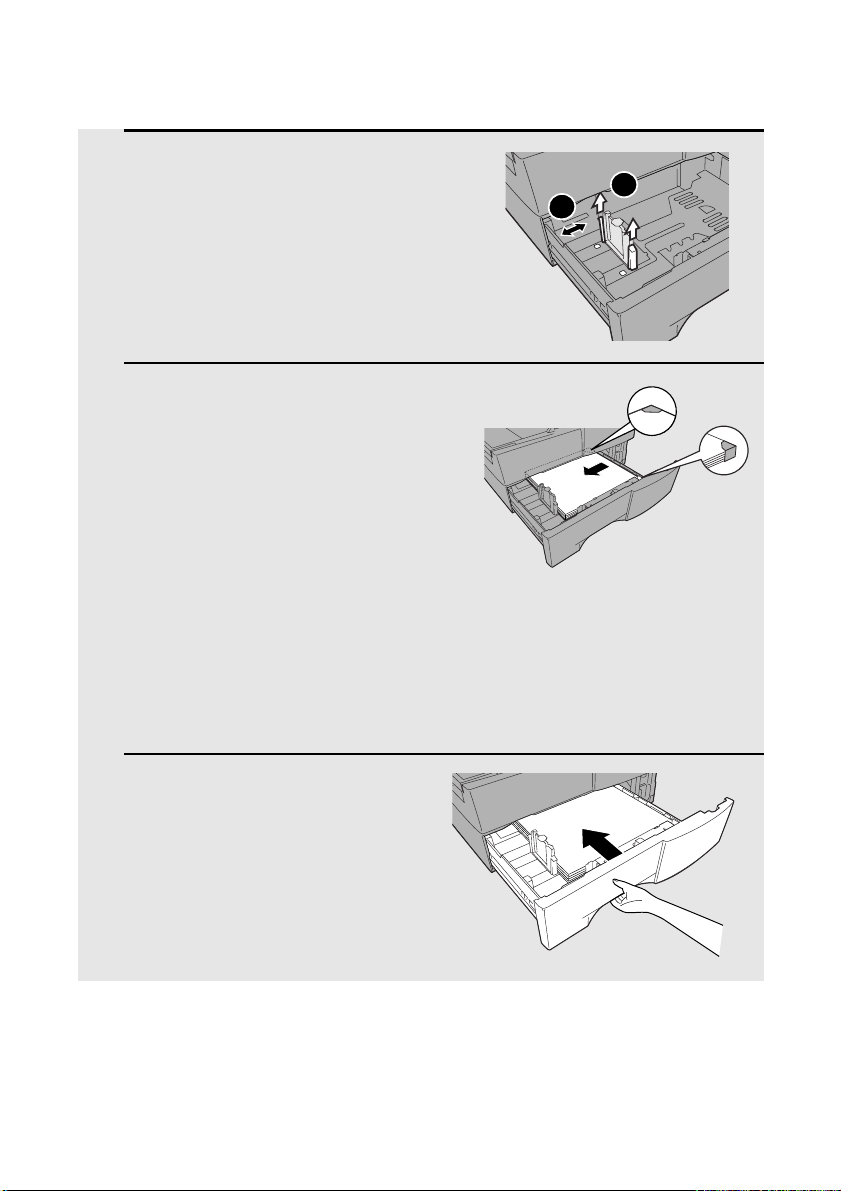
Tulostuspaperin lataaminen
3
Purista paperiohjainta ja vedä se ylös,
jotta saat siirrettyä sen paperin
leveyttä vastaaviin reikiin. Paina ohjain
alas reikiin.
4
Pistä kasettiin pino paperia,
tulostettava puoli ylöspäin.
• Varmista, että paperipino ei ole
korkeampi kuin paperiohjaimessa
olevat kaksi kielekettä ja kaksi
metallikielekettä. Jos pino on
korkeampi, ota osa papereista pois.
• Jos paperin lataaminen tuntuu
hankalalta, ota kasetti ulos koneesta.
(Vedä kasettia niin kauas kuin se tulee,
tartu kiinni kasetin reunalta vasemmalla
kädelläsi ja nosta sitä sitten ylös ja sen
jälkeen ulos pitämällä kasetista kiinni
molemmalla kädellä.)
1
2
5
Työnnä kasetti takaisin koneeseen;
varmista, että se napsahtaa
paikoilleen.
28
Page 31

Nimen ja faksinumeron antaminen
Nimen ja faksinumeron antaminen
Jos haluat nimesi ja faksinumerosi ilmestyvän automaattisesti jokaisen
lähettämäsi faksin yläreunaan, ohjelmoi tarvittavat tiedot alla kuvatulla tavalla.
1
Paina ja .
2
Paina ja .
3
Anna faksinumerosi (enintään 20 merkkiä) numeropainikkeilla.
MENU
0
3
3
• Syötä merkkien väliin välilyönti painamalla . Paina , kun haluat
antaa ”+” merkin.
• Korjaa virhe painamalla .
4
Paina .
START/
ENTER
DEL
Näyttö:
3:ENTRY MODE
ENTER #(01-10, , )
03:OWN PASSCODE SET
ENTER FAX #
ENTER SENDER’S NAME
1. Asennus
29
Page 32

Nimen ja faksinumeron antaminen
5
Näpsäytä painikkeisto alas (jos se on ylhäällä), syötä nimesi painamalla
vastaavia kirjainpainikkeita alla näkyvällä tavalla. (Enint. 24 merkkiä.)
Esimerkki: SHARP =
01 02 03 04 05 06 07 08 09 10
Q / ! W / " E / # R T / % Y / & U / ' I / ( O / ) P / =
11 12 13 14 15 16 17 18 19 20
SYMBOL
A / |S D F G / { H / } J / [ K / ] L / +
21 22 23 24 25 26 27 28 29 30
Caps Lock
Z / < X / > C V B N / * M / ? @
31 32 33 34 35 36 37 38 39
/ ^ / / \ ; / :
Caps Lock
S H / }
• Anna välilyönti painamalla .
A /
_
|
R
- DEL
.
P / =
,
• Kun haluat vaihtaa kirjasintyyppiä, paina .
• Korjaa virhe painamalla .
DEL
Caps Lock
• Kun haluat antaa numeron osaksi nimeä, paina sopivaa numeropainiketta.
Kun haluat antaa kirjainpainikkeessa olevan symbolin (vinoviivan oikealla
puolella olevan merkin), paina (”SYM” ilmestyy näyttöön) ja sitten
kirjainpainiketta (paina uudelleen, jolloin symbolin syöttötila menee
SYMBOL
pois toiminnasta).
• Voit siirtää kohdistinta painamalla tai . Paina , kun haluat
vaihtaa kirjainten syöttö- ja poistotilan välillä kohdistimen ollessa
kirjainsarjan keskellä.
6
Paina .
7
Paina kahdesti, jolloin näytössä näkyy päivämäärä ja kellonaika.
START/
ENTER
STOP
SYMBOL
MENU
04: DATE &TIME SET
PRESS START KEY
30
Page 33

Päivämäärän ja kellonajan
Päivämäärän ja kellonajan asettaminen
Päivämäärä ja kellonaika ilmestyvät näyttöön, raportteihin ja jokaisen
lähettämäsi sivun yläreunaan. Aseta päivämäärä ja kellonaika painamalla
ohjauspaneelissa olevia painikkeita seuraavassa kuvatulla tavalla.
1
Paina ja .
2
Paina ja .
3
Anna päivän kaksimerkkinen numero (”01” - ”31”).
Esimerkki: 5.
MENU
0
3
4
5
0
• Kun haluat korjata tekemäsi virheen, siirrä kohdistin virheen kohdalle
painamalla ja anna sitten oikea numero.
Näyttö:
3:ENTRY MODE
ENTER #(01-10, , )
04:DATE&TIME SET
DATE 06-08-2003
(Päivämäärä ilmestyy ”DATE”
kohdan oikealle puolelle)
1. Asennus
4
Anna kuukauden kaksimerkkinen numero (”01” = tammikuu,
”02” = helmikuu, ”12” = joulukuu, jne.).
3
Esimerkki: maaliskuu
5
Syötä vuoden neljä numeroa.
Esimerkki: 2003
6
Anna kaksinumeroinen tuntimäärä (”00” - ”23”) ja kaksinumeroinen
minuuttimäärä (”00” - ”59”).
Esimerkki: 9:25
0
2
0 0
0
9
3
5
2
31
Page 34

Päivämäärän ja kellonajan asettaminen
7
Käynnistä kello painamalla .
8
STOP
Paina kahdesti, jolloin näytössä näkyy päivämäärä ja kellonaika.
START/
ENTER
32
Page 35

Äänenvoimakkuuden säätäminen
Äänenvoimakkuuden säätäminen
Voit säätää kaiuttimen ja soittokellon äänenvoimakkuuden käyttämällä
ja painikkeita.
Kaiutin
1
Paina .
2
Valitse haluamasi äänenvoimakkuus
painamalla tai .
SPEAKER
Näyttö:
SPEAKER VOLUME
HIGH
SPEAKER VOLUME
MIDDLE
SPEAKER VOLUME
LOW
1. Asennus
3
Kytke kaiutin pois toiminnasta painamalla .
SPEAKER
33
Page 36

Äänenvoimakkuuden säätäminen
Soittokello
1
Valitse haluamasi äänenvoimakkuus
painamalla tai . (Varmista,
että ei ole painettu painiketta.)
SPEAKER
• Soittokello soi valitulla
äänenvoimakkuudella kerran, jonka
jälkeen päivämäärä ja kellonaika
ilmestyvät takaisin näyttöön.
2
Jos kytkit soittokellon pois toiminnasta valitsemalla kohdan
”RINGER VOLUME OFF: OK?”, vahvista valinta painamalla .
Näyttö:
RINGER VOLUME
HIGH
RINGER VOLUME
MIDDLE
RINGER VOLUME
LOW
RINGER VOLUME
OFF OK?(PRESS START)
START/
ENTER
34
Page 37

2. Dokumenttien lähettäminen
Lähetyskelpoiset dokumentit
Koko ja paino
Syöttölaitteeseen mahtuvien dokumenttien koko ja paino riippuu siitä, lataatko
yhden sivun vai useita sivuja kerrallaan.
Kun lataat yhden sivun kerrallaan:
Minimikoko
148 mm
128 mm
Maksimikoko
279 mm
483 mm
lähettäminen
2. Dokumenttien
Minimipaino
52 g/m²
Maksimipaino
Kun lataat monta sivua kerrallaan
(A4-koko: enint. 50 sivua, B4-koko: enint. 20 sivua):
Minimikoko
Minimipaino
148 mm
128 mm
52 g/m²
Maksimikoko
Maksimipaino
157 g/m²
257 mm
364 mm
80 g/m²
35
Page 38

Lähetyskelpoiset dokumentit
Maksimiskannausalue
Faksilaitteen skannausalue on hieman pienempi kuin dokumentin todellinen
koko. Kaikki tämän alueen ulkopuolelle jäävät kirjaimet tai kuvat jäävät
skannaamatta.
Maksimiskannausleveys: 208 mm
Maksimiskannauspituus: Dokumentin pituus miinus 4 mm
dokumentin ylä- ja alareunasta.
Muut rajoitukset
♦ Skanneri ei tunnista keltaista, kellanvihreää tai vaaleansinistä mustetta.
♦ Dokumenteissa olevan musteen, liiman ja korjausnesteen on kuivuttava,
ennen kuin dokumenttien annetaan mennä syöttölaitteen lävitse.
♦ Kaikki dokumenteissa olevat paperiliittimet, niitit ja neulat on poistettava,
ennen kuin ne ladataan syöttölaitteeseen. Jos niitä ei poisteta, ne voivat
vioittaa konetta.
♦ Kaikki yhteen liimatut, teipatut, repeytyneet, minimikoon alittavat,
hiilipaperiset, helposti tahraantuvat dokumentit, tai dokumentit, joissa on
sileä, päällystetty pinta, kannattaa ensin kopioida ja laittaa kopio
syöttölaitteeseen alkuperäiskappaleen sijasta.
36
Page 39

Dokumentin lataaminen
Dokumentin lataaminen
Syöttölaitteeseen mahtuu kerralla enintään 50 A4-kokoista sivua (20 B4kokoista sivua). Sivut syöttyvät koneeseen automaattisesti niin, että alin sivu
syötetään ensin.
♦ Jos joudut lähettämään tai kopioimaan yli 50 sivua, aseta ylimääräiset sivut
varovasti syöttölaitteeseen juuri ennen viimeisen sivun skannausta. Älä
työnnä niitä niitä väkisin sisään, sillä tällöin sivuja voi syöttyä kaksi
kerrallaan tai ne voivat jäädä jumiin.
♦ Jos skannattavassa dokumentissa on useita isoja tai paksuja sivuja, jotka
on syötettävä yksi kerrallaan, syötä kukin sivu syöttölaitteeseen silloin, kun
edellistä sivua skannataan. Syötä sivut varovasti, jotta estät kahden sivun
syöttymisen yhtä aikaa.
1
Säädä dokumenttiohjainten leveys
syötettävien dokumenttien mukaiseksi.
lähettäminen
2. Dokumenttien
2
Käännä dokumentti skannattava puoli
alaspäin ja työnnä se varovasti
syöttölaitteeseen. Dokumentin
yläreunan on mentävä ensin
koneeseen.
• Syöttölaite vetää dokumentin johtavan
reunan koneeseen. Näyttöön tulee
teksti SEND READY.
Huom: Kun laitat syöttölaitteeseen
monta sivua kerrallaan, aseta pino
viistosti siten, että alimmaiset sivut
menevät koneeseen ensin.
37
Page 40

Resoluution ja kontrastin säätäminen
3
Säädä resoluutio (erottelutarkkuus) ja/tai kontrasti (jos tarpeen) ja
valitse vastaanottajan numero jäljempänä kuvatulla tavalla.
Resoluution ja kontrastin säätäminen
Voit halutessasi säätää resoluution ja kontrastin ennen dokumentin
lähettämistä.
Resoluutio
Faksilaitteessa on neljä resoluutioasetusta:
STANDARD Käytä STANDARD asetusta tavallisille dokumenteille.
Tämä asetus mahdollistaa nopeimman ja
taloudellisimman lähetyksen.
FINE
SUPER FINE
HALF TONE
Resoluution oletusasetus on STANDARD. Jos et säädä resoluutiota ennen
dokumentin lähettämistä, faksilaite käyttää automaattisesti STANDARD
resoluutiota.
Käytä FINE asetusta, kun lähetät dokumentteja, joissa on
pieniä kirjaimia tai piirustuksia.
Käytä SUPER FINE asetusta, kun lähetät dokumentteja,
joissa on hyvin pieniä kirjaimia tai piirustuksia.
Käytä HALF TONE asetusta valokuville ja kuville.
Alkuperäiskappale jäljennetään 64 harmaan eri sävyllä.
♦ Jos haluat lähettää FINE tai SUPER FINE resoluutiolla, myös
vastaanottajan koneessa on oltava sama resoluutio. Jos näin ei ole,
käytetään seuraavaksi parasta asetusta.
♦ Resoluutioasetukset ovat voimassa ainoastaan dokumentin lähetyksen ja
kopioinnin yhteydessä. Ne eivät ole voimassa dokumentin vastaanoton
yhteydessä.
38
Page 41

Resoluution ja kontrastin säätäminen
Kun haluat säätää resoluutioasetuksen, paina yhden tai
RESOLUTION
useamman kerran, kunnes halutun asetuksen vieressä oleva merkkivalo
syttyy.
RESOLUTION
HALF TONE
STANDARD
FINE
SUPER FINE
Kontrasti
Faksilaittessa on neljä kontrastiasetusta:
AUTO Käytä AUTO asetusta tavallisten dokumenttien
DARK Käytä DARK asetusta himmeiden dokumenttien
LIGHT Käytä LIGHT dokumenteille, joissa on tumma
yhteydessä.
yhteydessä.
tausta.
lähettäminen
2. Dokumenttien
Oletusasetus on AUTO.
Säädä kontrasti painamalla , kunnes haluttu asetus ilmestyy
CONTRAST
näyttöön.
( AUTO)
M:00% SEND READY
CONTRAST
( DARK)
M:00% SEND READY
(LIGHT)
M:00% SEND READY
39
Page 42

Faksin lähettäminen tavallisen numerovalinnan kautta
Faksin lähettäminen tavallisen
numerovalinnan kautta
Kun haluat valita numeron, paina ja näppäile sitten numero
numeropainikkeilla.
SPEAKER
♦ Tavallisen numerovalinnan yhteydessä voit kuunnella linjaa luurin kautta ja
varmistaa, että toinen faksilaite vastaa. (Huom: luuria ei voida käyttää
puhumiseen.)
♦ Jos olet liittänyt faksilaitteeseen sivupuhelimen, voit myös ottaa puhelimen
ja valita numeron puhelimesta (älä paina faksilaitteessa olevaa
painiketta). Jos joku vastaa puheluun, voit puhua hänen kanssaan, ennen
kuin lähetät faksin.
Huom: Jos valitset numeron painamalla , et voi käyttää faksilaitteeseen
kytkettyä sivupuhelinta puhuaksesi puheluun mahdollisesti vastaavan henkilön
kanssa.
1
Lataa dokumentti (dokumentit). (Huom:
Jos haluat, voit ladata dokumentin sen
jälkeen, kun olet valinnut numeron
kohdassa 3 kuvatulla tavalla.)
SPEAKER
SPEAKER
• Näyttöön tulee teksti SEND READY.
• Aseta tarvittaessa erottelutarkkuus
(resoluutio) ja kontrasti painamalla
RESOLUTION
CONTRAST
ja/tai .
2
Paina tai nosta faksilaitteeseen liitetyn sivupuhelimen kuuloke.
Odota valintaääntä.
3
Jos painoit , näppäile vastaanottajan numero faksilaitteen
numeropainikkeilla.
Jos käytät sivupuhelinta, valitse numero käyttämällä sivupuhelimen
näppäimistöä.
SPEAKER
SPEAKER
40
Page 43

Automaattisesti valittavien numeroiden ohjelmointi
4
Odota puhelun yhdistymistä. Kun kuulet faksiäänen, paina
faksilaitteessa olevaa painiketta.
START/
ENTER
• Jos joku vastaa, kun käytät sivupuhelinta, pyydä häntä painamaan
käynnistyspainiketta. Kun kuulet faksiäänen, paina faksilaitteessasi
olevaa painiketta.
START/
ENTER
REDIAL-painikkeen käyttö
lähettäminen
2. Dokumenttien
Voit painaa painiketta, kun haluat valita uudelleen viimeksi valitsemasi
numeron. Kun haluat lähettää dokumentin, paina painiketta, kun kuulet
faksiäänen yhteyden onnistuttua. Huomaa, että kaiutin aktivoituu
automaattisesti, kun painat .
REDIAL
REDIAL
START/
ENTER
Automaattisesti valittavien numeroiden
ohjelmointi
Voit valita faksinumeron painamalla pikavalintapainiketta tai painamalla
SPEED DIAL
painiketta ja antamalla lyhennetyn lyhytvalintanumeron.
Pikavalinta- tai lyhytvalintanumeron käyttö on mahdollista vain, jos ensin
ohjelmoit koko faksinumeron pikavalintapainikkeeseen tai
lyhytvalintanumeroon. Usein käytetyt faksinumerot kannattaa ohjelmoida
pikavalintapainikkeisiin.
♦ Voit ohjelmoida enintään 59 pikavalintapainiketta yhteiseen käyttöön.
♦ Voit ohjelmoida enintään 75 lyhytvalintanumeroa yhteiseen käyttöön.
Voit myös laatia omia luetteloita, joihin voit ohjelmoida automaattisesti
valittavia numeroita. Kuhunkin luetteloon voidaan ohjelmoida enintään 59
pikavalintapainiketta ja 16 lyhytvalintanumeroa. Omien luetteloiden
laatimiseen ja käyttöön liittyvät tiedot löytyvät sivulta 55.
41
Page 44

Automaattisesti valittavien numeroiden ohjelmointi
1
Paina ja .
2
Paina ja .
3
Valitse SET painamalla.
4
Kun haluat ohjelmoida pikavalintanumeron, paina pikavalintapainiketta,
jota haluat käyttää. (Voidaksesi valita pikavalintapainikkeet 40 – 59 avaa
pikavalintapainikkeisto.)
Kun haluat ohjelmoida lyhytvalintanumeron, paina ja anna sitten
numero ”1” - ”75”, jota haluat käyttää. (Jos annat vähemmän kuin kaksi
numeromerkkiä, päätä syöttö painamalla .)
5
Anna faksinumero painamalla numeropainikkeita (enint. 60
numeromerkkiä tauot mukaanluettuna).
MENU
0
1
• Korjaa virhe painamalla .
3
1
DEL
Näyttö:
3:ENTRY MODE
ENTER #(01-10, , )
01: DESTINATION
1=SET, 2=CLEAR
1: DESTINATION SET
ENTER RAPID OR SPEED
SPEED DIAL
START/
ENTER
• Jos minkä tahansa numeromerkin välillä tarvitaan tauko, jotta päästäisiin
erikoispalveluun tai ulkolinjalle, paina (kaksi sekuntia kutakin
taukoa kohti). Tauko ilmoitetaan tavuviivalla. Taukoja voidaan antaa
useampi peräkkäin.
REDIAL
• Jos olet vaihteessa (PBX), älä anna yleislinjan pääsykoodia. Jos numero
R
6
42
on PBX:n sisällä, paina , ennen kuin annat numeron.
Paina .
START/
ENTER
Page 45

Automaattisesti valittavien numeroiden ohjelmointi
7
Anna vastaanottajan nimi painamalla kirjainpainikkeita
(enint. 20 merkkiä.) (Varmista, että pikavalintapainikkeisto on painettu
alas.)
Esimerkki: SHARP =
Caps Lock
S H / }
A /
|
P / =
R
• Jos et halua antaa nimeä, siirry suoraan vaiheeseen 8.
01 02 03 04 05 06 07 08 09 10
Q / ! W / " E / # R T / % Y / & U / ' I / ( O / ) P / =
11 12 13 14 15 16 17 18 19 20
SYMBOL
A / |S D F G / { H / } J / [ K / ] L / +
21 22 23 24 25 26 27 28 29 30
Caps Lock
Z / < X / > C V B N / * M / ? @
31 32 33 34 35 36 37 38 39
/ ^ / / \ ; / :
_
- DEL
,
.
• Anna välilyönti painamalla .
• Kun haluat vaihtaa kirjasintyyppiä, paina .
• Korjaa virhe painamalla .
DEL
Caps Lock
• Kun haluat antaa numeron osaksi nimeä, paina sopivaa numeropainiketta.
Kun haluat antaa kirjainpainikkeessa olevan symbolin (vinoviivan oikealla
puolella olevan merkin), paina (”SYM” ilmestyy näyttöön) ja sitten
kirjainpainiketta (paina uudelleen, jolloin symbolin syöttötila menee
SYMBOL
pois toiminnasta).
• Voit siirtää kohdistinta painamalla tai . Paina , kun haluat
vaihtaa kirjainten syöttö- ja poistotilan välillä kohdistimen ollessa
kirjainsarjan keskellä.
8
Paina .
START/
ENTER
SYMBOL
MENU
CHAIN DIAL
1=SET, 2=CANCEL
lähettäminen
2. Dokumenttien
9
Paina , jos ohjelmoitu numero on aluekoodi tai pääsykoodi, jota
aiotaan käyttää ketjuvalinnassa (katso
loppuosassa). Paina (tai ) , jos numero on tavallinen
1
ketjuvalinta
2
START/
ENTER
näiden vaiheiden
faksinumero.
43
Page 46

Automaattisesti valittavien numeroiden ohjelmointi
10
Palaa vaiheeseen 4, kun haluat ohjelmoida toisen numeron tai paina
STOP
monta kertaa peräkkäin, kun haluat palata päivämäärän ja
kellonajan näyttöruutuun.
• Jos ohjelmoit pikavalintanumeron, voit kirjoittaa vastaanottajan nimen
pikavalintapainikkeen yläpuolella olevaan etikettiin.
Alue- ja pääsykoodien ketjuvalinta
Voit ohjelmoida pikavalinta- tai lyhytvalintanumeroon myös aluekoodin tai
pääsykoodin edellä kuvatulla tavalla. Paina vaiheessa 9 painiketta, jotta
saat määritettyä numeron ketjuvalintanumeroksi.
Kun valitset aluekoodin tai pääsykoodin käyttämällä pikavalinta- tai
lyhytvalintanumeroa, joka on tarkoitettu ketjuvalintaa varten, faksilaite
odottaa, että valitset loput numerosta (voit valita lopun numeron painamalla
pikavalintapainiketta, painamalla lyhytvalintapainiketta ja antamalla
lyhytvalintanumeron tai painamalla numeropainikkeita). Huomaa, että
numeron loppuosaa ei saisi asettaa ketjuvalintapainikkeeksi, jos se on
ohjelmoitu pikavalinta- tai lyhytvalintapainikkeeseen.
1
♦ Kerrallaan valittavien merkkien maksimilukumäärä ketjuvalinnassa on 60.
Automaattisesti valittavien numeroiden editointi
Kun haluat suorittaa muutoksia aikaisemmin tallentamaasi numeroon, toista
ohjelmoinnin vaiheet. Valitse vaiheessa 4 pikavalinta- tai lyhytvalintanumero,
johon haluat suorittaa muutoksia, ja muuta sitten numeroa/numeroita ja/tai
nimeä/nimiä, kun ne ilmestyvät näyttöön (vaiheet 5 ja 7).
Automaattisesti valittavien numeroiden poistaminen
Huom: Et voi poistaa numeroa, jos sitä käytetään ohjelma- tai ajastintoiminnossa
tai jos se sisältyy ryhmäpainikkeeseen. Poista numero ensin toiminnosta tai
ryhmästä ja suorita sitten seuraavassa kuvatut vaiheet. Voit tarkistaa numeron
käyttökohteen tulostamalla ohjelma/ryhmälistan tai ajastuslistan sivulla 111
kuvatulla tavalla.
44
Page 47

Automaattisesti valittavien numeroiden ohjelmointi
1
Paina ja .
2
Paina ja .
3
Valitse CLEAR painamalla.
4
Poista pikavalintapainike painamalla pikavalintapainiketta.
Kun haluat poistaa lyhytvalintanumeron, paina ja anna sitten
numero numeropainikkeilla. (Jos annat vähemmän kuin kaksi
numeromerkkiä, päätä syöttö painamalla .)
5
Paina .
6
Palaa vaiheeseen 4, kun haluat poistaa toisen numeron tai paina
monta kertaa peräkkäin, kun haluat palata päivämäärän ja kellonajan
näyttöruutuun.
MENU
0
2
START/
ENTER
3
1
3:ENTRY MODE
ENTER #(01-10, , )
01: DESTINATION
1=SET, 2=CLEAR
2: DESTINATION CLEAR
ENTER RAPID OR SPEED
SPEED DIAL
START/
ENTER
STOP
lähettäminen
2. Dokumenttien
45
Page 48

Faksin lähettäminen automaattisen numerovalinnan kautta
Faksin lähettäminen automaattisen
numerovalinnan kautta
Monikäyttö
Faksilaite on varustettu täydellisellä monikäyttötoiminnolla, mikä tarkoittaa
sitä, että voit ladata dokumentin ja valita numeron automaattisen valinnan
kautta silloinkin, kun faksilaite suorittaa parhaillaan muuta työtä. Kun olet
valinnut numeron, dokumentti skannataan välittömästi muistiin ja lähetetään
heti, kun kaikki sitä ennen tallennetut työt on suoritettu loppuun.
Jos muistiin on skannattu lähetettäväksi useampi kuin yksi dokumentti,
dokumentit lähetetään siinä järjestyksessä, jossa ne skannattiin. Jos sinun on
lähetettävä jokin kiireellinen dokumentti etkä halua odottaa, kunnes
aikaisemmin tallennetut työt on suoritettu loppuun, voit painaa
painiketta dokumentin ladattuasi. Dokumenttisi lähetetään heti, kun sen
hetkinen työ on suoritettu loppuun.
PRIORITY
Jos et halua lähettää dokumenttia muistista, voit painaa dokumentin
ladattuasi. Koneesi valitsee vastaanottajan numeron heti, kun edellinen työ on
suoritettu loppuun (ennen kuin muiden muistissa olevien töiden suorittaminen
alkaa) ja dokumentti skannataan heti, kun yhteys on luotu.
DOCUMENT
M/?
♦ Muistiin mahtuu noin 124 tavallista sivua. Sivujen lukumäärä on pienempi,
jos jotkut sivuista on skannattu tarkalla tai puolisävyresoluutiolla (fine/
halftone).
♦ Muistin sen hetkinen käyttömäärä ilmoitetaan näytössä prosenttilukuna
("M:00%").
46
Page 49

Faksin lähettäminen automaattisen numerovalinnan kautta
Pikavalinta
Jos numero on ohjelmoitu pikavalintapainikkeeseen, voit valita sen
painamalla pikavalintapainiketta.
1
Lataa dokumentti (dokumentit).
Näyttöön tulee teksti SEND READY.
• Aseta tarvittaessa erottelutarkkuus
(resoluutio) ja kontrasti painamalla
RESOLUTION
• Kun haluat lähettää dokumentin ennen
muiden lähettämistä odottavien
dokumenttien lähettämistä, paina
PRIORITY
.
• Kun haluat lähettää dokumentin
suoraan syöttölaitteesta (eikä muistin
kautta), paina . (Näpsäytä
pikavalintapainikkeisto ylös, jos se on
alhaalla.)
CONTRAST
ja/tai .
DOCUMENT
M/?
lähettäminen
2. Dokumenttien
2
Paina sopivaa pikavalintapainiketta.
• Vastaanottajan nimi ilmestyy näyttöön. Jos nimeä ei ole tallennettu,
näyttöön ilmestyy faksinumero. (Jos nimi tai numero on väärä, paina .)
• Dokumentti lähetetään heti, kun yhteys on luotu.
STOP
47
Page 50

Faksin lähettäminen automaattisen numerovalinnan kautta
Lyhytvalinta
Jos numero on ohjelmoitu lyhytvalintanumeroon, voit valita sen painamalla
SPEED DIAL
painiketta ja antamalla sitten lyhytvalintanumeron.
1
Lataa dokumentti (dokumentit).
Näyttöön tulee teksti SEND READY.
• Aseta tarvittaessa erottelutarkkuus
(resoluutio) ja kontrasti painamalla
RESOLUTION
• Kun haluat lähettää dokumentin ennen
muiden lähettämistä odottavien
dokumenttien lähettämistä, paina
PRIORITY
.
• Kun haluat lähettää dokumentin
suoraan syöttölaitteesta (eikä muistin
kautta), paina . (Näpsäytä
pikavalintapainikkeisto ylös, jos se on
alhaalla.)
CONTRAST
ja/tai .
DOCUMENT
M/?
2
SPEED DIAL
Paina ja näppäile sitten lyhytvalintanumero numeropainikkeilla.
• Jos annat lyhytvalintanumerolle vähemmän kuin kaksi merkkiä,
START/
paina .
ENTER
3
Tarkista näyttö. Jos nimi tai numero on oikea, paina . (Jos se ei
ole oikea, paina ja toista vaihe 2.)
STOP
48
START/
ENTER
Page 51

Faksin lähettäminen automaattisen numerovalinnan kautta
Valinta näppäimistöllä
Voit myös antaa koko numeron numeropainikkeilla ja painaa sitten
painiketta, jolloin numeron valinta käynnistyy.
Huom: Numeroa ei voida valita näppäimistöllä, jos se on samassa vaihteessa
(PBX) kuin faksilaitteesi. Kun haluat lähettää dokumentin vaihteessasi olevaan
faksilaitteeseen, käytä tavallista numerovalintaa.
1
Lataa dokumentti (dokumentit). (Huom:
Jos haluat, voit ladata dokumentin sen
jälkeen, kun olet valinnut numeron
kohdassa 2 kuvatulla tavalla.)
Näyttöön tulee teksti SEND READY.
• Aseta tarvittaessa erottelutarkkuus
(resoluutio) ja kontrasti painamalla
RESOLUTION
CONTRAST
ja/tai .
• Kun haluat lähettää dokumentin ennen muiden lähettämistä odottavien
dokumenttien lähettämistä, paina .
PRIORITY
• Kun haluat lähettää dokumentin suoraan syöttölaitteesta (eikä muistin
kautta), paina . (Näpsäytä pikavalintapainikkeisto ylös, jos se on
alhaalla.)
DOCUMENT
M/?
START/
ENTER
lähettäminen
2. Dokumenttien
2
Anna vastaanottajan numero numeropainikkeilla.
• Jos minkä tahansa numeromerkin välillä tarvitaan tauko, jotta päästäisiin
erikoispalveluun tai ulkolinjalle, paina (kaksi sekuntia kutakin
taukoa kohti). Tauko ilmoitetaan tavuviivalla. Taukoja voidaan antaa
useampi peräkkäin.
3
Tarkista näyttö. Jos vastaanottajan numero on oikea, paina .
• Jos se ei ole oikein, palaa taaksepäin painamalla ja poista yksi
merkki kerrallaan ja anna sitten oikea merkki / oikeat merkit.
REDIAL
STOP
START/
ENTER
49
Page 52

Faksin lähettäminen automaattisen numerovalinnan kautta
Automaattisesti valittavan numeron etsiminen
Jos et muista tietylle faksinumerolle ohjelmoimaasi pikavalinta- tai
lyhytvalintanumeroa, voit etsiä numeron seuraavassa kuvatulla tavalla.
Kun olet löytänyt numeron, voit valita sen ja lähettää lataamasi dokumentin
painamalla painiketta.
♦ Voit käyttää samaa menetelmää myös ryhmäpainikkeiden ja
ohjelmapainikkeiden hakuun (näkyviin tulee nimi, jonka olet ohjelmoinut
ryhmä- tai ohjelmapainikkeelle). Voit tehdä tämän lähetyksen tai pollauksen
missä vaiheessa tahansa, jossa joudut painamaan ryhmäpainiketta tai
ohjelmapainiketta.
1
Lataa dokumentti (dokumentit).
Näyttöön tulee teksti SEND READY.
• Aseta tarvittaessa erottelutarkkuus
(resoluutio) ja kontrasti painamalla
RESOLUTION
START/
ENTER
CONTRAST
ja/tai .
2
Paina , kun haluat aloittaa
etsimisen aakkosten alkupäästä, tai
Z
aakkosten loppupäästä.
3
Anna tallennetun nimen ensimmäinen merkki painamalla vastaavaa
kirjainpainiketta.
A
, kun haluat aloittaa etsimisen
Näyttö:
SEARCH DIAL
• Jos et muista ensimmäistä kirjainta, siirry vaiheeseen 4 (selaat luettelon
alusta alkaen).
4
Selaa nimet painamalla tai . Lopeta, kun hakemasi nimi ilmestyy
näyttöön.
• Jos antamallesi kirjaimelle ei ole tallennettu numeroita, näyttöön tulee teksti
NOT FOUND.
50
Page 53

Faksin lähettäminen automaattisen numerovalinnan kautta
5
Paina . Dokumentti lähetetään heti, kun yhteys on luotu.
START/
ENTER
Ketjuvalinta
Ketjuvalintaa varten asetettu automaattisesti valittava numero voidaan
yhdistää toisen automaattisesti valittavan numeron kanssa tai merkit voidaan
antaa käsin numeropainikkeilla, kun halutaan valita yksi numero, jossa on
enintään 60 merkkiä. Seuraavassa on esimerkkejä siitä, miten se voidaan
tehdä:
♦ Paina sopivia pikavalintapainikkeita oikeassa järjestyksessä. Paina
esimerkiksi pikavalintapainiketta 01 (asetettu ketjuvalintaa varten), sitten
pikavalintapainiketta 02 (ei asetettu ketjuvalintaa varten).
♦ Paina pikavalintapainiketta (asetettu ketjuvalintaa varten) ja anna sitten
numero käsin numeropainikkeilla. Käynnistä lähetys painamalla ,
kun olet painanut viimeistä numeropainiketta.
Jos muisti tulee täyteen...
Jos muisti tulee täyteen dokumentin skannauksen aikana, näyttöön tulee
teksti MEMORY FULL. Jos valittava asetus 23 (nopea kytky) on kytketty
päälle, skannaus jatkuu automaattisesti, kun muistiin tulee jälleen tilaa sivujen
lähettämisen myötä. (Huom: Nopea kytky on asetettu tehtaalla kohtaan ON
(päälle). Kun haluat vaihtaa asetusta, menettele sivulla 107 kuvatulla tavalla.)
START/
ENTER
lähettäminen
2. Dokumenttien
Jos nopea kytky on asetettu kohtaan OFF (pois päältä), lähetys peruuntuu ja
näyttöön tulee teksti MEMORY FULL ERROR. Poista ilmoitus painamalla
STOP
. Yritä lähettää uudelleen, kun muistissa on tilaa.
51
Page 54

Faksin lähettäminen automaattisen numerovalinnan kautta
Meneillään olevan työn tilan tarkistaminen
Näytössä näkyy tavallisesti päivämäärä ja kellonaika sekä suoritettaviin
toimenpiteisiin liittyvät kehottimet. Kun haluat tarkistaa mihin numeroon
faksilaite parhaillaan soittaa tai lähettää tai mistä numerosta se parhaillaan
vastaanottaa dokumenttia (jos tämä tieto on saatavissa), paina .
JOB STATUS
Näyttöön ilmestyvät sen hetkistä työtä koskevat tiedot. Kun haluat vaihtaa
takaisin päivämäärän ja kellonajan näyttöön, paina uudelleen .
JOB STATUS
Faksin lähettämisen tai vastaanottamisen peruuttaminen
Kun haluat peruuttaa parhaillaan käynnissä olevan faksin lähetyksen tai
vastaanottamisen, paina , jolloin lähettämisen tai vastaanottamisen
tila ilmestyy näyttöön ja paina sitten .
JOB STATUS
STOP
Tallennettujen lähetysten tarkistaminen ja peruuttaminen
Kun haluat saada näkyviin muistissa lähettämistä odottavien töiden tiedot,
menettele seuraavassa kuvatulla tavalla. Voit myös peruuttaa lähettämisen
samalla tavalla.
1
Paina (näpsäytä
MEM.STATUS
B
pikavalintapainikkeisto ylös) ja sitten
2
.
2
Paina tai , kun haluat selata lähetettävien töiden listaa.
Näyttö:
TX STATUS (005)
PRESS OR
Tallennettujen lähetystöiden
lukumäärä ilmestyy tähän
Vastaanottajan nimi (tai numero) ilmestyy näyttöön yhdessä lähetykselle
annetun 3-numeroisen muistinumeron kanssa.
Kun haluat peruuttaa lähetyksen, paina ja sitten , kun
DEL
START/
ENTER
lähetys ilmestyy näyttöön.
52
Page 55

Faksin lähettäminen automaattisen numerovalinnan kautta
3
Kun olet tarkistanut listan, paina kahdesti, jolloin pääset takaisin
päivämäärän ja kellonajan näyttöön.
Huom: Kun haluat tulostaa muistissa lähettämistä odottavien dokumenttien
luettelon, paina ja sitten .
MEM.STATUS
B
STOP
5
Muistissa olevan lähetyksen peruuttaminen numeron
kautta
Jos tiedät muistissa olevan lähetyksen muistinumeron, voit peruuttaa
lähetyksen seuraavassa kuvatulla tavalla. (Jos et tiedä muistinumeroa, käytä
edellä kuvattua menetelmää).
1
2
MEM.STATUS
Paina (näpsäytä
pikavalintapainikkeisto ylös) ja
sitten .
Näppäile lähetykselle annettu 3-numeroinen muistinumero.
B
4
Näyttö:
4: MESSAGE CLEAR
ENTER MESSAGE #
lähettäminen
2. Dokumenttien
3
Paina .
START/
ENTER
53
Page 56

Faksin lähettäminen automaattisen numerovalinnan kautta
Automaattinen uudelleenvalinta
Jos käytät automaattista numeronvalintaa (näppäimistövalinta
mukaanluettuna) ja linja on varattu, faksilaite valitsee numeron
automaattisesti uudelleen. Tehtaalla faksilaite on säädetty siten, että se yrittää
valita numeron uudelleen kaksi kertaa viiden minuutin välein.
Jos haluat peruuttaa automaattisen valinnan, paina , jolloin työn tila
ilmestyy näyttöön (varmista, että RECALL MODE ilmestyy näytön yläriville ja
vastaanottajan numero näkyy alarivillä oikealla), ja paina sitten .
Voit halutessasi muuttaa uudelleenvalintakertojen lukumäärää valittavalla
asetuksella 6 ja yritysten aikaväliä asetuksella 7 (katso sivu 104).
JOB STATUS
Uudelleenlähetys muistista
Jos minkä tahansa muistilähetyksen aikana tulee linjavirhe, faksilaite valitsee
numeron automaattisesti uudelleen ja yrittää suorittaa lähetyksen loppuun.
Lähetys alkaa sivulta, jota oltiin lähettämässä häiriön sattuessa.
Faksilaite on asetettu tehtaalla suorittamaan kaksi uudelleenlähetysyritystä,
jotka seuraavat toisiaan välittömästi. Voit halutessasi muuttaa yritysten
lukumäärää muuttamalla valittavaa asetusta 17 ja yritysten väliin jäävää aikaa
muuttamalla asetusta 18 (katso sivu 106).
♦ Uudelleen lähetettävien sivujen numerointi alkaa jälleen numerosta "1".
♦ Jos häiriö tai sähkökatkos tulee saatelehden lähettämisen aikana,
uudelleenlähetystä ei tapahdu.
STOP
♦ Jos haluat peruuttaa uudelleenlähetyksen, paina , jolloin työn tila
ilmestyy näyttöön (varmista, että RETRY MODE ilmestyy näytön yläriville ja
vastaanottajan numero näkyy alarivillä oikealla), ja paina sitten .
JOB STATUS
54
STOP
Page 57

Omien luetteloiden laadinta ja käyttö
Omien luetteloiden laadinta ja käyttö
Laitteeseen voidaan laatia yhteensä kymmenen omaa luetteloa, joihin eri
käyttäjät voivat ohjelmoida pikavalinta- ja lyhytvalintanumeroita.
♦ Kuhunkin luetteloon voidaan ohjelmoida enintään 59 pikavalintanumeroa ja
16 lyhytvalintanumeroa.
♦ Luettelolle voidaan haluttaessa ohjelmoida neljämerkkinen suojausnumero.
Suojausnumero on tällöin annettava aina, kun halutaan käyttää luetteloa tai
muokata sitä.
PERSONAL
Voit avata oman luettelon painamalla ja antamalla luettelon
neljämerkkisen suojausnumeron (jos luettelo on suojattu suojausnumerolla)
tai valitsemalla luettelon painamalla tai ja painamalla sitten
painiketta. Kun olet avannut luettelon, suorita ohjelmointi tai käytä pikavalinta-
tai lyhytvalintanumeroa käyttöohjeessa kuvatulla tavalla.
Oman numeroluettelon luominen
Menettele oman numeroluettelon laadinnassa seuraavalla tavalla:
BOOK
START/
ENTER
lähettäminen
2. Dokumenttien
1
Paina ja .
2
Paina ja .
3
Valitse SET painamalla .
4
Anna kaksimerkkinen numero (01 – 10).
MENU
1
3
0
1
• Tämä numero on oman numeroluettelon tunnus.
Näyttö:
3:ENTRY MODE
ENTER #(01-10, , )
10: BOOK ENTRY MODE
1=SET, 2=CLEAR
1:BOOK SET MODE
ENTER # (01-10)
55
Page 58

Omien luetteloiden laadinta ja käyttö
5
Anna numeroluettelolle nimi painamalla kirjainpainikkeita.
(Varmista, että pikavalintapainikkeisto on alhaalla.)
Esimerkki: SHARP =
Caps Lock
S H / }
A /
|
• Kirjainten syöttöön liittyviä lisätietoja löydät kohdasta 5 sivulta 30.
01 02 03 04 05 06 07 08 09 10
Q / ! W / " E / # R T / % Y / & U / ' I / ( O / ) P / =
11 12 13 14 15 16 17 18 19 20
SYMBOL
A / |S D F G / { H / } J / [ K / ] L / +
21 22 23 24 25 26 27 28 29 30
Caps Lock
Z / < X / > C V B N / * M / ? @
31 32 33 34 35 36 37 38 39
/ ^ / / \ ; / :
_
- DEL
P / =
R
,
.
6
Paina .
7
Anna numeroluettelolle neljämerkkinen
START/
ENTER
suojausnumero (se voi olla mikä
tahansa neljänumeroinen luku).
ENTER PASSCODE
OR START TO SKIP
USE NAME AS FAX HDR
1=YES, 2=NO
Jos et halua käyttää suojausnumeroa,
ohita tämä vaihe painamalla .
8
Paina , jos haluat käyttää luettelon nimeä lähettämiesi faksien
1
START/
ENTER
otsikossa.
Paina , jos haluat käyttää sivulla29 antamaasi lähettäjän nimeä
9
Palaa vaiheeseen 4, kun haluat laatia toisen luettelon tai paina
2
monta kertaa peräkkäin, kun haluat palata päivämäärän ja ajan
näyttöruutuun.
STOP
56
Page 59

Omien luetteloiden laadinta ja käyttö
Oman luettelon käyttäminen
Kun haluat ohjelmoida omassa luettelossa olevan pikavalinta- tai
lyhytvalintanumeron tai käyttää sitä, sinun on ensin avattava luettelo.
Menettele seuraavasti:
PERSONAL
1
Paina .
2
Anna luettelosi neljämerkkinen
suojausnumero.
Jos luettelolla ei ole suojausnumeroa,
paina tai , kunnes luettelon nimi
tulee näyttöön ja paina sitten .
3
Kun luettelosi on avattu, kaikki ohjauspaneelissa olevat
pikavalintapainikkeet muuttuvat automaattisesti painikkeiksi, joita voit
käyttää luettelossasi. Myös lyhytvalintanumerot 1 – 16 ovat
käytettävissäsi.
Voit suorittaa luettelossa seuraavat toiminnot:
BOOK
START/
ENTER
Näyttö:
SELECT PERSONAL BOOK
BY KEY OR PASSCODE
Näyttöön ilmestyy vähäksi aikaa
seuraava teksti, jonka jälkeen
näkyviin tulee päivämäärä ja
kellonaika:
** PERSONAL BOOK **
SUSAN
Luettelosi nimi ilmestyy
alariville.
♦ Ohjelmoida pikavalintapainikkeen tai lyhytvalintanumeron 1 – 16 sivulla 41
kuvatulla tavalla.
♦ Lähettää faksin pikavalintapainiketta käyttäen sivulla 47 kuvatulla tavalla.
lähettäminen
2. Dokumenttien
♦ Lähettää faksin lyhytvalintanumeroa käyttäen sivulla 48 kuvatulla tavalla.
♦ Ohjelmoida ryhmäpainikkeen käyttämällä luettelosi pikavalinta- ja
lyhytvalintanumeroita (katso sivu 70).
♦ Lähettää faksin monille eri vastaanottajille käyttämällä luettelossasi olevia
pikavalintapainikkeita, lyhytvalintanumeroita tai ryhmäpainiketta (katso
sivu 68).
♦ Asettaa luetteloosi ohjelmapainikkeen (katso sivu 89). (Huom: Voit käyttää
ainoastaan luettelossasi olevia pikavalintapainikkeita ja
lyhytvalintanumeroita.)
57
Page 60

Omien luetteloiden laadinta ja käyttö
♦ Pollata yhden tai useamman faksilaitteen luettelosi pikavalintapainikkeita
tai lyhytvalintanumeroita käyttämällä (katso sivu 76).
♦ Asettaa ajastintoiminnon luettelosi pikavalinta- tai lyhytvalintanumerolla
(katso sivu 81).
♦ Tulostaa vastaanottajalistan, ohjelma-/ryhmälistan tai ajastuslistan (katso
sivu 111). Tulostetuissa listoissa ilmoitetaan omissa luetteloissasi olevat
tiedot.
♦ Painaa , kun haluat valita uudelleen luettelon kautta viimeksi
valitsemasi numeron.
REDIAL
Luettelon sulkeminen
Luettelo sulkeutuu automaattisesti, kun luettelosta käsin suoritettu toiminto on
päättynyt. Jos luettelo joudutaan sulkemaan ennen toiminnon suorittamista,
STOP
paina .
Näyttöön ilmestyy teksti:
Vahvista sulkeminen painamalla . Huomaa, että luettelo sulkeutuu
automaattisesti, jos yhden minuutin kuluessa ei suoriteta mitään toimintoa.
CANCEL BOOK?
1=YES, 2=NO
1
Luettelosta käsin suoritettavan toiminnon peruuttaminen
Jos haluat peruuttaa luettelosta käsin asetetun toiminnon, on sinun ensin
avattava luettelo (sivulla 57 kuvatulla tavalla) ja peruutettava sitten toiminto.
Jos esimerkiksi haluat peruuttaa luettelosta käsin suorittavan faksilähetyksen,
on sinun avattava luettelo ja sitten peruutettava toiminto sivulla 52 tai 53
kuvatulla tavalla. Huomaa, että voit tarkistaa faksin työskentelytilan avaamatta
luetteloa.
Kun haluat poistaa pikavalintapainikkeen tai lyhytvalintanumeron luettelosta,
avaa luettelo ja poista sitten painike tai numero.
58
Page 61

Omien luetteloiden laadinta ja käyttö
Luettelon poistaminen
Huom: Ennen kuin poistat luettelon, sinun on ensin poistettava kaikki
luettelossa olevat pikavalintapainikkeet, lyhytvalintanumerot, ryhmäpainikkeet
ja ohjelmapainikkeet. Jos parhaillaan on käynnissä lähetys tai ajastettu
toiminto, joka käyttää luettelossa olevaa numeroa, luettelon poistaminen on
mahdollista vasta, kun toiminto on suoritettu loppuun tai peruutettu.
1
Paina ja .
2
Paina ja .
MENU
1
3
0
Näyttö:
3:ENTRY MODE
ENTER #(01-10, , )
10: BOOK ENTRY MODE
1=SET, 2=CLEAR
lähettäminen
2. Dokumenttien
3
Valitse CLEAR painamalla .
4
Anna poistettavan luettelon kaksimerkkinen numero.
5
Jos luettelo on suojattu suojausnumerolla, anna suojausnumero.
6
Paina .
7
Paina monta kertaa, kunnes näytössä näkyy päivämäärä ja
kellonaika.
2
START/
ENTER
STOP
2: BOOK CLEAR MODE
ENTER # (01-10)
59
Page 62

Saatelehti
Saatelehti
Faksilaite pystyy laatimaan saatelehden ja lähettämään sen faksilähetyksesi
viimeisenä sivuna. Saatelehdellä näkyy päivämäärä ja kellonaika, vastaanottajan
nimi ja numero, jos käytetään pikavalintapainiketta tai lyhytvalintanumeroa,
lähettäjän nimi ja numero sekä sivujen kokonaislukumäärä.
♦ Lähettäjän nimi ja numero on ohjelmoitava, jotta ne näkyisivät
saatelehdellä (katso sivu 29).
♦ Jotta vastaanottajan nimi ilmestyisi saatelehdelle, numero on valittava
pikavalinta- tai lyhytvalintanumerolla, johon nimi on ohjelmoitu.
(Esimerkki)
1
Lataa dokumentti (dokumentit).
• Näyttöön tulee teksti SEND READY.
• Aseta tarvittaessa erottelutarkkuus
(resoluutio) ja kontrasti painamalla
RESOLUTION
60
CONTRAST
ja/tai .
Page 63

Saatelehti
2
Paina . (Käännä pikavalintapainikkeisto ylös, jos se on alhaalla.)
COVER SHEET
C
• Näyttöön ilmestyy vähäksi aikaa teksti COVER SHEET MODE ENTERED,
jonka jälkeen näkyviin tulee ilmoitus SEND READY.
• Jos haluat peruuttaa saatelehden valinnan, paina .
3
Valitse vastaanottajan numero ja lähetä faksi.
Voit halutessasi säätää faksisi lähettämään saatelehden automaattisesti
jokaisen lähetyksen yhteydessä (jolloin painiketta ei jouduta
painamaan joka kerran erikseen). Saat tämän aikaan asettamalla valittavan
asetuksen 10 (automaattinen saatelehti) kohtaan YES sivulla 105 kuvatulla
tavalla.
COVER SHEET
C
STOP
lähettäminen
2. Dokumenttien
61
Page 64

Erän sivujen numerointi
Erän sivujen numerointi
Voit muuttaa lähetettävän dokumentin numeroinnin yksinkertaisesta
numeroinnista ("P.01", "P.02", jne.) eränumerointiin, jolloin lähetettäviin
sivuihin merkitään kulloisenkin sivunumeron jälkeen vinoviiva ja sivujen
kokonaismäärä (esimerkiksi "P. 01/05", "P.02/05", jne.). Tällöin vastaanottaja
voi tarkistaa helposti, ovatko kaikki sivut tulleet perille.
1
Lataa dokumentti (dokumentit).
• Näyttöön tulee teksti SEND READY.
• Aseta tarvittaessa erottelutarkkuus
(resoluutio) ja kontrasti painamalla
RESOLUTION
CONTRAST
ja/tai .
2
3
PAGE COUNTER
Paina . (Käännä
pikavalintapainikkeisto ylös, jos se on
alhaalla.)
Annan sivujen kokonaismäärä (”01” - ”99”) painamalla
numeronäppäimiä.
Esimerkki: 5 sivua
Caps Lock
5
0
Näyttö:
ENTER # OF PAGE(S)
ENTER # (01-99)
• Jos lähetät saatelehden, älä sisällytä sitä sivujen kokonaislukumäärään
(lukumäärä säädetään automaattisesti).
4
Valitse vastaanottajan numero ja lähetä dokumentti.
♦ Jos joudut peruuttamaan eränumeroinnin, ota dokumentti pois
syöttölaitteesta tai paina .
STOP
♦ Jos lähetettyjen sivujen lukumäärä eroaa annetusta sivujen lukumäärästä,
kuuluu hälytysäänimerkki ja näyttöön tulee teksti PAGE COUNT ERROR.
Myös teksti PAGE E. ilmestyy lähetysraportin NOTE sarakkeeseen, jos
raportti tulostetaan.
62
Page 65

3. Dokumenttien vastaanottaminen
Faksilaitteessa on kaksi eri tilaa puhelujen vastaanottamiseksi:
AUTO vastaanottotila:
Valitse tämä tila, kun haluat vastaanottaa ainoastaan fakseja faksilaitteeseen
liitetyllä linjalla. Faksilaite vastaa kaikkiin puheluihin automaattisesti ja ottaa
tulevat faksit vastaan.
MANUAL vastaanotto:
Valitse tämä tila, jos olet kytkenyt puhelimen samaan linjaan kuin faksilaitteen
ja haluat vastaanottaa sekä fakseja että puheluita. Kaikkiin puheluihin,
myös fakseihin, on vastattava nostamalla lisäpuhelimen luuri.
Vastaanottotilan asettaminen
Laitteeseen on asetettu tehtaalla AUTO-vastaanottotila. Kun haluat muuttaa
tilaa, menettele seuraavalla tavalla:
3. Dokumenttien
vastaanottaminen
1
Paina ja .
2
Valitse AUTO painamalla tai MANUAL painamalla .
MENU
1
1 2
1:RECEIVE MODE
1=AUTO, 2=MANUAL
AUTO-vastaanottotilan käyttö
AUTO-vastaanottotilassa laite vastaa automaattisesti kaikkiin puheluihin
yhden soiton jälkeen ja vastaanottaa lähetetyt faksit.
♦ Voit muuttaa soittojen lukumäärää muuttamalla valittavaa asetusta 2
(katso sivu 103).
♦ Jos otat puhelimen luurin ylös, ennen kuin faksilaite vastaa, voit puhua
soittajan kanssa ja/tai vastaanottaa faksin kohdassa
vastaanottotilan käyttö
kuvatulla tavalla.
MANUAL-
63
Page 66

MANUAL-vastaanottotilan käyttö
MANUAL-vastaanottotilan käyttö
1
Kun faksilaite soi, vastaa samaan
linjaan liitettyyn lisäpuhelimeen.
START/
ENTER
START/
ENTER
2
Jos kuulet faksilaitteen äänen, paina laitteessa olevaa painiketta.
• Jos soittaja haluaa ensin puhua kanssasi, paina vasta, kun olette
lopettaneet puhumisen. (Paina START painiketta, ennen kuin lähettäjä
painaa oman laitteensa käynnistyspainiketta.)
• Jos syöttölaitteessa on dokumentti, ota se pois, ennen kuin painat
(muuten tämä dokumentti lähetetään).
3
Kun näyttöön tulee teksti RECEIVING,
laita luuri takaisin paikoilleen.
START/
ENTER
64
Page 67

Vastaanoton siirtäminen muistiin
Vastaanoton siirtäminen muistiin
Jos tulostaminen ei ole mahdollista (faksilaitteessa ei ole paperia, väriaine
loppuu tai paperi juuttuu kiinni), tulevat faksit siirtyvät muistiin.
Kun tullut faksi on siirtynyt muistiin, näyttöön tulee ilmoitus FAX RCVD IN
MEMORY, joka vaihtelee ilmoituksen NO PAPER, REPLACE TONER tai
PAPER JAM kanssa. Kun lisäät paperia, vaihdat värikasetin tai poistat
paperitukoksen, tallennetut faksit tulostetaan uatomaattisesti.
Saat muistiin siirrettyjen faksien tiedot näkyviin seuraavalla tavalla:
1
2
3
MEM.STATUS
Paina (näpsäytä
pikavalintapainikkeisto ylös) ja .
Paina tai , kun haluat selata vastaanotettujen faksien listaa.
Kunkin dokumentin lähettäjän nimi (tai numero) ilmestyy peräkkäin
näyttöön.
Kun olet tarkistanut listan, paina kahdesti, jolloin pääset takaisin
päivämäärän ja kellonajan näyttöön.
B
3
STOP
Näyttö:
RX STATUS (003)
PRESS OR
Tässä ilmoitetaan vastaanotettujen
faksien lukumäärä
3. Dokumenttien
vastaanottaminen
65
Page 68

4. Kopiointi
Voit ottaa faksilaitteellasi myös kopioita. Yksittäisten ja useampien
kappaleiden (enint. 99 kpl / yksi alkuperäiskappale) kopiointimahdollisuus
tekee faksilaitteesta myös täysipainoisen kopiokoneen.
♦ Voit suorittaa kopioinnin kaikki vaiheet silloinkin, kun kone suorittaa
parhaillaan muita kopiointitöitä tai kun kone tulostaa vastaanotettua faksia
linjan suljeuduttua. Kopiointityö tallentuu automaattisesti koneen muistiin ja
tulostetaan, kun edelliset tulostustyöt on suoritettu loppuun.
♦ Kopioinnin oletusresoluutio on FINE. Voit halutessasi muuttaa
oletusresoluution SUPER FINE -asetukseksi muuttamalla valittavaa
asetusta 30 (katso sivu 109).
1
Lataa dokumentti.
• Näyttöön tulee teksti SEND READY.
• Aseta tarvittaessa erottelutarkkuus
(resoluutio) ja kontrasti painamalla
RESOLUTION
CONTRAST
ja/tai .
2
COPY/HELP
Paina .
• Jos tarvitset ainoastaan yhden kopion
alkuperäiskappaleesta (tai jokaisesta
alkuperäiskappaleesta), paina .
Kopiointi alkaa.
3
Ilmoita haluamiesi kopioiden
lukumäärä numeropainikkeilla.
• Jos haluat 1 – 9 kopiota, merkitse
numeron eteen ensin ”0”.
66
START/
ENTER
Näyttö:
COPY MODE
ENTER #(01-99) 01
MULTI/SORT COPY MODE
1=MULTI, 2=SORT
Page 69

Kopiointi
4
Paina (MULTI), jos et halua kopioita
lajiteltuina, tai (SORT), jos haluat
lajittelun.
1
2
Esimerkki, jossa kolmesta
alkuperäiskappaleesta otetaan
kustakin kolme kopiota
• Kopiointi alkaa.
Originals
C
Alkuperäiskappaleet
B
A
Lajiteltu
Sorted
(SORT COPY)
(SORT COPY)
C
B
B
A
A
C
C
B
A
Lajittelematon
Not sorted
(MULTI COPY)
A
A
A
Muistissa olevien kopiointitöiden tarkistaminen ja
peruuttaminen
Saat muistissa olevat kopiointityöt näkyviin menettelemällä seuraavassa
kuvatulla tavalla. Voit myös peruuttaa kopiointityön samalla tavalla.
1
Paina (näpsäytä
MEM.STATUS
B
pikavalintapainikkeisto ylös) ja
sitten .
1
Näyttö:
COPY STATUS (005)
PRESS OR
(MULTI COPY)
B
B
B
C
C
C
4. Kopiointi
Tallennettujen kopiointitöiden
lukumäärä ilmestyy tähän
2
Paina tai , kun haluat selata kopiointityölistaa. Näytössä
ilmoitetaan kellonaika, jolloin alkuperäiskappale skannattiin muistiin,
sekä kopiointityön kolminumeroinen muistinumero. Kun haluat
peruuttaa kopiointityön, paina ja sitten , kun kopiointityö
DEL
START/
ENTER
ilmestyy näyttöön.
3
Kun olet tarkistanut listan, paina kahdesti, jolloin pääset takaisin
STOP
päivämäärän ja kellonajan näyttöön.
67
Page 70

5. Erikoistoiminnot
Sarjalähetys
Sarjalähetystoiminnolla voit lähettää saman faksin yhdellä kertaa jopa 154
kohteeseen. Lataa dokumentti ensin ja anna sitten vastaanottajien numerot.
Dokumentti lähetetään automaattisesti jokaiseen kohteeseen.
1
Lataa dokumentti/dokumentit.
• Näyttöön tulee teksti SEND READY.
2
3
BROADCAST
Paina .
Valitse vastaanottajien numerot käyttämällä yhtä tai useampaa
seuraavista menetelmistä:
Näyttö:
BROADCAST MODE
ENTER STATION #
• Paina yhtä tai useampaa pikavalintapainiketta.
• Anna yksi tai useampi lyhytvalintanumero, paina ennen jokaista
numeroa. (Jos näppäilet vähemmän kuin kaksi merkkiä, paina
päättääksesi syötön.)
SPEED DIAL
START/
ENTER
• Anna yksi tai useampi täydellinen faksinumero numeropainikkeilla (eint. 60
merkkiä/numero) ja paina jokaisen täydellisen numeron jälkeen.
(Enintään 20 täydellistä numeroa; vähemmän, jos on tallennettu suuri
määrä ohjelmia, ajastintoimintoja ja/tai ryhmäpainikkeita.)
• Paina yhtä tai useampaa ryhmäpainiketta. (Katso
tallentaminen ryhmäpainikkeisiin
START/
ENTER
Numeroiden
sivulla 70.)
68
Page 71

Sarjalähetys
Huom: Jos joudut poistamaan numeron, paina tai , kunnes kohde
ilmestyy näyttöön ja paina sitten .
4
Paina .
5
Jos haluat, aseta erottelutarkkuus ja kontrasti painamalla ja/
tai .
6
Paina kahdesti. Lähettäminen alkaa.
START/
ENTER
CONTRAST
START/
ENTER
STOP
BROADCAST MODE
SELECT THE MODE
• Lähetysraportti tulostetaan automaattisesti sarjalähetyksen päätyttyä.
Tarkista, onko raportin "Note" sarakkeessa sanalla "Busy" merkittyjä kohtia
tai viestintävirhekoodeja. Jos on, lähetä dokumentti uudelleen kyseisiin
numeroihin.
Sarjalähetys ryhmäpainiketta käyttämällä
Jos faksilaitteet, joihin haluat lähettää, on kaikki ohjelmoitu yhteen
ryhmäpainikkeeseen (katso
jäljempänä), voit suorittaa sarjalähetyksen seuraavassa kuvatulla tavalla:
Numeroiden tallentaminen ryhmäpainikkeisiin
RESOLUTION
5. Erikois-
toiminnot
1
Lataa dokumentti (dokumentit).
• Näyttöön tulee teksti SEND READY.
• Aseta tarvittaessa erottelutarkkuus
(resoluutio) ja kontrasti painamalla
RESOLUTION
2
Paina sopivaa ryhmäpainiketta.
Lähettäminen alkaa.
CONTRAST
ja/tai .
01 02 03 04 05 06 07 08 09 10
Q / ! W / " E / # R T / % Y / & U / ' I / ( O / ) P / =
11 12 13 14 15 16 17 18 19 20
SYMBOL
A / |S D F G / { H / } J / [ K / ] L / +
21 22 23 24 25 26 27 28 29 30
Caps Lock
Z / < X / > C V B N / * M / ? @
31 32 33 34 35 36 37 38 39
/ ^ / / \ ; / :
Space
_
- DEL
.
,
69
Page 72

Sarjalähetys
Numeroiden tallentaminen ryhmäpainikkeisiin
Ryhmäpainikkeita käyttämällä voit valita faksinumeroryhmän painamalla
vastaavaa ryhmäpainiketta kerran. Kun haluat tallentaa numeroryhmän
ryhmäpainikkeeseen, menettele seuraavassa kuvatulla tavalla.
♦ Voit käyttää ryhmäpainikkeena mitä tahansa pikavalintapainiketta, jota ei
vielä ole ohjelmoitu pikavalintapainikkeeksi tai ohjelmapainikkeeksi.
♦ Yhteen ryhmäpainikkeeseen voidaan tallentaa enintään 133 osoitetta.
♦ Ryhmäpainikkeeseen voidaan tallentaa ainoastaan pikavalinta- ja
lyhytvalintanumeroita (ketjuvalintaan asetetut numerot lukuunottamatta).
Siihen ei voida tallentaa kokonaisia numeroita.
1
Paina , ja sitten .
MENU
5
2
Näyttö:
2:GROUP ENTRY MODE
1=SET, 2=CLEAR
1:GROUP SET
2
Ohjelmoi ryhmäpainike painamalla .
(Paina , kun haluat poistaa ryhmäpainikkeen.)
3
Paina mitä tahansa
2
pikavalintapainiketta, jota ei vielä
ole ohjelmoitu ja valitse se
ryhmäpainikkeeksi.
(Jos poistat ryhmäpainikkeen,
paina sitä ja siirry vaiheeseen 5.)
4
Anna ryhmäpainikkeelle nimi painamalla kirjainpainikkeita (katso vaihe
1
PRESS GROUP KEY
01 02 03 04 05 06 07 08 09 10
Q / ! W / " E / # R T / % Y / & U / ' I / ( O / ) P / =
11 12 13 14 15 16 17 18 19 20
SYMBOL
A / |S D F G / { H / } J / [ K / ] L / +
21 22 23 24 25 26 27 28 29 30
Caps Lock
Z / < X / > C V B N / * M / ? @
31 32 33 34 35 36 37 38 39
/ ^ / / \ ; / :
Space
_
ENTER GROUP NAME
5 sivulla 30). (Enintään 20 merkkiä.)
Jos et halua antaa nimeä, siirry suoraan vaiheeseen 5.
5
Paina .
START/
ENTER
STATION # =
ENTER STATION #
- DEL
.
,
70
Page 73

6
Anna faksinumerot käyttämällä yhtä tai molempia seuraavista
menetelmistä:
• Paina yhtä tai useampaa pikavalintapainiketta.
• Anna yksi tai useampi lyhytvalintanumero numeropainikkeilla ja paina
SPEED DIAL
ennen jokaista numeroa (jos annat vähemmän kuin kaksi merkkiä,
Sarjalähetys
päätä antaminen painamalla ).
Huom: Jos joudut poistamaan numeron, paina tai , kunnes kohde
ilmestyy näyttöön ja paina sitten .
7
Paina .
8
Palaa vaiheeseen 3, kun haluat ohjelmoida toisen ryhmäpainikkeen, tai
paina monta kertaa peräkkäin, kun haluat palata päivämäärän ja
kellonajan näyttöruutuun.
START/
ENTER
STOP
START/
ENTER
STOP
Ryhmän editointi
Tarvittaessa voit lisätä ryhmään numeroita tai poistaa niitä toistamalla
ryhmäpainikkeen ohjelmoinnin vaiheet. Paina asetuksen (SET) painiketta
vaiheessa 2 ja valitse ryhmäpainike vaiheessa 3. Lisää tai poista numeroita
vaiheessa 6. Lisää numero painamalla pikavalintapainiketta tai antamalla
lyhytvalintanumero. Kun haluat poistaa numeron, siirrä kohdistin numeroon
painamalla tai ja paina sitten .
STOP
toiminnot
5. Erikois-
1
71
Page 74

Luottamukselliset toiminnot
Luottamukselliset toiminnot
Luottamuksellista toimintoa voidaan käyttää, kun halutaan lähettää ja
vastaanottaa luottamuksellisia dokumentteja.
Luottamuksellinen lähetys
Kun käytät dokumentin lähettämisessä luottamuksellista toimintoa,
vastaanottava kone pitää dokumentin muistissa eikä tulosta sitä välittömästi.
Dokumentti tulostetaan vasta, kun vastaanottaja on antanut oikean
suojausnumeron.
♦ Luottamuksellinen lähetys on mahdollinen vain, kun vastaanottava kone on
Sharpin valmistama, luottamuksella vastaanottotoiminnolla varustettu laite.
♦ Jotta voisit käyttää tätä toimintoa, sinun on annettava faksilaitteeseesi
nimesi ja faksinumerosi (OWN PASSCODE) sivulla 29 kuvatulla tavalla.
♦ Joissakin faksilaitteissa on useita postilokeroita luottamuksellisten faksien
vastaanottoa varten. Jos lähetät dokumentteja monilla luottamuksellisilla
postilaatikoilla varustettuun laitteeseen, ota yhteys vastaanottajaan ennen
lähetystä ja pyydä häntä antamaan sinulle oikean postilaatikon numero.
1
Lataa dokumentti/dokumentit.
• Näyttöön tulee teksti SEND READY.
• Aseta tarvittaessa erottelutarkkuus
(resoluutio) ja kontrasti painamalla
RESOLUTION
2
CONFIDENTIAL
Paina (näpsäytä
pikavalintapainikkeisto ylös, jos se on
alhaalla) ja sitten .
Z/<
72
CONTRAST
ja/tai .
1
Näyttö:
1:CONF. TX
ENTER BOX # OR START
Page 75

Luottamukselliset toiminnot
3
Jos vastaanottavassa koneessa on useita luottamuksellisia
postilaatikkoja, anna oikea postilaatikon numero numeropainikkeilla
(tämä vaihe on suoritettava vain, jos koneessa on useita postilaatikoita).
Jos vastaanottavassa koneessa ei ole useita postilaatikoita, siirry
suoraan vaiheeseen 4.
4
Paina .
5
Valitse vastaanottajan numero käyttämällä yhtä seuraavista
menetelmistä:
START/
ENTER
• Paina pikavalintapainiketta.
• Paina ja anna lyhytvalintanumero (jos annat vähemmän kuin kaksi
• Anna koko puhelinnumero numeropainikkeilla ja paina ..
Dokumentti lähetetään heti, kun yhteys on luotu.
SPEED DIAL
merkkiä, paina voidaksesi päättää syötön). Tarkista näytössä näkyvä
numero ja paina sitten .
START/
ENTER
START/
ENTER
START/
ENTER
Luottamuksellisten dokumenttien vastaanotto
Kun toinen faksilaite lähettää sinulle dokumentin luottamuksellisen
lähetystilan kautta, faksilaitteesi pitää sen muistissaan eikä tulosta sitä
välittömästi. Dokumentti voidaan tulostaa vasta, kun olet antanut oikean
tunnuskoodin.
5. Erikois-
toiminnot
Faksilaitteessasi on 10 ”postilaatikkoa”, joihin voidaan ottaa vastaan
luottamuksellisia dokumentteja. Kullakin postilaatikolla on oma koodinsa.
Enintään 10 eri henkilöä tai ryhmää voivat vastaan omia luottamuksellisia
dokumentteja. Postilaatikoilla on 2-merkkiset tunnukset.
73
Page 76

Luottamukselliset toiminnot
Luottamuksellisen tunnuskoodin ohjelmointi
Sinun on ohjelmoitava 2-merkkinen postilaatikkonumero ja 4-merkkinen
tunnuskoodi, ennen kuin voit ottaa vastaan luottamuksellisia dokumentteja.
Huom: Ilmoita lähettäjälle 2-merkkinen postilaatikkonumerosi ajoissa. Lähettäjä
tarvitsee tämän koodin, kun hän haluaa lähettää sinulle luottamuksellisia fakseja.
1
CONFIDENTIAL
Paina (näpsäytä
Z/<
pikavalintapainikkeisto ylös, jos se
on alhaalla) ja sitten .
2
Anna 2-merkkinen numero (”00” - ”99”) painamalla numeropainikkeita.
3
Näyttö:
3:CONF. CODE SET
ENTER BOX # (00-99)
Numero on postilaatikon tunnus.
3
Anna postilaatikolle 4-merkkinen tunnuskoodi numeropainikkeilla.
4
5
START/
Paina .
ENTER
Anna postilaatikolle nimi (enintään 20 kirjainta) kirjainpainikkeilla
(varmista, että pikapainikkeisto on alhaalla).
Esimerkki: SHARP =
Caps Lock
S H / }
A /
|
P / =
R
• Kirjainten syöttöön liittyviä lisätietoja löydät kohdasta 5 sivulta 30.
01 02 03 04 05 06 07 08 09 10
Q / ! W / " E / # R T / % Y / & U / ' I / ( O / ) P / =
11 12 13 14 15 16 17 18 19 20
SYMBOL
A / |S D F G / { H / } J / [ K / ] L / +
21 22 23 24 25 26 27 28 29 30
Caps Lock
Z / < X / > C V B N / * M / ? @
31 32 33 34 35 36 37 38 39
/ ^ / / \ ; / :
_
- DEL
,
.
6
START/
Paina .
ENTER
Huom: Kun olet antanut tunnuskoodin, faksilaite tulostaa sen, jotta voit pistää sen
talteen. Jos unohdat tunnuskoodin, etkä ole säilyttänyt tulostetta, ota yhteys
Sharpin jälleenmyyjään.
74
Page 77

Tunnuskoodin poistaminen
Luottamukselliset toiminnot
1
2
3
4
CONFIDENTIAL
Paina (näpsäytä
pikavalintapainikkeisto ylös, jos se on
alhaalla) ja sitten .
Anna poistettavan postilaatikon 2-numeroinen tunnus.
Anna postilaatikon 4-merkkinen tunnuskoodi numeropainikkeilla.
Paina .
Z/<
START/
ENTER
4
Näyttö:
4:CONF. CODE CLEAR
ENTER BOX # (00-99)
Vastaanotettujen dokumenttien tulostaminen
Kun olet vastaanottanut luottamuksellisen dokumentin, näyttöön tulee teksti
RCVD CONF. FAX. Tulosta luottamuksellinen vastaanottolista sivulla 111
kuvatulla tavalla, jotta saisit selville, mikä postilaatikko on vastaanottanut
dokumentin, ja tulosta dokumentti seuraavassa kuvatulla tavalla.
1
CONFIDENTIAL
Paina (näpsäytä
pikavalintapainikkeisto ylös, jos se
on alhaalla) ja .
Z/<
2
Näyttö:
2:CONF. DATA PRINT
ENTER BOX # (00-99)
5. Erikois-
toiminnot
2
Anna postilaatikkosi numero.
3
Anna luottamuksellinen tunnuskoodisi.
4
Paina .
START/
ENTER
• Tulostus alkaa. Dokumentti katoaa muistista tulostuksen päätyttyä.
75
Page 78

Pollaus
Pollaus
Pollauksen avulla voit soittaa toiseen faksilaitteeseen ja saada sen
lähettämään koneeseesi dokumentin ilman, että kukaan on lähettävän
koneen luona. Tämä tarkoittaa siis sitä, että vastaanottava faksilaite panee
alulle lähetyksen lähettävän faksilaitteen sijasta. Voit käyttää faksilaitettasi
sekä pollaamaan että olemaan toisten pollattavana.
Toisten pollaaminen
Menettele seuraavassa kuvatulla tavalla, kun haluat pollata toisen faksilaitteen.
♦ Jos haluat, voit valita useamman kuin yhden faksinumeron, joista otetaan
vastaan dokumentteja peräkkäin (tätä kutsutaan sarjapollaukseksi;
yhdessä toiminnossa voidaan pollata enintään 154 faksilaitetta).
1
Paina ja sitten .
2
Valitse pollattavan faksilaitteen / pollattavien faksilaitteiden numero/t
käyttämällä yhtä (tai useampaa) seuraavista menetelmistä:
MENU
6
Näyttö:
6: SERIAL POLL. MODE
ENTER STATION #
• Paina yhtä tai useampaa pikavalintapainiketta.
• Anna yksi tai useampi lyhytvalintanumero, paina ennen jokaista
numeroa. (Jos annat vähemmän kuin kaksi numeromerkkiä, päätä syöttö
painamalla .)
START/
ENTER
SPEED DIAL
• Paina yhtä tai useampaa ryhmäpainiketta.
• Anna yksi tai useampi kokonainen faksinumero numeropainikkeilla, paina
START/
jokaisen kokonaisen numeron jälkeen.
ENTER
Huom: Jos joudut poistamaan numeron, paina tai , kunnes kohde
ilmestyy näyttöön ja paina sitten .
3
Paina . Vastaanotto alkaa.
START/
ENTER
STOP
76
Page 79

Sarjapollaus ryhmäpainiketta käyttämällä
Jos kaikki pollattavat faksilaitteet on ohjelmoitu yhteen ryhmäpainikkeeseen,
voit pollata ne painamalla kyseistä ryhmäpainiketta. (Ryhmäpainikkeiden
ohjelmointi on selitetty sivulla 70.)
♦ Varmista, että syöttölaitteessa ei ole dokumentteja, ennen kuin painat
ryhmäpainiketta.
Pollattavana oleminen (muistipollaus)
Jotta faksilaitteesi voisi olla toisen faksilaitteen pollattavissa, on dokumentti/
dokumentit ensin tallennettava muistiin seuraavassa kuvatulla tavalla. Lähetys
tapahtuu, kun toinen faksilaite soittaa faksilaitteeseesi ja aktivoi pollauksen.
Voit valita, haluatko sallia pollauksen ainoastaan kerran vai rajattomasti.
Jälkimmäisessä tapauksessa faksilaitettasi voidaan käyttää elektronisena
”ilmoitustauluna”.
♦ Muistipollaukseen voidaan tallentaa useampia dokumentteja. Kun haluat
lisätä tallennettuihin dokumentteihin uuden dokumentin, suorita
tallennuksen vaiheet uudelleen (muista, että jos käyttövaltuustoiminto on
aktivoitu, dokumenttien lisääminen on mahdollista ainoastaan osastosta,
jossa ensimmäinen dokumentti tallennettiin). Kun pollaus pannaan
käyntiin, pollaava kone vastaanottaa kaikki tallennetut dokumentit.
♦ Jos sallit pollauksen tapahtuvan vain yhden kerran, dokumentti/dokumentit
poistetaan muistista automaattisesti pollauksen tapahduttua. Jos et rajoita
pollausta yhteen kertaan, dokumentti säilyy muistissa, kunnes poistat sen
seuraavassa kohdassa kuvatulla tavalla (
Dokumentin poistaminen
Pollaus
).
5. Erikois-
toiminnot
1
Lataa dokumentti.
2
Aseta vastaanottotila automaattiseksi (”AUTO”; paina ,
1
ja ).
3
Paina ja sitten .
MENU
7
Näyttö:
7:MEMORY POLL MODE
ENTER #(1-2, , )
MENU
1
77
Page 80

Pollaus
4
Valitse SET painamalla .
1
1:MEMORY POLL SET
1=1 TIME, 2=REPEAT
• Jos jokin toinen dokumentti on jo
tallennettu, valitse APPEND painamalla
1
ja siirry seuraavaan vaiheeseen.
5
Paina , jos haluat pollauksen tapahtuvan vain kerran, tai , jos
sallit rajattoman pollauksen.
6
Säädä resoluutio ja kontrasti tarvittaessa painamalla ja/tai
7
Paina .
1 2
CONTRAST
START/
ENTER
ja paina sitten .
START/
ENTER
• Dokumentti skannataan muistiin ja faksilaite siirtyy pollauksen
valmiustilaan.
Dokumentin poistaminen
Menettele seuraavassa kuvatulla tavalla, kun haluat poistaa dokumentin
muistista:
RESOLUTION
1
Paina ja sitten .
2
Valitse CLEAR painamalla .
3
Poista dokumentit painamalla .
MENU
78
7
2
START/
ENTER
Näyttö:
7:MEMORY POLL MODE
ENTER #(1-2, , )
2:MEMORY POLL CLEAR
PRESS START TO CLEAR
Page 81

Pollaus
Pollauksen turva-asetukset
Pollauksen turva-asetusten ansiosta voit estää faksilaitteesi omavaltaisen
pollauksen. Kun tämä toiminto aktivoidaan, pollaus tapahtuu ainoastaan, kun
seuraava ehto täyttyy:
♦ Pollaavan faksilaitteen faksinumero on tallennettu laatimaasi sallittujen
faksinumeroiden listaan (niitä kutsutaan ”suojausnumeroiksi”). Pollaavan
faksilaitteen numero on oltava tallennettu myös pollaavaan faksilaitteeseen
luvun 1 kohdassa
Nimesi ja faksinumerosi antaminen
kuvatulla tavalla.
Pollausten turva-asetusten kytkeminen toimimaan ja pois
toiminnasta
Pollauksen turva-asetukset kytketään pois toiminnasta valittavalla asetuksella
8 sivulla 104 kuvatulla tavalla.
Pollattaviksi sallittujen faksinumeroiden tallentaminen ja
poistaminen
Voit tallentaa faksilaitteesi sallittujen numeroiden listaan enintään 10
faksinumeroa.
1
Paina , , , .
2
Aseta numero painamalla .
(Paina , kun haluat poistaa
numeron.)
3
Tallentaminen: Anna kaksimerkkinen numero (01 – 10). Tämä numero on
seuraavassa vaiheessa antamasi faksinumeron tunnus.
Poistaminen: Anna poistettavan faksinumeron kaksinumeroinen tunnus
ja siirry vaiheeseen 5.
4
Anna faksinumero (enintään 20 merkkiä) numeropainikkeilla.
MENU
2
3
2
0
1
Näyttö:
02:PASSCODE # MODE
1=SET, 2=CLEAR
1:PASSCODE SETTING
ENTER # (01-10)
79
5. Erikois-
toiminnot
Page 82

Pollaus
5
Paina .
6
Palaa vaiheeseen 3, kun haluat antaa (tai poistaa) toisen numeron tai
paina useamman kerran peräkkäin, kun haluat palata päivämäärän
ja kellonajan näyttöruutuun.
START/
ENTER
STOP
80
Page 83

Ajastintoiminnot
Ajastintoiminnot
Ajastintoiminnon ansiosta voit tallentaa työn suoritettavaksi automaattisesti
tiettyyn kellonaikaan. Kerrallaan voidaan tallentaa enintään 59 työtä ja kunkin
suorittamista voidaan lykätä enintään viikon ajaksi.
Voit käyttää tätä toimintoa, kun haluat käyttää hyväksesi kustannuksiltaan
edullisempia kellonaikoja joutumatta itse olemaan paikan päällä kyseisenä
ajankohtana.
Huom: ei voi käyttää ajastimen kautta tapahtuvan lähetyksen yhteydessä.
Ensimmäiset toimenpiteet
Kun haluat tallentaa ajastintyön, menettele seuraavassa kuvatulla tavalla. Kun
olet suorittanut kaikki vaiheet, aloita tallennettavaa työtä koskevat vaiheet
(katso seuraavat sivut).
DOCUMENT
M/?
1
Paina . (Näpsäytä
pikavalintapainikkeisto ylös, jos se on
alhaalla.)
2
Valitse SET painamalla .
3
Valitse haluamasi toiminto antamalla numero (tai selaa haluamasi
toiminnon kohtaan painamalla tai ja paina ).
4
Anna kaksinumeroinen tuntimäärä (”00” - ”23”) ja kaksinumeroinen
minuuttimäärä (”00” - ”59”).
TIMER
X/>
1
Lähetys (SEND MODE)
2
Luottamuksellinen lähetys
3
Pollaus
4
Sarjapollaus
5
Sarjalähetys
1
Näyttö:
TIMER MODE
1=SET, 2=CLEAR
START/
ENTER
5. Erikois-
toiminnot
81
Page 84

Ajastintoiminnot
5
Valitse suorittamispäivä antamalla numero seuraavassa näkyvällä
tavalla (hyppää tämän vaiheen ylitse, kun toiminto suoritetaan
seuraavan 24 tunnin kuluessa):
0
sunnuntai
1
maanantai
2
tiistai
3
keskiviikko
4
torstai
5
perjantai
6
lauantai
6
Paina ja siirry haluamaasi toimintoon (katso seuraavat sivut).
START/
ENTER
Lähetys
(
Ensimmäiset toimenpiteet
7
Valitse vastaanottajan numero käyttämällä yhtä seuraavista
menetelmistä:
• Paina pikavalintapainiketta.
• Paina ja anna lyhytvalintanumero (jos annat vähemmän kuin kaksi
SPEED DIAL
merkkiä, paina voidaksesi päättää syötön).
START/
ENTER
• Anna koko faksinumero numeropainikkeilla.
8
Paina .
START/
ENTER
kohdan jälkeen.)
82
Page 85

Ajastintoiminnot
9
Säädä resoluutio ja kontrasti tarvittaessa painamalla ja/tai
CONTRAST
10
Lataa dokumentti ja paina sitten .
ja paina sitten .
START/
ENTER
START/
ENTER
RESOLUTION
• Dokumentti skannataan muistiin.
Luottamuksellinen lähetys
START/
ENTER
.
kohdan jälkeen.)
(
Ensimmäiset toimenpiteet
7
Anna postilaatikkonumero (kaksi merkkiä). (Siirry suoraan vaiheeseen 8,
jos vastaanottajan koneessa ei ole postilaatikoita.)
8
Paina .
9
Valitse vastaanottajan numero käyttämällä yhtä seuraavista
menetelmistä:
5. Erikois-
toiminnot
• Paina pikavalintapainiketta.
• Paina ja anna lyhytvalintanumero (jos annat vähemmän kuin kaksi
SPEED DIAL
merkkiä, paina voidaksesi päättää syötön).
START/
ENTER
• Anna koko faksinumero numeropainikkeilla.
10
Paina .
START/
ENTER
83
Page 86

Ajastintoiminnot
11
Säädä resoluutio ja kontrasti tarvittaessa painamalla ja/tai
CONTRAST
12
Lataa dokumentti ja paina sitten .
ja paina sitten .
START/
ENTER
START/
ENTER
RESOLUTION
• Dokumentti skannataan muistiin.
Pollaus
(
Ensimmäiset toimenpiteet
7
Valitse pollattavan koneen numero käyttämällä yhtä seuraavista
menetelmistä:
• Paina pikavalintapainiketta.
• Paina ja anna lyhytvalintanumero (jos annat vähemmän kuin kaksi
SPEED DIAL
merkkiä, paina voidaksesi päättää syötön).
START/
ENTER
kohdan jälkeen.)
• Anna koko faksinumero numeropainikkeilla.
8
Paina .
START/
ENTER
Sarjapollaus
(
Ensimmäiset toimenpiteet
7
Valitse pollattavien koneiden numerot käyttämällä yhtä tai useampaa
seuraavista menetelmistä:
• Paina yhtä tai useampaa pikavalintapainiketta.
84
kohdan jälkeen.)
Page 87

Ajastintoiminnot
• Anna yksi tai useampi lyhytvalintanumero, paina ennen jokaista
SPEED DIAL
numeroa. (Jos näppäilet vähemmän kuin kaksi merkkiä, paina
päättääksesi syötön.)
• Anna yksi tai useampi kokonainen faksinumero numeropainikkeilla, paina
START/
jokaisen kokonaisen numeron jälkeen.
ENTER
• Paina yhtä tai useampaa ryhmäpainiketta.
Huom: Jos joudut poistamaan numeron, paina tai , kunnes kohde
ilmestyy näyttöön ja paina sitten .
8
Paina .
START/
ENTER
STOP
Sarjalähetys
(
Ensimmäiset toimenpiteet
kohdan jälkeen.)
START/
ENTER
5. Erikois-
toiminnot
7
Valitse vastaanottajien numerot käyttämällä yhtä tai useampaa
seuraavista menetelmistä:
• Paina yhtä tai useampaa pikavalintapainiketta.
• Anna yksi tai useampi lyhytvalintanumero, paina ennen jokaista
numeroa. (Jos näppäilet vähemmän kuin kaksi lyhytvalintanumeron
merkkiä, paina päättääksesi syötön.)
START/
ENTER
SPEED DIAL
• Anna yksi tai useampi kokonainen faksinumero numeropainikkeilla, paina
START/
jokaisen kokonaisen numeron jälkeen.
ENTER
• Paina yhtä tai useampaa ryhmäpainiketta.
85
Page 88

Ajastintoiminnot
Huom: Jos joudut poistamaan numeron, paina tai , kunnes kohde
START/
ENTER
STOP
START/
ENTER
RESOLUTION
ilmestyy näyttöön ja paina sitten .
10
8
9
START/
Paina .
Säädä resoluutio ja kontrasti tarvittaessa painamalla ja/tai
Lataa dokumentti ja paina sitten .
ENTER
CONTRAST
ja paina sitten .
• Dokumentti skannataan muistiin.
Ajastetun toiminnon peruuttaminen
Jos joudut peruuttamaan ajastetun toiminnon ennen sen suorittamista,
menettele seuraavassa kuvatulla tavalla.
♦ Sinun on tiedettävä toiminnolle annettu numero pystyäksesi peruuttamaan
sen. Jos et muista numeroa (se ilmestyy näyttöön, kun asetat toiminnon),
tulosta ajastinlista. (Katso sivu 111.)
1
Paina (näpsäytä
pikavalintapainikkeisto ylös, jos se on
alhaalla) ja sitten .
2
Anna toiminnolle annettu kaksimerkkinen numero.
3
Paina .
4
Paina monta kertaa, kunnes näytössä näkyy päivämäärä ja
kellonaika.
TIMER
X/>
START/
ENTER
STOP
Näyttö:
2:TIMER COMM. CLEAR
2
ENTER # (01-59)
86
Page 89

Erälähetys
Erälähetystoiminnon ansiosta voit tallentaa muistiin monia faksitöitä, jotka
lähetetään automaattisesti yhdelle vastaanottajalle asetettuna ajankohtana.
Jos lähetät usein fakseja tietylle vastaanottajalle, säästät erälähetystoimintoa
käyttämällä puhelinkuluissa, koska tällöin faksit lähetetään samalla kertaa.
Erälähetyspainikkeen ohjelmointi
Kun haluat suorittaa erälähetyksen, sinun on ensin ohjelmoitava
vastaanottajan numero ja lähetysaika erälähetyspainikkeeseen. Voit käyttää
erälähetyspainikkeena mitä tahansa pikavalintapainiketta, jota ei vielä ole
ohjelmoitu.
Jos määrität ohjelmaasi viikonpäivän, lähetys tapahtuu joka viikko
antamanasi viikonpäivänä. Jos et määritä ohjelmaan viikonpäivää, lähetys
suoritetaan joka päivä.
Erälähetys
Ohjelmoi erälähetyspainike kohdassa
kuvatulla tavalla (sivu 89). Valitse alkutoimenpiteiden vaiheen 9 yhteydessä
kohta ”Batch transmission” (erälähetys).
Ohjelmien antaminen ja käyttäminen
Erälähetyspainikkeen poistaminen
Menettele erälähetyspainikkeen poistamisessa sivulla 96 kuvatulla tavalla.
Dokumenttien tallentaminen muistiin
Tallenna dokumentti muistiin alla kuvatulla tavalla erälähetyspainikkeella
tapahtuvaa lähettämistä varten. Kun tallennat dokumentin, sille annetaan
viestinumero, joka erottaa sen muista samaan erään tallennetuista töistä.
♦ Jos erälähetyspainikkeeseen ei ole tallennettu töitä, kun lähetysaika on
käsillä, lähetystä ei suoriteta.
1
Lataa dokumentti/dokumentit.
• Näyttöön tulee teksti SEND READY.
toiminnot
5. Erikois-
87
Page 90

Erälähetys
2
Paina sopivaa erälähetyspainiketta.
• Kun olet suorittanut skannauksen,
dokumentillesi annettu viestinumero
01 02 03 04 05 06 07 08 09 10
Q / ! W / " E / # R T / % Y / & U / ' I / ( O / ) P / =
11 12 13 14 15 16 17 18 19 20
SYMBOL
A / |S D F G / { H / } J / [ K / ] L / +
21 22 23 24 25 26 27 28 29 30
Caps Lock
Z / < X / > C V B N / * M / ? @
31 32 33 34 35 36 37 38 39
/ ^ / / \ ; / :
Space
_
- DEL
.
,
ilmestyy näyttöön.
3
STOP
Paina .
• Dokumentti lähetetään määrättynä aikana yhdessä muiden samaan
painikkeeseen tallennettujen töiden kanssa. Lähetyksen päätyttyä kaikki
erässä olevat työt poistetaan muistista.
Erälähetystoimintoon tallennetun dokumentin poistaminen
Voit tarvittaessa peruuttaa erälähetykseen tallennetun dokumentin ennen
lähetyksen tapahtumista. Tällöin sinun on tiedettävä dokumentille annettu
viestinumero.
♦ Jos et muista viestinumeroa, tulosta keräilylähetysluettelo (katso sivu 111).
1
Paina erälähetyspainiketta, johon poistettava dokumentti on tallennettu.
• Varmista, että syöttölaitteessa ei ole dokumentteja.
3
Anna dokumentille annettu kolmemerkkinen numero.
3
88
Paina .
START/
ENTER
Page 91

Ohjelmien antaminen ja käyttäminen
Ohjelmien antaminen ja käyttäminen
Jos suoritat usein saman toiminnon samoille numeroille, voit ohjelmoida kaikki
toiminnon vaiheet yhteen ohjelmapainikkeeseen. Tällöin voit suorittaa toiminnon
painamalla tätä painiketta.
♦ Voit käyttää ohjelmapainikkeena mitä tahansa pikavalintapainiketta, jota ei
vielä ole ohjelmoitu pikavalintapainikkeeksi tai ryhmäpainikkeeksi.
♦ Voit liittää ohjelmaan ajastinasetuksen, jolloin toiminto suoritetaan
automaattisesti valittuna ajankohtana.
♦ Kun haluat korjata seuraavien vaiheiden yhteydessä mahdollisesti
tekemäsi virheen, paina .
Ensimmäiset toimenpiteet
Kun haluat ohjelmoida ohjelmapainikkeen, menettele seuraavassa kuvatulla
tavalla. Kun olet suorittanut kaikki vaiheet, aloita ohjelmoitavaa toimintoa
koskevat vaiheet (katso seuraavat sivut).
STOP
1
Paina , ja .
MENU
5
1
Näyttö:
1:PROGRAM ENTRY MODE
1=SET, 2=CLEAR
2
Valitse SET painamalla .
1
1:PROGRAM SET
PRESS PROGRAM KEY
3
Valitse ohjelmapainike painamalla mitä
tahansa pikavalintapainiketta, jota ei
vielä ole ohjelmoitu.
4
Anna ohjelman nimi painamalla kirjainpainikkeita (katso vaihe 5 sivulla
01 02 03 04 05 06 07 08 09 10
Q / ! W / " E / # R T / % Y / & U / ' I / ( O / ) P / =
11 12 13 14 15 16 17 18 19 20
SYMBOL
A / |S D F G / { H / } J / [ K / ] L / +
21 22 23 24 25 26 27 28 29 30
Caps Lock
Z / < X / > C V B N / * M / ? @
31 32 33 34 35 36 37 38 39
/ ^ / / \ ; / :
Space
_
30). (Enintään 20 merkkiä.)
Jos et halua antaa nimeä, siirry suoraan vaiheeseen 5.
5
Paina .
START/
ENTER
- DEL
.
toiminnot
5. Erikois-
,
89
Page 92

Ohjelmien antaminen ja käyttäminen
6
Jos haluat liittää ohjelmaan ajastinasetuksen, anna kaksinumeroinen
tuntimäärä (”00” - ”23”) ja kaksinumeroinen minuuttimäärä (”00” - ”59”).
(Jos et, siirry suoraan vaiheeseen 8).
7
Valitse suorittamispäivä antamalla numero seuraavassa näkyvällä
tavalla (hyppää tämän vaiheen ylitse, kun toiminto suoritetaan
seuraavan 24 tunnin kuluessa):
0
sunnuntai
1
maanantai
2
tiistai
3
keskiviikko
4
torstai
5
perjantai
6
lauantai
8
Paina .
9
Valitse haluamasi toiminto antamalla numero (tai selaa haluamasi
toiminnon kohtaan painamalla tai ja paina ).
10
Siirry haluamaasi toimintoon (katso seuraavat sivut).
START/
ENTER
START/
ENTER
1
Lähetys (SEND MODE)
2
Luottamuksellinen lähetys
3
Pollaus
4
Sarjapollaus
5
Sarjalähetys
6
Erälahetys (mahdollinen vain, jos ajastinasetus on suoritettu)
6
Muistipollaus
(mahdollinen vain, jos ajastinasetusta ei ole suoritettu)
90
Page 93

Ohjelmien antaminen ja käyttäminen
Lähetys
(
Ensimmäiset toimenpiteet
11
Valitse vastaanottajan numero käyttämällä yhtä seuraavista menetelmistä:
• Paina pikavalintapainiketta.
kohdan jälkeen.)
• Paina ja anna lyhytvalintanumero (jos annat vähemmän kuin kaksi
SPEED DIAL
merkkiä, paina voidaksesi päättää syötön).
START/
ENTER
• Anna koko faksinumero numeropainikkeilla.
12
Paina .
13
Säädä resoluutio ja kontrasti tarvittaessa painamalla ja/tai
14
Jos haluat, että dokumentti lähetetään muistin kautta, paina .
Jos haluat, että dokumentti lähetetään suoraan syöttölaitteesta,
paina . (Tämä ei ole mahdollista, jos olet sisällyttänyt toimintoon
ajastinasetuksen.)
15
Paina usean kerran peräkkäin, kunnes näytössä näkyy päivämäärä
ja kellonaika.
START/
ENTER
CONTRAST
DOCUMENT
STOP
ja paina sitten .
M/?
START/
ENTER
RESOLUTION
START/
ENTER
5. Erikois-
toiminnot
91
Page 94

Ohjelmien antaminen ja käyttäminen
Luottamuksellinen lähetys
(
Ensimmäiset toimenpiteet
11
Anna postilaatikkonumero (kaksi merkkiä). (Siirry suoraan vaiheeseen
12, jos vastaanottajan koneessa ei ole postilaatikoita.)
kohdan jälkeen.)
12
Paina .
13
Valitse vastaanottajan numero käyttämällä yhtä seuraavista
menetelmistä:
• Paina pikavalintapainiketta.
• Paina ja anna lyhytvalintanumero (jos annat vähemmän kuin kaksi
START/
ENTER
.
SPEED DIAL
merkkiä, paina voidaksesi päättää syötön).
START/
ENTER
• Anna koko faksinumero numeropainikkeilla.
14
Paina .
15
Säädä resoluutio ja kontrasti tarvittaessa painamalla ja/tai
16
Jos haluat, että dokumentti lähetetään muistin kautta, paina .
START/
ENTER
CONTRAST
ja paina sitten .
START/
ENTER
RESOLUTION
START/
ENTER
Jos haluat, että dokumentti lähetetään suoraan syöttölaitteesta, paina
DOCUMENT
. (Tämä ei ole mahdollista, jos olet sisällyttänyt toimintoon
M/?
ajastinasetuksen.)
17
STOP
Paina usean kerran peräkkäin, kunnes näytössä näkyy päivämäärä
ja kellonaika.
92
Page 95

Ohjelmien antaminen ja käyttäminen
Pollaus
(
Ensimmäiset toimenpiteet
11
Valitse pollattavan koneen numero käyttämällä yhtä seuraavista
menetelmistä:
• Paina pikavalintapainiketta.
• Paina ja anna lyhytvalintanumero (jos annat vähemmän kuin kaksi
SPEED DIAL
kohdan jälkeen.)
merkkiä, paina voidaksesi päättää syötön).
START/
ENTER
• Anna koko faksinumero numeropainikkeilla.
12
13
START/
Paina .
ENTER
STOP
Paina usean kerran peräkkäin, kunnes näytössä näkyy päivämäärä
ja kellonaika.
Sarjapollaus
(
Ensimmäiset toimenpiteet
11
Valitse pollattavien koneiden numero käyttämällä yhtä tai useampaa
seuraavista menetelmistä:
• Paina yhtä tai useampaa
pikavalintapainiketta.
• Anna yksi tai useampi lyhytvalintanumero, paina ennen jokaista
numeroa. (Jos näppäilet vähemmän kuin kaksi lyhytvalintanumeron
merkkiä, paina päättääksesi syötön.)
START/
ENTER
kohdan jälkeen.)
SPEED DIAL
5. Erikois-
toiminnot
• Anna yksi tai useampi kokonainen faksinumero numeropainikkeilla, paina
START/
jokaisen kokonaisen numeron jälkeen.
ENTER
93
Page 96

Ohjelmien antaminen ja käyttäminen
• Paina yhtä tai useampaa ryhmäpainiketta.
Huom: Jos joudut poistamaan numeron, paina tai , kunnes kohde
ilmestyy näyttöön ja paina sitten .
STOP
12
Paina .
13
Paina usean kerran peräkkäin, kunnes näytössä näkyy päivämäärä
ja kellonaika.
START/
ENTER
STOP
Sarjalähetys
(
Ensimmäiset toimenpiteet
11
Valitse vastaanottajien numerot käyttämällä yhtä tai useampaa
seuraavista menetelmistä:
• Paina yhtä tai useampaa pikavalintapainiketta.
• Anna yksi tai useampi lyhytvalintanumero, paina ennen jokaista
numeroa. (Jos näppäilet vähemmän kuin kaksi lyhytvalintanumeron
merkkiä, paina päättääksesi syötön.)
START/
ENTER
• Anna yksi tai useampi kokonainen faksinumero numeropainikkeilla, paina
START/
jokaisen kokonaisen numeron jälkeen.
ENTER
kohdan jälkeen.)
SPEED DIAL
• Paina yhtä tai useampaa ryhmäpainiketta.
Huom: Jos joudut poistamaan numeron, paina tai , kunnes kohde
ilmestyy näyttöön ja paina sitten .
12
Paina .
START/
ENTER
94
STOP
Page 97

Ohjelmien antaminen ja käyttäminen
13
Säädä resoluutio ja kontrasti tarvittaessa painamalla ja/tai
CONTRAST
14
Paina .
15
Paina usean kerran peräkkäin, kunnes näytössä näkyy päivämäärä
ja kellonaika.
ja paina sitten .
START/
ENTER
STOP
START/
ENTER
RESOLUTION
Erälähetys
(
Ensimmäiset toimenpiteet
11
Valitse vastaanottajan numero käyttämällä yhtä seuraavista menetelmistä:
• Paina pikavalintapainiketta.
• Paina ja anna lyhytvalintanumero (jos annat vähemmän kuin kaksi
SPEED DIAL
merkkiä, paina voidaksesi päättää syötön).
START/
ENTER
• Anna koko faksinumero numeropainikkeilla.
kohdan jälkeen.)
5. Erikois-
toiminnot
12
Paina .
13
Säädä resoluutio ja kontrasti tarvittaessa painamalla ja/tai
14
Paina .
15
Paina monta kertaa peräkkäin, kunnes näytössä näkyy päivämäärä
ja kellonaika.
START/
ENTER
CONTRAST
START/
ENTER
STOP
ja paina sitten .
START/
ENTER
RESOLUTION
95
Page 98

Ohjelmien antaminen ja käyttäminen
Pollattavana oleminen (muistipollaus)
(
Ensimmäiset toimenpiteet
kohdan jälkeen.)
11
Paina , jos haluat pollauksen tapahtuvan vain kerran, tai , jos
1 2
sallit rajattoman pollauksen.
12
Paina .
13
Säädä resoluutio ja kontrasti tarvittaessa painamalla ja/tai
14
Paina .
15
Paina usean kerran peräkkäin, kunnes näytössä näkyy päivämäärä
START/
ENTER
CONTRAST
START/
ENTER
STOP
ja paina sitten .
START/
ENTER
RESOLUTION
ja kellonaika.
Ohjelmapainikkeen poistaminen
Poista ohjelmapainike seuraavalla tavalla:
1
Paina , ja .
MENU
5
1
Näyttö:
1:PROGRAM ENTRY MODE
1=SET, 2=CLEAR
2
Valitse CLEAR painamalla .
3
Paina ohjelmapainiketta, jonka haluat
poistaa.
96
2
2:PROGRAM CLEAR
PRESS PROGRAM KEY
01 02 03 04 05 06 07 08 09 10
Q / ! W / " E / # R T / % Y / & U / ' I / ( O / ) P / =
11 12 13 14 15 16 17 18 19 20
SYMBOL
A / |S D F G / { H / } J / [ K / ] L / +
21 22 23 24 25 26 27 28 29 30
Caps Lock
Z / < X / > C V B N / * M / ? @
31 32 33 34 35 36 37 38 39
/ ^ / / \ ; / :
Space
_
- DEL
.
,
Page 99

Ohjelmien antaminen ja käyttäminen
4
Paina .
5
Paina usean kerran peräkkäin, kunnes näytössä näkyy päivämäärä
START/
ENTER
STOP
ja kellonaika.
Ohjelmapainikkeen käyttäminen
Suorita ohjelmoitu toiminto seuraavassa kuvatulla tavalla.
1
Jos kyseessä on lähetystoiminto tai
muistipollaus, lataa dokumentti.
2
Paina sopivaa ohjelmapainiketta.
01 02 03 04 05 06 07 08 09 10
Q / ! W / " E / # R T / % Y / & U / ' I / ( O / ) P / =
11 12 13 14 15 16 17 18 19 20
SYMBOL
A / |S D F G / { H / } J / [ K / ] L / +
21 22 23 24 25 26 27 28 29 30
Caps Lock
Z / < X / > C V B N / * M / ? @
31 32 33 34 35 36 37 38 39
/ ^ / / \ ; / :
Space
_
- DEL
.
,
toiminnot
5. Erikois-
Ohjelmoidun ajastintoiminnon peruuttaminen
Jos on painettu ohjelmapainiketta ajastintoiminnon aikaansaamiseksi ja
haluat peruuttaa toiminnon ennen sen suorittamista, menettele seuraavassa
kuvatulla tavalla.
Huom: Tämä ei ole mahdollista, jos dokumentti on tallennettu erälähetystä varten.
Jos haluat peruuttaa erälähetystoiminnon, katso kohdan
tallennetun dokumentin peruuttaminen
1
Paina ohjelmapainiketta.
2
Paina .
START/
ENTER
ohjeita sivulla 88.
Erälähetystä varten
97
Page 100

Kaksipuoleisten dokumenttien kaksoisskannaus
Kaksipuoleisten dokumenttien
kaksoisskannaus
Käytä kaksoisskannausta, kun haluat lähettää tai kopioida dokumentteja,
joiden molemmilla puolilla on tekstiä tai kuvia. Tämän toiminnon yhteydessä
syötät dokumentin (kaikki sivut) koneen läpi kerran, käännät paperipinon
ympäri ja syötät sivut uudelleen koneen läpi.
♦ Kone lajittelee sivut automaattisesti oikeaan järjestykseen (ensimmäisen
sivun etupuoli, ensimmäisen sivun taustapuoli, toisen sivun etupuoli, toisen
sivun taustapuoli, jne.).
♦ Kaksoisskannausta voidaan käyttä kopioinnissa (yksittäiset kopiot tai
lajitellut moninkertaiset kopiot) ja missä tahansa muistista suoritettavassa
lähetyksessä.
♦ Huomaa, että myös tyhjät sivut on syötettävä sivuja skannattaessa (jos
sivujen lukumäärä ei ole sama joka kerta koneen skannatessa pinoa,
koneeseen tulee virhe). Tyhjiä sivua ei kuitenkaan tulosteta.
1
Lataa dokumentti/dokumentit.
• Varmista, että sivu on / sivut ovat
etupuoli alaspäin ja ensimmäinen sivu
on alimmaisena.
• Näyttöön tulee teksti SEND READY.
2
3
4
5
98
DUPLEX SCAN
Paina ja sitten .
Suorita kaikki kopioinnissa tai muistilähetyksessä tarvittavat vaiheet.
Kun dokumentin kaikki sivut on skannattu, käännä pino toisinpäin
(älä muuta sivujen järjestystä) ja lataa ne uudelleen.
Paina .
START/
ENTER
START/
ENTER
